Jádro systému Windows
|
|
|
- Miroslav Fišer
- před 7 lety
- Počet zobrazení:
Transkript
1
2 Martin Dráb Jádro systému Windows Kompletní průvodce programátora Computer Press, a. s. Brno 2011
3 Jádro systému Windows Kompletní průvodce programátora Martin Dráb Computer Press, a. s., Vydání první. Jazyková korektura: Zuzana Marková Sazba: Kateřina Kiszková Rejstřík: Kateřina Kiszková Obálka: Martin Sodomka Komentář na zadní straně obálky: Libor Pácl Odpovědný redaktor: Libor Pácl Technický redaktor: Jiří Matoušek Produkce: Petr Baláš Computer Press, a. s., Holandská 3, Brno Objednávky knih: tel.: ISBN Prodejní kód: K1741 Vydalo nakladatelství Computer Press, a. s., jako svou publikaci. Computer Press, a. s. Všechna práva vyhrazena. Žádná část této publikace nesmí být kopírována a rozmnožována za účelem rozšiřování v jakékoli formě či jakýmkoli způsobem bez písemného souhlasu vydavatele.
4 Stručný obsah 1. Operační systémy Architektura rodiny operačních systémů Windows NT Vývoj ovladačů jádra Synchronizace Výjimky, přerušení a systémová volání Správce objektů (Object Manager) Procesy a vlákna Správce vstupně/výstupních operací Správa paměti Registr Souborové systémy 431 Použité zdroje 461 Rejstřík 463
5
6 Obsah Úvod 13 Zdrojové kódy projektů 13 Co v knize najdete 14 Zpětná vazba od čtenářů 15 Zdrojové kódy ke knize 16 Errata 16 KAPITOLA 1 Operační systémy 17 Základní pojmy 17 Procesor, úrovně oprávnění a systémová volání 17 Virtuální paměť 18 Procesy, vlákna, joby 20 Knihovny DLL a rozhraní Windows API 21 Služby a ovladače 23 Historie Windows Windows Windows 2 24 Windows 3 a OS/2 24 Windows NT 24 Windows 95, Windows 98 a Windows Me 25 Windows Windows XP 26 Windows Vista 26 Windows 7 27 Serverové verze 29 Základní datové struktury užívané v operačních systémech Pole Spojové seznamy 32 Zásobník 36 Fronta 37 Hašovací tabulky 38 Stromy 40
7 Obsah KAPITOLA 2 Architektura rodiny operačních systémů Windows NT 45 Mikrojádro a monolitický operační systém 45 Windows NT a jeho součásti Vrstva abstrakce hardwaru (Hardware Abstraction Layer HAL) Tvrdé jádro 48 Ovladače 48 Exekutiva 48 Subsystémy 52 Systémové procesy 55 OKAPITOLA 3 Vývoj ovladačů jádra 65 Co je to ovladač 65 Prostředí pro programování Jak přeložit ovladač Načtení ovladače do jádra Čistý a oficiální způsob Méně známý způsob (nativní funkce NtLoadDriver) 75 Méně známý způsob (nativní funkce NtSetSystemInformation) 79 Jednoduchý příklad: Klasické Hello World! 81 Několik poznámek k ladění ovladačů DbgPrint DbgPrintEx 84 ASSERT 86 KdPrint a KdPrintEx 87 WinDbg 87 Modrá obrazovka smrti Okolnosti vzniku Průběh 92 Nastavení výpisu příčin selhání 94 Zjišťování příčin modrých obrazovek 96 Závěrečný příklad Způsob uchovávání událostí Použité rozhraní pro zachytávání událostí 100 Inicializace a úklid 102 Komunikace s aplikací 106 6
8 Obsah KAPITOLA 4 Synchronizace 113 Modelový příklad 113 Kritická sekce 115 Vybraná řešení problému kritické sekce Zakázání přerušení Atomické operace 117 Instrukce test and set (TSL) a zámky 117 Známé synchronizační problémy 118 Synchronizační primitiva implementovaná na systémech Windows NT Spinlock Spinlock s frontou (Queued Spinlock) 127 Zásobníkový spinlock s frontou (In Stack Queued Spinlock) 128 Složitější atomické operace (Interlocked operations) 129 Objekt dispatcher 130 Událost (event) 131 Semafor (semaphore) 135 Mutex (Mutant) 136 Rychlé a strážené mutexy (fast mutexes, guarded mutexes) 138 Zámky reader-writer určené pro ovladače (Executive resources) 139 Pushlock 141 Kritická sekce (critical section) 142 Událost na klíč (Keyed Event) 143 Podoba konečného řešení problému s kritickými sekcemi 144 Zámek reader-writer pro uživatelský režim (Slim Reader Writer Lock SRW Lock) 145 Další synchronizační primitiva? 146 KAPITOLA 5 Výjimky, přerušení a systémová volání 147 Komunikace s hardware Dotazování (polling) Obsluha přerušení (interrupt handling) 148 Obsluha přerušení na architekturách x86 a x64 Výjimky Hardwarová přerušení ve Windows a hardwarové priority Hardwarové priority (IRQL) Předdefinované hodnoty IRQL 158 Odložené volání procedur (Deferred Procedure Call DPC) Využití objektů DPC
9 Obsah Pracovní vlákna (worker threads) 169 Asynchronní volání procedur (Asynchronous Procedure Call APC) 170 Systémová volání Průběh systémového volání SSDTInfo: Získání informací o tabulkách systémových volání 186 Interrupt Counter: Monitorování přerušení 189 Syscallmon: Monitorování systémových volání 195 KAPITOLA 6 Správce objektů (Object Manager) 201 Požadavky 201 Objekty exekutivy 202 Struktura objektu exekutivy 205 Hlavička (object header) Hlavička OBJECT_HEADER_NAME_INFO Hlavička OBJECT_HEADER_CREATOR_INFO 210 Hlavička OBJECT_HEADER_HANDLE_INFO 210 Hlavičky OBJECT_HEADER_QUOTA_INFO a OBJECT_HEADER_PROCESS_INFO 211 Struktura OBJECT_CREATE_INFORMATION 212 Příklady 213 Tělo objektu 215 Objekty reprezentující typ (struktura OBJECT_TYPE) Struktura objektu ObjectType Struktura OBJECT_TYPE_INITIALIZER 225 Handle a jejich tabulky Vlastnosti handle Skutečný význam hodnoty handle 237 Zranitelnosti v bezpečnostním software 239 Detaily struktury HANDLE_TABLE_ENTRY 239 Popis některých funkcí pro práci s handle 240 Jména objektů, adresáře a symbolické odkazy Adresáře Symbolické odkazy 250 Důležité oblasti jmenného prostoru 251 Relace (sessions) 252 Kradení jmen (object name squatting) 253 Počítání referencí 253 Příklad: ObjView 256 Příklad: ObInit 257 8
10 Obsah KAPITOLA 7 Procesy a vlákna 259 Obecně o procesech a vláknech 259 Definice 259 Stavy procesů a vláken 262 Plánování 265 Možnosti implementace 270 Procesy a vlákna ve Windows Reprezentace Lokální úložiště vláken (Thread Local Storage) 281 Vznik nových procesů a vláken 282 Plánovač procesů a vláken 284 Chráněné procesy 297 Objekty Job 302 Fibery vlákna implementovaná čistě v uživatelském režimu 304 KAPITOLA 8 Správce vstupně/výstupních operací 305 Základní přehled 305 Standardní způsob komunikace mezi aplikací a ovladačem 310 Způsoby přenosu dat zprávy Bufferovaná metoda (METHOD_BUFFERED) Metoda přímého vstupu (METHOD_IN_DIRECT) 317 Metoda přímého výstupu (METHOD_OUT_DIRECT) 317 Metoda nulové režie (METHOD_NEITHER) 319 Obsluha požadavků Funkční ovladače Filtry 321 Rychlý vstup a výstup (Fast I/O) 324 KAPITOLA 9 Správa paměti 327 Historický úvod 327 Virtuální paměť Segmentace Stránkování 335 Výběr oběti 338 9
11 Obsah 10 Příklad implementace virtuální paměti: Intel x Datové segmenty 346 Kódové segmenty 346 Selektor 347 Stránkování 348 Přidělování bloků paměti proměnlivé velikosti 353 Správa paměti ve Windows NT Struktura virtuálního adresového prostoru jádra Práce s virtuální pamětí 358 Address Windowing Extension (AWE) 367 Paměťově mapované soubory 369 Interní reprezentace struktury virtuálního adresového prostoru 378 MDL (Memory Descriptor List) 380 Práce na haldě 384 KAPITOLA 10 Registr 393 Pohled shora Operace nad registrem Podpora starších 32bitových aplikací na 64bitových platformách Virtualizace (Registry Virtualization) Přesměrování (Registry Redirector) a reflexe (Registry Reflection) 407 Interní struktura Soubory registru (hive) Buňka (cell) 416 Monitorování a filtrování operací nad registrem Kontrola registru na bázi modifikace tabulky systémových volání Kontrola registru pomocí speciálního rozhraní 426 KAPITOLA 11 Souborové systémy 431 FAT Adresáře Dlouhá jména 439 NTFS Bezpečnostní model Hard linky 441 Soft linky (symlinky, symbolické odkazy) 442 Alternativní datové proudy 443
12 Obsah Řídké soubory 444 Defragmentace 444 Komprese a šifrování 447 Žurnálování a transakce 448 Žurnál USN (USN Change Journal) 449 Interní struktura 450 Speciální soubory 456 Použité zdroje 461 Rejstřík
13
14 Úvod Tato kniha v jedenácti kapitolách pojednává o různých aspektech jádra operačních systémů rodiny Windows NT. Neklade si však za cíl toto téma zpracovat do nejmenších podrobností; spíše se čtenáři snaží vštípit základní informace a obohatit jej o některé zajímavosti, na něž může při průzkumu jádra narazit. Kniha se snaží postupy a algoritmy používané v jádře Windows uvést do širších souvislostí teorie operačních systémů. Z tohoto důvodu jsou některé kapitoly rozděleny na dvě části první se věnuje dané problematice (například synchronizaci či správě paměti) obecně a druhá ukazuje, jaké poznatky a algoritmy se vývojáři a návrháři jádra Windows rozhodli použít. Tímto uspořádáním se kniha snaží ukázat, že mnohé postupy si Microsoft nevymyslel na zelené louce, ale vychází z teoreticky podložených faktů. Varianty některých zde popsaných algoritmů se nacházejí i v jádrech jiných operačních systémů, například těch založených na Unixu. Dalším a posledním cílem knihy je naučit čtenáře (pokud bude chtít) pohybovat se v jádře a samostatně zkoumat jeho vnitřní mechanismy a zákonitosti. Z tohoto důvodu kniha zahrnuje i popis v tomto ohledu užitečných nástrojů a snaží se poskytnout neformální základy programování ovladačů. Za tímto účelem spolu s touto publikací vzniká webová stránka na které naleznete okomentované zdrojové kódy ovladačů jádra, jež prakticky ukazují některé aspekty probírané v jednotlivých kapitolách. Na části těchto zdrojových kódů narazíte i v textu knihy formou výpisů. Dále na zmíněném webu naleznete materiály vhodné pro další rozšiřování znalostí a užitečné nástroje. Zdrojové kódy projektů Konkrétně na webové stránce jadro-windows.cz naleznete zdrojové kódy následujících projektů: Dllhide program demonstruje, jak lze manipulací s interními datovými strukturami procesu skrýt knihovny DLL, které používá. Drv tento program na základě argumentů příkazového řádku dokáže načítat a odstraňovat ovladače jádra. Ukazuje, jak tyto operace provádět různými způsoby. Filemaptest ukazuje, jakým způsobem je možné využít sdílené paměti vytvořené pomocí paměťově mapovaného souboru a přenášet data mezi dvěma procesy. Hello velmi jednoduchý ovladač, který pouze vypíše několik oznámení do debuggeru jádra. Ačkoliv neprovádí prakticky žádné operace, jeho zdrojový kód ukazuje, co musí každý ovladač minimálně umět. Intcount ovladač a aplikace, které si kladou za cíl zjistit statistiku vykonávání jednotlivých přerušení. Cílem této ukázky je demonstrovat práci s tabulkou vektorů přerušení a synchronizaci více procesorů. Keyedevent jádro Windows implementuje zajímavá synchronizační primitiva, která jsou v této knize označována jako události na klíč (keyed events). Ačkoliv je mohou používat i normální aplikace, příslušné rozhraní není dokumentováno. Projekt keyedevent práci s tímto rozhraním zjednodušuje a dokumentuje jej.
15 Úvod Listdll tento program tvoří protipól k projektu dllhide. Na základě argumentů příkazového řádku se snaží zjistit seznam knihoven DLL používaných cílovým procesem. Ukazuje různé způsoby, jak tyto informace zjistit. Logptm projekt ukazuje, jak pomocí relativně jednoduchého ovladače jádra monitorovat spouštění a ukončování procesů a vláken a načítání knihoven DLL a dalších spustitelných souborů do paměti. Ovladač k tomuto účelu využívá velmi staré a dokumentované rozhraní. Ntqueryobject jednoduchý program, který demonstruje použití nativní funkce NtQueryObject ke zjištění různých zajímavých informací. Obinit tento projekt ukazuje, jak pomocí techniky DKOH (Direct Kernel Object Hooking) monitorovat přístupy k různým objektům operačního systému (souborům, klíčům registru, procesům, vláknům a dalším). Objview projekt, který ukazuje, jakým způsobem je možné implementovat funkce, kterými disponuje utilita WinObj ze serveru Jedná se o prohlížeč pojmenovaných objektů existujících v jádře operačního systému. Pproc Windows Vista mimo jiné zavádí nový druh procesů tzv. chráněné procesy (protected processes). Cílem projektu pproc je umožnit vám libovolný proces označit jako chráněný a opačně. Dále projekt také obsahuje testovací program, který prakticky demonstruje, jaké možnosti a omezení chráněné procesy s sebou přináší. Registrymon projekt ukazuje, jak implementovat funkcionalitu podobnou aplikaci Regmon, kterou jste mohli dříve nalézt na serveru tedy monitorování operací nad Registrem Windows. SSDTInfo systémová volání patří k jednomu z nejdůležitějších mechanismů ve Windows. Projekt SSDTInfo ukazuje, jak zjistit zajímavé informace o interních datových strukturách, které implementace tohoto mechanismu používá. Syscallmon projekt ukazuje, jakým způsobem lze monitorovat systémová volání. Vad bloky alokované a rezervované paměti procesu reprezentuje jádro Windows pomocí struktur VAD (Virtual Address Descriptor). Projekt vad demonstruje, jak s těmito strukturami pracovat a získat z nich užitečné informace. Všechny zdrojové kódy jsou psány v programovacích jazycích C a Object Pascal a vývojových prostředích Delphi XE 2010 a Microsoft Visual Studio. Jednotlivé programy a ovladače, až na výjimky, fungují na 32bitových i 64bitových verzích Windows XP, Windows Server 2003, Windows Vista a Windows 7. Delphi je použito převážně z důvodu snadné tvorby grafického uživatelského rozhraní. Co v knize najdete První tři kapitoly knihy tvoří úvod do problematiky operačních systémů rodiny Windows NT. První kapitola nejprve vysvětluje základní pojmy, jako je proces, vlákno, systémové volání či handle. Dále pokračuje stručným popisem jednotlivých verzí Windows; od Windows 1 až po současná Windows 7. Ve své třetí části kapitola popisuje základní datové struktury, mezi které patří pole, spojový seznam, fronta či zásobník a které jádra operačních systémů často využívají k uchovávání různých informací. 14
16 Úvod Druhá kapitola již trochu sestupuje z teoretických výšin kapitoly první a obecně pojednává o jednotlivých částech jádra Windows a dalších komponentách, bez kterých by operační systém nefungoval. Dočtete se v ní také o službách programech (a ovladačích), jejichž posláním je vykonávat důležité činnosti na pozadí. Třetí kapitola popisuje některé postupy a principy programování ovladačů jádra. Dozvíte se, jaké nástroje potřebujete a jak ovladač načíst do paměti jádra. V závěrečné části je popsána struktura ovladače logptm.sys. Kapitola se informace snaží podávat méně formálním způsobem; kterým se autor této knihy učil poznávat zákoutí jádra Windows. Další kapitoly se již věnují jednotlivým aspektům operačního systému, i když u některých nechybí obecný úvod. Ve čtvrté kapitole se dočtete o způsobech řízení přístupu více aplikací (vláken) ke sdíleným prostředkům. Pátá kapitola popisuje mechanismy obsluhy přerušení, odloženého volání procedur a systémových volání. Následující kapitola pojednává o tom, jak jádro Windows využívá principů objektově orientovaného programování. Sedmá kapitola se věnuje procesům, vláknům a jejich plánování. V osmé se dočtete o způsobech předávání dat mezi aplikací a ovladačem a mezi ovladači navzájem. Jedná se o rozšíření poznatků neformálně sdělených ve třetí kapitole. Devátá kapitola se zabývá správou paměti. Popisuje jak různé operace s virtuální pamětí, které jádro Windows podporuje, tak dává lehce nahlédnout i do interních datových struktur, které správce paměti používá. Desátá a jedenáctá kapitola popisují formáty, které Windows používají pro ukládání dat na externí média, například pevné disky. Desátá kapitola se věnuje Registru, struktuře určené ukládání nastavení aplikací a celého operačního systému. Popisuje tento formát z hlediska programátora a uživatele. Její podstatná část pojednává i o tom, jak je tato databáze fyzicky uložena na pevném disku. Jedenáctá kapitola popisuje interní datové struktury dvou na Windows nejrozšířenějších souborových systémů FAT a NTFS. Zpětná vazba od čtenářů Nakladatelství a vydavatelství Computer Press stojí o zpětnou vazbu a bude na vaše podněty a dotazy reagovat. Můžete se obrátit na následující adresy: redakce PC literatury Computer Press Spielberk Office Centre Holandská Brno nebo sefredaktor.pc@cpress.cz 15
17 Úvod Zdrojové kódy ke knize Z adresy si po klepnutí na odkaz Soubory ke stažení můžete přímo stáhnout archiv s ukázkovými kódy. Errata Přestože jsme udělali maximum pro to, abychom zajistili přesnost a správnost obsahu, chybám se úplně vyhnout nelze. Pokud v některé z našich knih najdete chybu, ať už v textu nebo v kódu, budeme rádi, pokud nám ji nahlásíte. Ostatní uživatele tak můžete ušetřit frustrace a pomoci nám zlepšit následující vydání této knihy. Veškerá existující errata zobrazíte na adrese po klepnutí na odkaz Soubory ke stažení. 16
18 1 KAPITOLA 1 Operační systémy Operační systémy 1 1 První kapitola, jak bývá u tohoto druhu knih dobrým zvykem, je obecným úvodem do problematiky operačních systémů. Nejprve se seznámíte se základními pojmy, kterým je třeba při čtení dalších kapitol alespoň rámcově rozumět. Druhá část je rychlou exkurzí do historie Windows a ve třetí se dozvíte několik základních způsobů, jak si operační systémy pamatují důležité informace, které potřebují pro svůj efektivní běh. Základní pojmy Následující odstavce vás letmo provedou základními pojmy, jejichž znalost je nutná pro pochopení obsahu dalších částí knihy. Text této části nezabíhá do přílišných podrobností, ale klade si za cíl, abyste si o jednotlivých pojmech utvořili rámcovou představu. Podrobnější popis většiny z nich najdete v některé z dalších kapitol. S většinou zde vysvětlených termínů a principů se setkáte i při studiu jiných operačních systémů. Procesor, úrovně oprávnění a systémová volání Procesor je hlavním nástrojem operačního systému, který tento malý čip využívá k různým vlastním výpočtům a dává jej k dispozici i aplikacím, jež vy jako uživatel spouštíte. Procesor v sobě implementuje řadu mechanismů, kterých operační systém využívá například pro zaručení ochrany hardwaru před zneužitím zákeřným programem či pro ochranu kódu svého jádra před nežádoucími modifikacemi. Mezi tyto mechanismy patří možnost vykonávat kód programu na několika úrovních oprávnění, přičemž každá z nich přesně definuje, které operace jsou povoleny a které zakázány. Omezení se vztahuje například na druhy instrukcí, jež lze na jednotlivých úrovních použít. Například procesory Intel kompatibilní s architekturou x86 mají v sobě zabudovány čtyři různé úrovně oprávnění. Tyto úrovně se často označují jako ring módy (rings) a obvykle se číslují od 0 do 3. Čím nižší číslo, tím větší volnost má kód běžící na dané úrovni. Program vykonávaný na úrovni Ring 0 má dovoleno využít veškeré možnosti, které mu instrukční sada procesoru nabízí může přímo komunikovat s hardware, ovládat chování procesoru či měnit obsah důležitých systémových datových struktur, jako je tabulka vektorů přerušení či globální tabulka segmentů. Úrovně Ring 1 a Ring 2 již některé instrukce vykonávat nepovolují a kódu běžícímu na úrovni Ring 3 procesor neumožňuje žádným způsobem přímo měnit nastavení, která by mohla ovlivnit chování operačního systému. Úroveň Ring 3 například nedovoluje přímou komunikaci s hardware. Z historických důvodů Windows používají pouze úrovně Ring 0, na které běží veškerý kód jádra a ovladačů, a Ring 3, která slouží pro vykonávání kódu normálních aplikací (též označovaných
19 Kapitola 1 Operační systémy jako procesy). Obecně se úroveň, která poskytuje nejvyšší možná oprávnění, označuje jako režim jádra (kernel mode). Naopak úroveň kladoucí nejvyšší omezení na vykonávaný kód se nazývá uživatelský režim (user mode). Běžné aplikace samozřejmě nevystačí s úrovní Ring 3, protože potřebují čas od času komunikovat s okolím číst a zapisovat na pevný disk, posílat data po síti nebo kreslit na obrazovku. Protože úroveň Ring 3 z bezpečnostních důvodů neumožňuje přímou komunikaci s hardware, byl do procesoru implementován mechanismus, který aplikaci umožňuje přejít za určitých podmínek na úroveň Ring 0 a tam vyřídit vše potřebné. Aplikace samozřejmě nemůže sama určit, který blok kódu bude v režimu jádra vykonán; to určuje jádro při zavádění operačního systému. Aplikace může pouze požádat jádro (zavolat systém provést systémové volání), aby pro ni vykonalo příslušnou operaci, jenž není v Ring 3 povolena. Jádro může požadavku aplikace vyhovět, ale také nemusí. Operační systém totiž implementuje vlastní bezpečnostní model, který umožňuje například chránit důležité soubory před neoprávněnou manipulací. Pokud se nějaký program spuštěný uživatelem s příliš nízkými právy pokusí k chráněnému souboru získat přístup, jádro obdrží požadavek na otevření souboru, ale neprovede jej, protože nedůvěryhodným uživatelům není povoleno otevírat chráněné soubory. Poznámka: Operační systém obvykle neposuzuje důvěryhodnost programů, ale důvěryhodnost (a oprávnění) uživatelů, kteří je spustili nebo pod kterými vykonávají svůj kód. Program test.exe běžící pod administrátorským uživatelským účtem může měnit i obsah důležitých systémových souborů a složek. Stejnému programu běžícímu s právy běžného uživatele však operační systém měnit systémové soubory a nastavení nedovolí. Rozhodování o důvěryhodnosti na základě obsahu binárního souboru aplikace a jejího chování provádějí antivirové programy a jiný bezpečnostní software. Jakmile jádro zpracování požadavku dokončí, vrátí řízení aplikaci a její kód se začne vykonávat opět na úrovni Ring 3. Princip popsaný v předchozích třech odstavcích se nazývá mechanismus systémových volání a detailně se jím zabývá kapitola 5. Virtuální paměť Jedním z úkolů operačního systému je izolovat jednotlivé běžící aplikace od sebe takovým způsobem, aby jedna nemohla (ať úmyslně nebo neúmyslně) škodit druhé, nemá-li k tomu potřebná oprávnění. A aplikace nemůže škodit jiným aplikacím, pokud nedokáže číst a měnit jejich paměť. Aby byla tato podmínka splněna, musí systém každému programu vyhradit oblast paměti, kam nemůže nikdo jiný přistupovat. Jedna z cest, jak toho dosáhnout, vede skrz mechanismus virtuální paměti, který je zabudován do většiny moderních procesorů. Celý princip stojí na myšlence virtuálních adres. Drtivá většina kódu (tedy i kód jádra operačního systému) nepracuje přímo s fyzickými adresami (adresami používanými pro přímý přístup do operační paměti), ale s adresami virtuálními. Mapování virtuálních adres na fyzické je uloženo ve speciálních datových strukturách například stránkovacích tabulkách. A s nimi může manipulovat pouze kód běžící v režimu jádra. 18
20 Základní pojmy Poznámka: S fyzickými adresami pracuje obvykle pouze kód spravující právě datové struktury, které uchovávají informace o překladu virtuálních adres. Běžným aplikacím operační systém (a ani procesor) nedovoluje s fyzickými adresami pracovat vůbec. Vlastní překlad virtuálních adres na fyzické zajišťuje část procesoru známá pod názvem memory management unit (MMU). Protože překlad probíhá na úrovni hardware, je pro aplikaci (a i pro většinu jádra) zcela transparentní. Program si klidně může myslet, že pracuje přímo s fyzickou pamětí, protože překládání adres je před ním skryto. Překlad obvykle není možné definovat pro jednotlivé virtuální adresy, ale pro jejich bloky (například o velikosti 4 KB), které se označují jako stránky. Použití virtuální paměti poskytuje následující výhody: Ochrana některé procesory umožňují pro každou stránku určit, jaké operace s ní lze provádět. Tímto způsobem operační systém například chrání některé oblasti fyzické paměti proti zápisu. U modernějších procesorů je též možné zakázat na určitých stránkách spouštění kódu. Navíc ne každý blok fyzické paměti musí být viditelný přes nějakou virtuální stránku. Tím lze zamezit přístupu do oblastí, ve kterých jsou uložena citlivá data. Iluze souvislosti souvislý blok virtuálních adres je možné namapovat do několika nesouvislých bloků fyzické paměti. Situaci ukazuje obrázek 1.1. Souvislý blok virtuální paměti je namapován do dvou od sebe oddělených souvislých bloků fyzické paměti. Privátní paměť každá aplikace může mít rezervován svůj rozsah virtuálních adres, který ostatní aplikace neuvidí. Například 32bitové verze Windows vytvoří každému programu paměťový prostor (též virtuální adresový prostor či jen adresový prostor) o velikosti 2 GB (od adresy 0x do adresy 0x7FFFFFFF). Protože jádro může měnit mapování mezi virtuálními a fyzickými adresami za běhu, nevadí, když více aplikací pracuje se stejnými hodnotami virtuálních adres když aplikace dostane čas na procesoru, operační systém změní mapování tak, aby se na virtuálních adresách objevovala právě její data. Iluze dostatku paměti ne každá virtuální adresa musí být namapována na nějakou fyzickou. Operační systém může toto mapování vytvořit až v případě potřeby, která nastává ve chvíli, kdy se z dané adresy pokusí někdo číst, nebo na ni zapisovat. Na 32bitových verzích Windows má tedy aplikace k dispozici paměťový prostor o velikosti 2 GB, jehož valná většina není zpočátku namapována do fyzické paměti. Program může žít v iluzi, že má k dispozici celé 2 GB operační paměti, ačkoliv se na počítači nachází třeba jen 512 MB fyzické paměti RAM. Úkolem operačního systému je tuto iluzi co nejvíce podporovat. Sdílení paměti na jednu fyzickou adresu lze namapovat více virtuálních adres, každá z nich může povolovat pouze určitý druh přístupů (čtení, zápis, vykonávání kódu). Tato možnost dovoluje uchovávat v paměti pouze jednu kopii dat, která ale může být viditelná ve virtuálním adresovém prostoru několika aplikací, dokonce se může objevit vícekrát v adresovém prostoru jedné aplikace. Sdílená paměť nachází využití zejména při výměně dat mezi adresovými prostory. Ukázku sdílené paměti vidíte na obrázku 1.2. Adresový prostor procesů A a B sestává ze tří bloků virtuální paměti. Dva z nich jsou do fyzické paměti mapovány tak, aby se nepřekrývaly, takže jsou viditelné pouze z daného adresového prostoru. Stránky třetího bloku jsou však v obou adresových prostorech překládány na stejné fyzické adresy. Oba procesy tak vidí obsah stejné ob- 1 Operační systémy 19
21 Kapitola 1 Operační systémy lasti fyzické paměti a při vhodném nastavení oprávnění stránek může například proces A pozorovat změnu obsahu, kterou proces B způsobí tím, že do sdíleného bloku zapíše nějaká data. Obrázek 1.1: Vytvoření iluze souvislého bloku paměti Obrázek 1.2: Sdílení paměti Více informací o virtuální paměti najdete v kapitole 9. Procesy, vlákna, joby Nyní již víte, že každá aplikace má svůj vlastní kousek virtuální paměti virtuální adresový prostor, kde si může žít a díky mechanismu systémových volání komunikovat s okolním světem (například číst stav klávesnice). Pro správné fungování takové aplikace musí operační systém udělat ale mnohem víc, než vytvořit nový virtuální adresový prostor. A aby OS mohl s aplikacemi jako celky lépe pracovat, byly zavedeny pojmy proces, vlákno a job. Každá aplikace je reprezentována jednou entitou, která se nazývá proces. Proces si můžete představit jako kontejner, který sdružuje všechny potřebné informace. Například: Virtuální adresový prostor včetně seznamu rezervovaných a alokovaných bloků virtuální paměti. Jedinečný identifikátor procesu. Ve Windows se jedná o číslo PID (process identifier). V každém okamžiku mají všechny běžící procesy v systému různá čísla PID. 20
22 Základní pojmy Seznam oprávnění, kterými aplikace disponuje. Tato informace je sdružena do struktury (objektu) tokenu. Entity zodpovědné za vykonávání kódu procesu. Nazývají se vlákna. Seznam objektů, se kterými proces právě pracuje. Jedná se například o otevřené soubory, klíče registru či bloky sdílené paměti. Tento seznam neobsahuje přímé odkazy na jednotlivé objekty (jejich adresy v paměti jádra), ale tzv. handle. Handle k jednotlivým objektům vydává součást jádra, která se nazývá správce objektů. Tento mechanismus nepřímých odkazů dovoluje implementovat například zabezpečení a šetří paměť. Více se o něm dočtete v kapitole 6. Vlastní vykonávání kódu tedy není úkolem procesu, ale jeho vláken. Součást jádra označovaná plánovač úloh zajišťuje, aby se jednotlivá vlákna na procesoru střídala, a tím vznikal dojem současného běhu více aplikací, než má počítač k dispozici procesorů. Od Windows 95 probíhá střídání vláken na procesoru preemptivně vlákna proces střídání na procesoru sice ovlivnit mohou, ale nemají nad ním plnou kontrolu. Plánovač každému z nich přidělí na krátký čas procesor a po jeho uplynutí jej přidělí dalšímu v pořadí. Tento proces se také označuje jako plánování a probíhá transparentně vzhledem k vláknům. Každé si může myslet, že procesor patří jenom jemu a není přidělován jiným entitám. To je velký rozdíl oproti konceptu kooperativního plánování, který využívaly systémy Windows starší než Windows 95. V tomto modelu je procesor vláknu odebrán pouze na jeho explicitní žádost. Pokud se tedy nějaká aplikace dostane do nekonečné smyčky, může způsobit zatuhnutí celého systému, protože její vlákno nikdy nepožádá o odejmutí procesoru. Stejně jako proces, i vlákno patří mezi velmi složité struktury a zahrnuje v sobě mnoho údajů, mezi které například patří: Hodnoty registrů procesoru od okamžiku posledního přeplánování. Ty plánovač načte do registrů, jakmile vláknu přidělí další časový úsek (time slice). Tato struktura nese název CONTEXT a její obsah je závislý na typu procesoru. Jedinečný identifikátor vlákna TID (thread identifier). Oprávnění reprezentovaná opět objektem tokenu. Většina vláken touto strukturou nedisponuje, a tak seznam oprávnění dědí z tokenu jejich procesu. Windows tak umožňuje, aby různá vlákna jednoho procesu disponovala různými sadami oprávnění. Prioritu, která udává, jak často by měl plánovač pouštět dané vlákno na procesor. Krom jednotlivých procesů a jejich vláken lze ve Windows pracovat i se skupinami několika procesů jako s nedělitelnými entitami. Tato vlastnost nachází užitek, pokud několik procesů spolupracuje na splnění jedné úlohy. Každou takovou skupinu procesů popisuje jeden objekt job a díky němu lze celé skupině nastavit například limity na využití systémových prostředků. 1 Operační systémy Knihovny DLL a rozhraní Windows API Kód programů je uložen v tzv. spustitelných souborech na pevném disku či jiném médiu. Aplikace nativně psané pro Windows jsou uloženy v souborech ve formátu PE (Portable Executable). Tyto soubory operační systém při vytváření nového procesu načte (namapuje) do nového virtuálního adresového prostoru. Jakmile má nový proces svůj kód v paměti, může jej začít vykonávat. 21
23 Kapitola 1 Operační systémy Soubory formátu PE lze rozdělit na několik druhů: Soubory EXE (přípona.exe) obsahují vlastní kód procesu. Při vytváření procesu se mapují jako první do jeho paměťového prostoru. Knihovny DLL (přípona.dll) poskytují aplikacím různé užitečné funkce, například pro práci s prvky grafického uživatelského rozhraní či pro komunikaci po síti. Aplikace mohou příslušnou knihovnu DLL namapovat do svého paměťového prostoru a pak volat rutiny, které knihovna poskytuje. Jakmile program již jejích služeb nepotřebuje dále využívat, může příslušnou knihovnu DLL uvolnit z paměti. Knihovny lze tedy do paměti načítat dynamicky odtud také pochází zkratka DLL dynamic link library. Soubory SYS (přípona.sys) obsahují kód ovladačů jádra. Poznámka: O typu spustitelného souboru nerozhoduje jeho přípona, ale vnitřní formát. Je například možné vytvořit proces, jehož kód obsahuje soubor ukazka.dll či ovladač s příponou.dat. Například aplikace Adobe Reader v minulosti realizovala své pluginy pomocí knihoven DLL, jejichž jména ale měla příponu.api. Přípony uvedené v předchozích odrážkách nemusí být striktně dodržovány, jedná se pouze o nepsanou konvenci. Spuštění nové aplikace probíhá tak, že operační systém vytvoří nový proces, do jehož adresového prostoru namapuje soubor EXE. Následně se systém podívá, jaké knihovny DLL aplikace ke svému běhu potřebuje a také je namapuje. Během mapování nového souboru formátu PE se vždy zkontroluje, jestli jsou v paměti již načteny všechny knihovny DLL potřebné pro jeho běh, a pokud tomu tak není, systém se je pokusí najít a načíst. Jakmile jsou všechny potřebné soubory načteny v paměti nového procesu, systém spustí nové vlákno, které začne vykonávat kód obsažený v souboru EXE. Knihovny DLL dávají svému okolí k dispozici (exportují) mnoho funkcí. Mezi nejdůležitější knihovny patří kernel32.dll, user32.dll a gdi32.dll. Kernel32.dll exportuje rutiny pro práci s procesy, vlákny, soubory, registry a mnoho dalších funkcí pro komunikaci s jádrem operačního systému. User32.dll sdružuje rutiny obsluhující prvky grafického uživatelského rozhraní, jako okna, tlačítka, menu a textová pole. Gdi32.dll obsahuje funkce pro práci s ikonami a pro kreslení. Téměř všechny rutiny poskytované těmito knihovnami jsou plně zdokumentovány. Protože se málokterá aplikace objede alespoň bez dvou z výše jmenovaných knihoven, tyto funkce se souhrnně označují jako rozhraní Windows API. Další důležitou knihovnou DLL je soubor ntdll.dll, jehož úkolem je implementovat tu část mechanismu systémových volání, která musí být umístěna v uživatelském režimu. Knihovna plní úlohu jakéhosi překladatele. Když jiné knihovny (například kernel32.dll) potřebují zavolat jádro, obrátí se se svým požadavkem na ntdll.dll, která jej přeloží do řeči, jíž jádro rozumí. Ostatní knihovny DLL tedy mohou fungovat nezávisle na konkrétní implementaci mechanismu systémových volání. Knihovna ntdll.dll exportuje mnoho funkcí, jež jsou svoji povahou nízkoúrovňové a jen pár z nich je oficiálně zdokumentováno. Ujal se pro ně název nativní API funkce, který bude používán i v této knize. 22
24 Historie Windows Služby a ovladače Windows umožňuje vytvářet speciální druh aplikací, jejichž primárním úkolem je vykonávat důležité úkoly na pozadí, například defragmentaci souborového systému či zálohování. Tyto entity se označují jako služby (na unixových systémech demoni) a krom absence jakéhokoliv grafického uživatelského rozhraní se od běžných aplikací liší také tím, že jejich běh obvykle neskončí při odhlášení uživatele. Poznámka: Teoreticky i služby mohou pracovat s prvky grafického uživatelského rozhraní, ale takové chování se silně nedoporučuje. Protože plní nejrůznější systémové úkoly, služby často disponují vysokým oprávněním, dokonce vyšším než administrátor. Absence uživatelského rozhraní činí takový program méně zranitelný proti útokům jiných aplikací. 1 Operační systémy Služby spravuje součást systému s názvem správce služeb (Service Control Manager SCM). Ovladače jsou jsou spustitelné soubory formátu PE, jejichž kód je určen k vykonávání v režimu jádra. Mohou provádět úkoly, na které normální aplikace běžící v uživatelském režimu procesoru nemají oprávnění. Jedná se například o přímou komunikaci s periferními zařízeními počítače. Windows interně zacházejí s ovladači jako se speciálním typem služeb. O spouštění a instalaci ovladačů se opět stará správce služeb. Historie Windows Historie operačních systémů Windows se začala psát v polovině osmdesátých let, ale některé události, jež vývoj ovlivnily, mají kořeny už v letech sedmdesátých. Cílem této části není přesně popsat, jaké novinky jednotlivé verze přinesly, ale poukázat jen na ty nejdůležitější a demonstrovat, proč dnešní Windows vypadají tak, jak vypadají. Windows 1 První verze Windows se objevila 20. listopadu Nejednalo se o plnohodnotný operační systém, ale spíše jen o grafickou nadstavbu systémums-dos, bez kterého Windows 1.0 nefungovaly. Již tato verze Windows podporovala souběžné vykonávání kódu více aplikací najednou, využíval se kooperativní způsob plánování. Systém obsahoval ovladače videokarty, klávesnice, myši či tiskárny. Aplikace tedy nemusely přímo přistupovat k hardware, jak se stalo dobrým zvykem v prostředí čistého MS-DOS, ale mohly využívat rozhraní, která ovladače poskytovaly. Tato nová rozhraní se rozšířila i do dalších oblastí, jako je správa paměti či práce se soubory. Tím byl položen základní kámen pozdějšího standardního rozhraní Windows API. Protože se grafické uživatelské rozhraní velmi podobalo rozhraní použitému v operačních systémech od společnosti Apple, Microsoft s touto firmou uzavřel dohodu a implementoval určitá omezení, aby se vyhnul případným soudním sporům. Okna se například nemohla překrývat. O první verzi Windows trh nejevil příliš velký zájem. Jedním z důvodů může být fakt, že v té době neexistovala větší aplikace, která by striktně vyžadovala grafické uživatelské rozhraní. 23
25 Kapitola 1 Operační systémy Windows 2 Windows 2 vyšly 8. prosince Byla to první verze, která obsahovala aplikace jako Word, Excel, Kalkulačka či Poznámkový blok. Velkých vylepšení se dočkalo grafické uživatelské rozhraní okna se mohla překrývat a objevily se pojmy jako maximalizace a minimalizace. Kvůli vylepšením grafického uživatelského rozhraní došlo k soudnímu sporu mezi Apple a Microsoftem. Společnost Apple se svou žalobou neuspěla, což částečně způsobila předchozí dohoda o grafickém uživatelském rozhraní Windows 1. V květnu roku 1988 byly vydány dvě verze Windows 2, které využívaly nových vlastností procesorů Intel 8286 a Byly označovány jako Windows/ a Windows/ Nové vlastnosti procesorů se projevily zejména na Windows/386. Největší přínos Windows/286 spočíval v tom, že dovolovaly aplikacím využívat více paměti než dříve. Jádro Windows/386 již běželo v chráněném režimu procesoru. Tento speciální režim například umožňuje implementovat ochranu důležitých paměťových struktur před nežádoucí modifikací a zabránit přímé komunikaci běžných programů s hardware. Předchozí verze Windows běžely čistě v reálném režimu procesoru, kde neexistují žádné mechanismy, pomocí kterých by bylo možné zajistit ochranu paměti či zamezit neautorizované komunikaci s periferními zařízeními. Kód normálních aplikací byl vykonáván ve speciálním režimu procesoru zvaném virtuální režim 8086, který emuloval prostředí reálného režimu. Windows 3 a OS/2 Třetí verze Windows byla vydána 22. května 1990 a brzy zaznamenala velký úspěch. V krátké době se jí prodalo několik milionů kopií. Prodeje byly vysoké mimo jiné díky tomu, že se systém předinstalovával do nových počítačů. Windows 3 je zároveň poslední verze systému, u které byla garantována stoprocentní zpětná kompatibilita s aplikacemi určenými pro prostředí MS-DOS. Již od druhé poloviny 80. let (tedy souběžně s vývojem prvních verzí Windows) spolupracovali Microsoft a IBM na vývoji nového operačního systému, jenž se měl stát nástupcem MS-DOS (Disk Operating System). Ani Windows 3 totiž bez podpory DOSu nefungovaly. Tento nový operační systém byl označen OS/2 a plně využíval možností chráněného režimu procesorů Intel OS/2 již podporoval preemptivní plánování a swapování (ukládání nepoužívaných oblastí paměti na disk, čímž se uvolnila fyzická paměť pro další použití). Spolupráce obou firem se začala chýlit ke svému konci po vydání a obrovském úspěchu Windows 3. Obě společnosti se dohodly na tom, že IBM bude pokračovat ve vývoji aktuální verze OS/2 (OS/2 2.0), která se měla stát nástupcem Windows 3, a Microsoft začne pracovat na OS/2 3.0, který později nahradí verzi vyvíjenou IBM. Záhy i tato dohoda skončila. V IBM dále pracovali na vývoji druhé verze OS/2, zatímco Microsoft budoucí OS/2 3.0 přejmenoval na Windows NT (New Technology) a jeho kód od základů přepsal. Windows NT Ačkoliv jsou Windows NT v mnoha ohledech daleko pokročilejší než jejich předchůdci, nejedná se o úplně novou technologii, jak by se z názvu mohlo zdát. Hlavním návrhářem tohoto systému se stal Dave Cutler, který dříve pracoval u společnosti Digital Equipment Corporation (později odkoupené firmou Compaq, která je dnes součástí společnosti Hewlet Packard) například na vývoji operačního systému VMS. Cutler z VMS převzal mnoho mechanismů a postupů. 24
26 Historie Windows Podobnost obou systémů dosáhla takové úrovně, že si jí všimli zaměstnanci společnosti DEC a Microsoftu hrozila další žaloba. Soudní spor nakonec neproběhl, obě firmy se dohodly mimosoudně a Microsoft mimo jiné dodal druhé firmě prostředky k tomu, aby Windows NT mohly běžet i na procesoru Alpha, jehož výrobcem byl právě Digital Equipment Corpration. Procesor Alpha v první polovině 90. let patřil k nejrychlejším. Výkon byl ale vykoupen vysokou cenou. Postupem času jej začaly svým výkonem dohánět levnější procesory od Intelu. Výkonový rozdíl klesl natolik, že se nevyplatilo drahý procesor kupovat, a tak pomalu skončila i podpora Windows NT. Windows NT přinesly mnoho inovací. Jednalo se o plně 32bitový operační systém s podporou virtuální paměti a preemptivního plánování, který však stále umožňoval spustit i 16bitové programy pro MS-DOS. Mezi další vylepšení patřil nový souborový systém NTFS a implementace vlastního bezpečnostního modelu, který dovoloval uživatelům nastavovat různá oprávnění, a tím povolit či zakázat provádění specifických operací. Windows NT se postupně dočkaly čtyř verzí: Windows NT 3.1 (27. červenec 1993), Windows NT 3.5 (21. září 1994), Windows NT 3.51 (30. května 1995) a Windows NT 4.0 (24. srpna 1994). 1 Operační systémy Windows 95, Windows 98 a Windows Me Než došlo ke sloučení vývojových linií Windows 3 a Windows NT, byly vydány ještě tři následníci Windows 3 a jeden následník Windows NT. Windows 3 postupně následovaly Windows 95 (24. srpen 1995), Windows 98 (25. červen 1998) a Windows Me (14. září 2000). Tyto systémy měly některé rysy společné s Windows NT (chráněný režim procesoru, podpora běhu 32bitových aplikací, virtuální paměť, swapování), ale v mnohém se též lišily. Ačkoliv podporovaly běh 32bitových aplikací, část kódu jádra zůstávala od dob Windows 3 stále 16bitová. Nebyl implementován žádný bezpečnostní model, díky kterému by například bylo možné ochránit soubory jednoho uživatele před neautorizovaným přístupem jiného. Windows 95/98/Me podporovaly pouze souborové systémy FAT12, FAT16 a FAT32. Úroveň izolace jednotlivých aplikací také nebyla tak vysoká jako u Windows NT všechny běžící programy používaly společné kopie systémových knihoven DLL. Běžná aplikace dokonce mohla číst paměť jádra. 16bitový kód jádra a menší míra izolace jednotlivých běžících procesů se staly jednou z příčin nižší stability těchto operačních systémů. Windows února 2000 vyšly další Windows založené na NT technologii. Původně měly Windows 2000 sjednotit obě vývojové větve (Windows 95/98/Me a Windows NT), což se kvůli obtížnosti takového projektu podařilo až u Windows XP. Windows 2000 už však převzaly mnoho prvků z druhé vývojové linie, například aplikace Internet Explorer 5 a Windows Media Player a podporu souborového systému FAT32. Přinesly také následující novinky: Šifrovaný souborový systém (Encrypted File System EFS) nová verze NTFS (3.0) krom symbolických odkazů přinesla i podporu šifrování. Automatické šifrování a dešifrování obsahu souborů zajišťuje ovladač souborového systému, tudíž pro normální aplikace probíhá vše transparentně. Data zapisovaná na disk jsou automaticky šifrována a při čtení opět dešifrována. 25
27 Kapitola 1 Operační systémy 26 Obecné ovladače pro USB zařízení od Windows 2000 není nutné instalovat speciální ovladače pro většinu zařízení s rozhraním USB, jako jsou flash disky či externí pevné disky. Ochrana systémových souborů (Windows File Protection) a Kontrola integrity (System File Checker) operační systém v reálném čase kontroluje, zda nebyl poškozen či smazán některý z důležitých souborů, a pokud se tak stane, pokusí se provést jeho opravu. Oprava se provádí ze zálohy v podadresáři dllcache systémového adresáře (standardně C:\Winnt\system32), případně z instalačního média. Uživatel může o kontrolu integrity systému požádat i explicitně. Podpora pro analýzu příčin selhání systému již dřívější verze Windows při zjištění kritické chyby zobrazily neslavně proslulou modrou obrazovku smrti (Blue Screen Of Death BSOD) a ukončily svůj běh. Windows 2000 přináší možnost při detekci kritické chyby počítač automaticky restartovat, což je užitečné zejména pro servery, které by měly běžet pokud možno nepřetržitě. Navíc se při detekci kritické chyby na disk vypíše část obsahu fyzické paměti (rozsah výpisu záleží na konkrétním nastavení). Z obsahu paměti v době havárie je často možné zjistit, proč k selhání došlo. Windows XP Windows XP, které se objevily na trhu 25. října 2001, konečně spojily obě vývojové linie, ačkoliv mnoho prvků z linie Windows 9x bylo zakomponováno již do Windows Jádro bylo převzato z Windows 2000 a vylepšeno. Nové implementace se dočkal mechanismus systémových volání. Do Windows 2000 se pro přechod do režimu jádra využívalo softwarového přerušení číslo 0x2e. Windows XP pro změnu Ring módu používají nové instrukce SYSENTER a SYSEXIT, které byly navrženy právě pro tyto účely. Starý mechanismus ale z důvodů zpětné kompatibility stále funguje. Vývojáři se také zaměřili na rychlost startu systému (bootování) a kladli si za cíl snížit tento čas pod hranici třiceti sekund. Proto implementovali například technologii Prefetch, která monitoruje, jaké soubory se při startu systému používají a optimalizuje jejich umístění na disku tak, aby jejich načtení trvalo co nejkratší dobu. Další novinkou je možnost lokálního přihlášení více uživatelů na jeden počítač. V dřívějších verzích mohl být k počítači přihlášen pouze jeden uživatel. Technologie rychlého přepínání uživatelů (fast user switching) umožňuje přepínat mezi pracovním prostředím jednotlivých přihlášených uživatelů, aniž by se museli odhlašovat. Windows Vista Na následníka Windows XP si museli zákazníci počkat až do 30. listopadu Vývoj operačního systému provázely velké problémy a od některých slibovaných funkcí nakonec vývojáři upustili. Tento osud postihl například nový souborový systém WinFS, který měl tvořit databázovou nadstavbu nad NTFS. I přes tyto komplikace Windows Vista přinesly řadu novinek nejen z oblasti bezpečnosti. Díky mechanismu Kontroly uživatelských účtů (User Account Control UAC) uživatelé již nemusí disponovat administrátorskými právy po celou dobu své práce. Pokud nějaký program pro svůj běh vyžaduje vyšší oprávnění, systém se zeptá, zda mají být tato oprávnění poskytnuta. I na dřívějších verzích Windows bylo samozřejmě možné pracovat pod uživatelským účtem s omezenými právy, nebylo však možné některému programu oprávnění (způsobem dostatečně
28 Historie Windows jednoduchým pro uživatele) zvýšit. Navíc mnohé programy nebyly vytvořeny tak, aby se s omezeným oprávněním vypořádaly. Jedná se pravděpodobně o dědictví z vývojové linie Windows 9x, kde v podstatě existoval jen jeden druh uživatele administrátor, jenž měl oprávnění k libovolné činnosti. A tak si většina uživatelů zvykla pracovat pod administrátorským účtem, ač jeho výhod nepotřebovala. Práce pod účtem s omezenými právy přináší zvýšenou bezpečnost. Škodlivé programy, které se do systému dostanou například kvůli zranitelnosti internetového prohlížeče, se nemohou nakopírovat do systémových složek či zapsat data do důležitých oblastí registru, protože k tomu nemají oprávnění. Proto je práce pod účtem s omezenými právy velmi výhodná a s použitím programů, které si rozumí s mechanismem UAC, i prakticky možná. Další změny se týkají ochrany samotného jádra a kvůli zpětné kompatibilitě jsou uplatňovány převážně na 64bitových verzích operačního systému. Škodlivé modifikace důležitých struktur jádra monitoruje komponenta PatchGuard (Windows Kernel Patch Protection). PatchGuard sestává z mnoha kontrolních rutin, které se spouští při různých událostech a kontrolují, zda datové struktury a kód jádra nebyly modifikovány nepovoleným způsobem. Pokud je taková modifikace nalezena, PatchGuard uměle vyvolá modrou obrazovku smrti a počítač je třeba restartovat. Kontrolní rutiny se vykonávají při různých událostech, tudíž není možné ochranu jádra za běhu systému snadno vypnout. PatchGuard ale často zjistí škodlivou modifikaci až za určitou dobu po jejím vzniku. Tato doba se pohybuje obvykle v řádu minut. Škodlivý kód tedy na nějakou dobu může jádro modifikovat, ale musel by předvídat, kdy se spustí další kontrolní rutina, a příslušně se podle toho zachovat. A zjistit, kdy dojde ke spuštění kontrolní rutiny, je obtížné. Kromě technologie PatchGuard zavádějí 64bitové Windows Vista další stupeň ochrany při standardním nastavení mohou být do jádra načteny pouze ovladače digitálně podepsané jednou z důvěryhodných certifikačních autorit. Tím se zvyšuje pravděpodobnost, že do jádra bude vpuštěn pouze ověřený (a tedy legitimní) kód. Na 32bitových verzích Windows Vista digitální podpis u ovladačů není nutnou podmínkou pro načtení do jádra. Při detekci přítomnosti nepodepsaného ovladače systém pouze zobrazí varovný dialog. Další vylepšení Windows Vista se týká zvýšení odolnosti proti útokům typu přetečení zásobníku či přetečení haldy (stack overflow, heap overflow). Pro úspěšné použití těchto technik útočník ve většině případů potřebuje vědět, na jakých adresách se nachází paměťové struktury jako halda či zásobník, nebo znát umístění některých systémových knihoven DLL. U předchozích verzí Windows byly tyto hodnoty pevně stanoveny. Windows Vista přichází s jejich randomizací knihovny DLL se do paměti načítají na náhodné virtuální adresy a adresy hald a zásobníků též nejsou voleny pevně. Útočník tak dopředu neví, kde v paměti se nachází datové struktury a knihovny, které pro úspěšné provedení útoku potřebuje. Tato technika randomizace adres se označuje zkratkou ASLR (Address Space Layout Randomization). 1 Operační systémy Windows 7 Windows 7 se na trh dostaly 21. října Vlastnímu uvedení předcházelo několik měsíců veřejného testování, čímž si ještě nedokončený operační systém získal velkou popularitu u běžných uživatelů. Co se týče samotného jádra, krom vyššího stupně modularity a výkonnostních 27
29 Kapitola 1 Operační systémy optimalizací nepřináší Windows 7 žádné převratné novinky. Změny, které stojí za zmínku, naleznete v následujícím seznamu: Méně zamykání kód operačního systému je paralelně vykonáván mnoha vlákny. Jak se dočtete v kapitole 4, běh vláken je někdy nutné synchronizovat, aby nedošlo k porušení konzistence dat, která mezi sebou sdílejí. Například situace, kdy vlákno čte oblast paměti, do níž ve stejném okamžiku jiné vlákno zapisuje, by neměla nikdy nastat, protože první vlákno pravděpodobně přečte blok, obsahující data zčásti původní a zčásti nově zapsaná tedy pravděpodobně nesmyslná. Z toho plyne, že k některým datům musí v každém časovém okamžiku přistupovat pouze omezený počet vláken. Toto omezení platí zejména při změnách dat, které může obvykle v každém okamžiku provádět nejvýše jedno vlákno. K vynucení této podmínky lze využít například princip zamykání. Oblast se sdílenými daty je opatřena zámkem, který je na počátku odemčený. Pokud chce nějaké vlákno s takto hlídanými daty pracovat, musí jej zamknout. Zamknout je možné pouze odemčený zámek. Pokus o zamčení zámku, který jíž zamkl někdo jiný, končí pozastavením běhu snažícího se vlákna. Jakmile nad daty provede požadovanou operaci, vlákno zámek opět odemkne, čímž případně probudí některé z vláken, která se pokusila zamknout již zamčený zámek. Probuzené vlákno zámek opět zamkne a může s daty pracovat. Zamykání samozřejmě omezuje míru paralelního běhu vláken v operačním systému, což může vést až k znatelné ztrátě výkonu. Proto je důležité používat zámky jen tam, kde to situace opravdu vyžaduje a zamykat na co nejkratší dobu, aby nedocházelo k zbytečnému blokování vláken. A jádro Windows 7 bylo optimalizováno i v tomto směru, což by se mělo projevit na vyšší rychlosti celého operačního systému. Podpora strojů až s 256 procesory Windows si pro každé vlákno pamatují, na jakých procesorech může běžet. tzv. afinitu. Tento údaj je uložen jako 32bitové (na 64bitových verzích operačního sytému 64bitové) celé číslo, jehož každý bit reprezentuje jeden procesor. Pokud je bit nastaven na jedničku, vlákno může být plánováno na příslušném procesoru. Tato reprezentace afinity omezuje maximální počet procesorů na 32 (resp. 64). Windows 7 zavádí tzv. skupiny procesorů. Afinita vlákna potom neobsahuje informace o jednotlivých procesorech, ale o skupinách procesorů. Protože maximální velikost skupiny procesorů je čtyři (osm na 32bitových verzích), Windows 7 mohou pro svůj běh využívat až 256 procesorů. Slučování časovačů operační systém umožňuje aplikacím provádět některé akce periodicky. Proces může například zapisovat do souboru každých 15 milisekund. Jádro pro tyto účely poskytuje objekty zvané časovače (timer). Každý takový požadavek na periodické vykonávání určitého kódu je reprezentován jedním časovačem. Od Windows 7 dochází k tzv. slučování časovačů pokud například jedna aplikace vykonává určitou akci s periodou 8 milisekund a druhá s periodou 16 milisekund, je zbytečné vytvářet dva časovače, protože obě akce může zajistit časovač s periodou 8 milisekund. Díky tomuto opatření se šetří paměť jádra a zatěžuje se méně procesor. Snížení četnosti dotazů od UAC Microsoft vyslyšel uživatele Windows Vista, kteří si stěžovali na příliš časté dotazy od UAC a možnosti této komponenty byly ve Windows 7 rozšířeny. V základním nastavení se UAC nyní neptá při spouštění digitálně podepsaných programů od společnosti Microsoft. Tyto dotazy patřily ve Windows Vista k těm nejčastějším. 28
30 Základní datové struktury užívané v operačních systémech Optimalizace startovacího procesu proces zavádění operačního systému byl upraven tak, aby maximálně využíval možností paralelního běhu několika vláken na vícejádrových procesorech, které se dnes nachází téměř v každém osobním počítači. Tato optimalizace by se měla pozitivně projevit na době bootování. Serverové verze Operační systémy rodiny Windows NT byly původně koncipovány především pro nasazení na serverech či ve firmách, ne pro použití na běžných osobních počítačích. Ke změně došlo s příchodem Windows 2000 a Windows XP. Od té doby Microsoft vydává i speciální serverové verze, které se od systémů určených pro domácí použití liší především absencí některých aplikací a osekaným uživatelským rozhraním. Jádro serverových systémů se odlišuje jenom mírně. Tabulka 1.1 ukazuje párování mezi systémy určenými pro servery a systémy určenými pro domácí uživatele. 1 Operační systémy Tabulka 1.1: Serverové verze operačního systému Windows a jejich příslušnost k verzím pro domácí použití Serverový systém Systém pro domácí použití Windows 2000 Server Windows 2000 Windows Server 2003 Windows XP Windows Server 2003 R2 Windows XP Service Pack 2 Windows Server 2008 Windows Vista Windows Server 2008 R2 Windows 7 Základní datové struktury užívané v operačních systémech Operační systém si potřebuje pamatovat mnoho informací, například seznam běžících procesů, údaje o všech načtených ovladačích či seznam volných a alokovaných bloků fyzické paměti. S každým druhem informací je potřeba zacházet trochu odlišným způsobem. Například pokud nějaká součást jádra požádá o alokaci fyzické paměti, je žádoucí velmi rychle najít potřebné bloky (u fyzické paměti se též nazývají rámce, u virtuální paměti stránky) a přidělit je volajícímu. Přidělování virtuální paměti by mělo splňovat podobná kriteria. Na druhou stranu není v drtivé většině případů nutné rychle vědět, jaké procesy používají určitou knihovnu DLL. Z předchozího odstavce plyne, že různé informace je třeba reprezentovat různým způsobem, aby s nimi mohl operační systém a aplikace pracovat co nejefektivněji. Následující odstavce popisují několik možností, jak reprezentovat soubor údajů. Tyto reprezentace se nazývají datové struktury a jednotlivé údaje v nich obsažené se často označují jako prvky. Upozornění: Pro čtení dalších kapitol knihy není nutné do detailů pochopit, jak dále popisované datové struktury fungují. Ale měli byste získat rámcový přehled o jejich výhodách, nevýhodách a při jakých příležitostech a na jaká data jsou vhodné. 29
31 Kapitola 1 Operační systémy Pole Pole je datová struktura, která slouží k uchovávání prvků stejného druhu. Všechny prvky jsou uloženy za sebou v souvislém bloku paměti. Ukázkový příklad vidíte na obrázku 1.3. Obrázek 1.3: Konkrétní příklad datové struktury pole Výhodou pole je velmi rychlý přístup k N-tému prvku (tato vlastnost se též označuje jako náhodný přístup). Pokud známe adresu začátku pole, adresa N-tého prvku je určena vzorcem: adresa_n_teho_prvku = adresa_pole + N * velikost_prvku Číslu N se také říká index. Obsah prvku na určitém indexu tedy získáme v jediném kroku nezávisle na velikosti pole. Pokud je pole navíc setříděné, je možné rychle provést test na existenci prvku s určitou hodnotou. Tato operace již závisí na velikosti pole. Je nutné provést nejvýše tolik operací, kolik je dvojkový logaritmus z počtu prvků ve struktuře. Na obrázku 1.4 vidíte, jak se obvykle při testování existence prvku v setříděném poli postupuje. Tato metoda se nazývá půlení intervalů. Nejprve se otestuje hodnota prvku uprostřed pole. Pokud je hledaná hodnota menší, musí se nacházet před ním. Pokud je větší, musí, díky faktu, že pole je v tomto příkladu setříděné vzestupně, ležet za ním. A stejný postup se aplikuje na příslušnou polovinu pole tedy provede se test, zda se její prostřední prvek nerovná hledané hodnotě. Po každém testování se interval, ve kterém se hledaný prvek může nacházet, zmenší na polovinu. Pokud zdegeneruje na interval tvořený jedním prvkem, který není shodný s hledanou hodnotou, hledaný prvek v poli není obsažen. Obrázek 1.4 konkrétně ukazuje, jak v setříděném poli, jehož prvky tvoří čísla, probíhá test na existenci hodnoty 25. Obrázek 1.4: Ukázka průběhu algoritmu na vyhledávání hodnoty v setříděném poli 30
32 Základní datové struktury užívané v operačních systémech Tím jsou však výhody pole téměř vyčerpány. Velkým problémem může být fakt, že se nachází v jednom souvislém bloku paměti. Postupným přidáváním nových prvků může dojít k naplnění celého bloku. Potom je nutné alokovat větší souvislý blok a obsah celého pole do něho překopírovat. A kopírování velkých bloků paměti již není časově zanedbatelné, probíhá-li relativně často. Tento případ demonstruje obrázek Operační systémy Obrázek 1.5: Přidávání nového prvku s hodnotou 25 do pole, které již zaplnilo celý souvislý blok paměti Navíc se může stát, že volná paměť je rozdrolena do malých kousků, které sice v součtu dávají dostatek místa pro větší blok, ale souvislý blok dostatečné velikosti neexistuje. Obrázek 1.6: Přidávání doprostřed pole 31
33 Kapitola 1 Operační systémy Přidávání nového prvku může být ještě pomalejší, není-li přidáván na konec, ale někam doprostřed. Tento případ může nastat například u setříděných polí (viz obrázek 1.6). Pro nový prvek je třeba uvolnit místo a to je možné provést jen překopírováním prvků ležících za ním o jednu pozici dozadu. Na obrázku 1.6 vidíte tuto operaci schématicky znázorněnou. Odebírání prvku je možné provést nezávisle na velikosti pole, pokud není nutné datovou strukturu udržovat celistvou a může obsahovat díry prvky se speciální hodnotou, která reprezentuje volné místo. Pokud si není možné díry dovolit, je při odebrání prvku nutné posunout jiné prvky tak, aby byla vzniklá díra zacelena. Příklad takového mazání vidíte na obrázcích 1.7 a 1.8. Obrázek 1.7: Mazání prvku z pole, které si může dovolit díry Obrázek 1.8: Mazání prvku z pole, které si nemůže dovolit díry Pole se využívají především při implementaci složitějších datových struktur jako zásobník, fronta či hašovací tabulka. Hodí se na uchovávání dat, která se příliš často nemění nedochází k častému přidávání nových a mazání starých prvků. Jak je totiž vidět z předchozích odstavců, přidávání či mazání prvků může způsobit i kopírování celého pole, což je operace pomalá, ačkoliv probíhá celá v operační paměti počítače. Spojové seznamy Spojový seznam ukládá každý svůj prvek v odděleném bloku paměti. Tím je eliminována potřeba velkých volných souvislých úseků paměťových stránek, pokud datová struktura obsahuje velké množství prvků. Každý paměťový blok, který obsahuje jeden prvek seznamu, v sobě zároveň uchovává další informace o poloze ostatních prvků. Podle množství těchto informací se spojové 32
34 Základní datové struktury užívané v operačních systémech seznamy rozdělují na několik druhů. Čím více informací navíc se uchovává, tím lépe lze s daným seznamem pracovat. Spojové seznamy můžeme rozdělit do následujících kategorií: Lineární (jednosměrné) každý prvek obsahuje adresu následujícího prvku v seznamu (viz obrázek 1.9). Do lineárního spojového seznamu se snadno přidává na začátek a snadno ze začátku odebírá. Poslední prvek má adresu následujícího prvku seznamu vyplněnou hodnotou pro neplatný ukazatel (NULL, Nil). Pokud je známa adresa nějakého prvku, snadno lze za něho přidat další prvek. Obousměrné každý prvek obsahuje odkaz (adresu) na svého následníka a předchůdce. I do obousměrného spojového seznamu se snadno přidává na začátek a snadno ze začátku odebírá. Dále je možné snadno přidat další prvek za nebo před jiný prvek se známou adresou. Přidávání a mazání, ačkoliv nezávisí na délce (počtu prvků) seznamu, je však pomalejší než u lineárního seznamu kromě adresy následníka je nutné měnit i adresu předchůdce. Ukázku obousměrného seznamu vidíte na obrázku Operační systémy Obrázek 1.9: Jednosměrný spojový seznam Obrázek 1.10: Obousměrný spojový seznam Jednosměrné i obousměrné seznamy je možné ještě obohatit následujícím způsobem: Ve většině případů si stačí pamatovat jenom adresu prvního prvku v seznamu. To je plně dostačující pro všechny operace, které je s touto datovou strukturou možné provádět. Pro prázdný seznam bude mít tato adresa hodnotu neplatného ukazatele (NULL, Nil). Z toho vyplývá, že obslužný kód musí v některých případech obsahovat speciální příkazy pro práci s prázdným seznamem a pro práci s neprázdným seznamem, což jej činí složitějším a ná- 33
35 Kapitola 1 Operační systémy chylnějším k chybám. Nutnosti separátního kódu pro obsluhu prázdného a neprázdného seznamu se lze vyhnout zavedením tzv. hlavy. Hlava je speciální prvek, který neobsahuje žádnou hodnotu, ale umožňuje obsluhovat spojový seznam stejným způsobem, ať už obsahuje nějaké skutečné prvky nebo ne. Stačí pouze nadefinovat, že prázdný seznam je seznam, který obsahuje pouze hlavu a že hlava bude vždy prvním prvkem. Operace přidávání a mazání do seznamu s hlavou jsou znázorněny na obrázku Definujeme-li jako následníka posledního prvku seznamu první prvek, dostaneme spojový seznam, který se nazývá cyklický. Tato vlastnost má význam zejména u obousměrných seznamů, protože umožňuje dostat se z prvního prvku na prvek poslední přečtením pouze jediné adresy. Díky tomu je možné přidávat i na konec nezávisle na délce seznamu. Příklad cyklického obousměrného seznamu vidíte na obrázku Obrázek 1.11: Operace s obousměrným seznamem s hlavou Obě výše popsané vlastnosti lze kombinovat. Může tedy vzniknout například obousměrný cyklický seznam s hlavou, se kterým se velmi dobře pracuje a využívá se nejen v jádru Windows. Spojové seznamy se hodí na reprezentaci souborů dat, které se hodně mění a operace přidávání a mazání probíhají na prvních nebo posledních prvcích. Na rozdíl od pole však není možné rychle zjistit hodnotu N-tého prvku od začátku (či od konce) spojové seznamy neumožňují rychlý náhodný přístup. Je nutné postupně projít všechny předcházející (nebo následující) prvky, protože adresa N-tého prvku je uložena pouze v jeho předchůdci (či následníkovi). Windows obousměrným cyklickým seznamem s hlavou reprezentují například seznam běžících procesů či seznam ovladačů načtených do jádra. Seznam služeb je reprezentován prostým obousměrným seznamem. Jednosměrné spojové seznamy se využívají například ve strukturách správce paměti. Stejně jako pole i spojové seznamy nachází uplatnění při implementaci pokročilejších datových struktur jako zásobník, fronta či hašovací tabulka. 34
36 Základní datové struktury užívané v operačních systémech Operační systémy 1 Obrázek 1.12: Operace s obousměrným cyklickým seznamem Protože druhů spojových seznamů je relativně mnoho a tato pasáž může být pro čtenáře nepřehledná, tabulka 1.2 ukazuje, které operace lze snadno provádět nad daným druhem spojového seznamu. Tabulka 1.2: Výhodné operace nad různými variantami spojových seznamů Operace Přidání Odebrání Přístup Spojový seznam Na začátek Na konec Za známý prvek Před známý prvek Prvního prvku Posledního prvku Předchozího prvku Následujícího prvku Na první prvek Na poslední prvek Lineární Ano Ne Ano Ne Ano Ne Ne Ano Ano Ne Lineární cyklický Ano Ne Ano Ne Ano Ne Ne Ano Ano Ne Obousměrný Ano Ne Ano Ano Ano Ne Ano Ano Ano Ne Obousměrný cyklický Ano Ano Ano Ano Ano Ano Ano Ano Ano Ano 35
37 Kapitola 1 Operační systémy Zásobník Zásobník je datová struktura pro uchovávání souboru prvků, která podporuje pouze následující operace: Vložení nového prvku (push). Odebrání naposledy vloženého prvku (pop). Test prázdnosti (empty). Je vidět, že nad takovouto strukturou lze provádět méně operací než s polem či se spojovým seznamem. Protože tyto operace tvoří podmnožinu operací nad oběma výše popsanými strukturami, je možné je pomocí pole či spojového seznamu implementovat. Implementace prostřednictvím pole může vypadat například takto: K poli si zavedeme proměnnou PosledniPlatny, ve které si budeme pamatovat index posledního platného prvku. Na začátku, kdy je zásobník prázdný, má tato proměnná hodnotu 1. Z předchozího bodu vyplývá implementace operace empty. Zásobník je prázdný právě tehdy, když je hodnota proměnné PosledniPlatny rovna 1. Operace push znamená zvýšení hodnoty proměnné PosledniPlatny o jedničku a uložení nového prvku do slotu s příslušným indexem. Operace pop se implementuje jako snížení hodnoty proměnné PosledniPlatny o jedničku a vrácení prvku s indexem rovným její předchozí hodnotě. Průběh všech operací graficky znázorňuje obrázek Obrázek 1.13: Implementace zásobníku pomocí pole Tato implementace v sobě nese výhody a nevýhody pole jako takového. Pokud by se do zásobníku přidávalo hodně prvků, může dojít k naplnění celé kapacity pole. V takovém případě bude potřeba alokovat větší blok paměti a překopírovat do něho obsah původního pole. Na druhou stranu, pokud není potřeba měnit velikost pole, tak operace push a pop znamenají pouze inkrementaci a dekrementaci jedné proměnné a jeden zápis nebo čtení. 36
38 Základní datové struktury užívané v operačních systémech Zásobník je možné snadno realizovat i přes spojový seznam a ani není nutné zakládat pomocnou proměnnou. Zásobník je prázdný právě tehdy, když je spojový seznam prázdný. Operace push spočívá ve vložení příslušného prvku na začátek nebo konec seznamu. Zde záleží na tom, jaký druh seznamu je pro implementaci zásobníku zvolen, tedy jaké operace vkládání jsou výhodné. U necyklických seznamů se vyplatí přidávat na začátek, u cyklických obousměrných je možné přidávat i na konec. Operace pop znamená odebrání prvku ze začátku nebo z konce seznamu. Opět záleží na volbě konkrétního spojového seznamu. U necyklických seznamů se vyplatí odebírat první prvek, u cyklických obousměrných je možné odebírat i z jejich konce. U implementace zásobníku spojovým seznamem nehrozí žádné přetečení pole, takže všechny operace budou mít stále stejnou časovou složitost. Na druhou stranu přidávání a odebírání prvku bude několikrát pomalejší než v případě pole, protože se manipuluje s adresami, nejde jen o zvýšení či snížení hodnoty jedné proměnné. 1 Operační systémy Fronta Fronta je datová struktura, která podporuje následující operace: Vložení nového prvku (insert). Odebrání prvku, který se ve frontě nachází nejdelší dobu byl ze všech prvků vložen nejdříve (removefirst). Test, zda je struktura prázdná (empty). Stejně jako zásobník, i frontu je možné implementovat jak pomocí pole, tak pomocí spojového seznamu. Pomocí pole lze tuto datovou strukturu realizovat například následujícím způsobem: Zavedeme dvě pomocné proměnné NejstarsiPrvek a PrvniVolny, které budou udávat index nejstaršího prvku a index slotu, který bude při příští operaci insert zaplněn. Na počátku obě proměnné ponesou hodnotu 0 (v prázdné frontě neexistuje žádný nejstarší prvek a první volný slot pole má index 0). Předpokládáme pole velikosti N s možnými hodnotami indexů od 0 do N-1. Fronta je prázdná právě tehdy, když se hodnoty obou pomocných proměnných rovnají. Při operaci insert se do indexu, jehož hodnotu obsahuje proměnná PrvniVolny, uloží nový prvek a proměnná PrvniVolny se zvýší o jedničku modulo N. Pokud by PrvniVolny dosáhl stejné hodnoty jako NejstarsiPrvek, znamená to, že došlo k přeplnění pole. V takovém případě je nejprve potřeba alokovat nový větší blok paměti a přidat do něho všechny prvky z původní fronty. Při přidávání se postupuje přesně podle tohoto bodu, a tedy je zaručeno, že k opětovnému přeplnění nemůže dojít (nově alokovaný blok pro pole je větší než původní). Při operaci removefirst se proměnná NejstarsiPrvek zvýší o jedničku modulo N a jako prvek se vrátí obsah slotu s indexem rovným její původní hodnotě. Tuto operaci není možné provést, pokud je fronta prázdná jsou-li hodnoty obou pomocných proměnných shodné. 37
39 Kapitola 1 Operační systémy Znázornění implementace fronty pomocí pole vidíte na obrázku Obrázek 1.14: Implementace fronty pomocí pole Implementace pomocí pole má stejné výhody a nevýhody jako u zásobníku. Operace insert a removefirst znamenají jen zvyšování a snižování indexů nejstaršího prvku a prvního volného slotu, což je velmi rychlé. Opět ale může dojít k přeplnění pole a k problémům s tím spojeným. K implementaci fronty se obzvláště hodí obousměrný cyklický spojový seznam. Přináší stejné výhody a nevýhody jako v případě implementace zásobníku časová složitost všech operací je předvídatelná (nemůže dojít k anomálii přeplnění pole), ale práce s adresami je pomalejší. Operace lze implementovat například následovně: Fronta je prázdná právě tehdy, když seznam neobsahuje žádný prvek. Operace insert se realizuje přidáním nového prvku na konec seznamu. Přidávání na konec patří u cyklického obousměrného spojového seznamu mezi rychlé operace. Operace removefirst spočívá v odebrání prvního prvku seznamu. Odebrání prvního prvku lze u každého spojového seznamu (tedy i u obousměrného cyklického) realizovat v jednom kroku. Při implementaci spojovým seznamem tedy není potřeba zavádět žádné pomocné proměnné. Hašovací tabulky Výše popsané datové struktury dokáží velmi rychle zvládat přidávání či odebírání prvků, ale mají jednu podstatnou nevýhodu neumí efektivně vyhledávat podle obsahu. Výjimku tvoří setříděné pole, ale jeho příprava vyžaduje nějaký čas a přidávání do takové struktury také není zadarmo. 38
40 Základní datové struktury užívané v operačních systémech Představte si, že pole či spojový seznam obsahuje soubory, které se nachází v adresáři C:\Windows a vy byste rádi zjistili, jestli existuje soubor C:\Windows\explorer.exe. Souborový systém nemusí vracet seznam souborů nějakého adresáře setříděný, takže metodu půlení intervalů nelze použít. Pole ani spojový seznam nenabízí žádnou možnost, jak existenci souboru explorer.exe rychle ověřit. Je nutné projít všechny soubory v seznamu a u každého se ptát, zda se nejmenuje explorer.exe. Naštěstí jsou známy i datové struktury, které existenci určitého prvku dokáží ověřit v jediném kroku, a hašovací tabulka patří mezi ně. Hašovací tabulka je datová struktura, která umožňuje vkládat, vyhledávat a mazat prvky v konstantním čase tedy délka trvání těchto operací nezávisí na počtu prvků, které tabulka obsahuje. Prvky se vyhledávají podle části jejich obsahu, která se nazývá klíč. Klíčem do hašovací tabulky obsahující informace o souborech v adresáři mohou být třeba jejich jména. Všechny prvky hašovací tabulky se uchovávají v poli, jehož položkám se říká sloty. Při operacích nad hašovací tabulkou se klíč transformuje pomocí hašovací funkce na index slotu, nad kterým se provede daná operace (například při přidávání se do něho zapíše hodnota nového prvku). Protože lze zajistit, aby operace nad jednotlivými sloty probíhaly v konstantním čase, všechny operace s hašovací tabulkou probíhají též v konstantním čase. Doba transformace klíče na index do pole je nezávislá na velikosti tabulky či počtu obsažených prvků. Jak bylo řečeno, úkolem hašovací funkce je transformovat hodnotu klíče na index slotu, který bude pro prvky s tímto klíčem využíván. Hašovací funkce by měla splňovat následující podmínky: Transformace klíče musí proběhnout rychle. Pro stejnou hodnotu klíče musí vracet vždy stejný index slotu. Musí jednotlivé hodnoty klíče překládat na indexy slotů rovnoměrně. Na každý index by se mělo přeložit (mapovat) přibližně stejné množství možných hodnot klíče. Tuto podmínku nemusí být snadné dodržet, protože do hašovací tabulky často nejsou ukládána náhodná data, která se vyznačují různými hodnotami klíče. Hašovací funkci je tedy rozumné přizpůsobit povaze dat, se kterými bude hašovací tabulka pravděpodobně pracovat. Jak napovídá třetí vlastnost, může dojít k situaci, kdy hašovací funkce transformuje několik klíčů s různou hodnotou na stejný index slotu. Tomuto problému se nelze vyhnout, protože množina všech hodnot klíče bývá obvykle mnohem větší než počet slotů v poli hašovací tabulky. Například klíče tvořené řetězci mohou nabývat v podstatě nekonečně mnoha hodnot, pole tvořící hašovací tabulku musí respektovat paměťová omezení v mnohem větší míře. Situace, kdy dojde k překladu různých klíčů na stejný index slotu, se nazývá kolize. Nemožnost eliminovat kolize znamená, že je nutné se nějak vypořádat s faktem, že jeden slot může obsahovat více prvků. Existuje několik možností, jak tento problém řešit. Jednou z metod často používaných v jádru Windows, je řetězení prvků. Podstata metody spočívá v tom, že každý slot hašovací tabulky je tvořen spojovým seznamem prvků, jejichž klíč byl hašovací funkcí transformován na příslušný index. Při provádění operací nad takovým slotem je vždy nutné projít všechny prvky spojového seznamu a najít ten, kterého se příslušná operace týká. Třetí jmenovaná vlastnost hašovací funkce přitom zajišťuje, že délka spojového seznamu bude pro každý slot přibližně stejná. Práce s takto konstruovanou hašovací tabulkou je stále velmi rychlá, pokud spojové seznamy neobsahují mnoho prvků. Jakmile délka seznamů překročí určitou mez, je třeba vytvořit novou hašovací tabulku s větším počtem slotů. Další nevýhodou této metody je nutnost alokovat blok paměti při každém přidání nového prv- 1 Operační systémy 39
41 Kapitola 1 Operační systémy ku, což o ostatních přístupech k řešení kolizí neplatí. Na druhou stranu řetězení prvků umožňuje plnohodnotně prvky z hašovací tabulky odstranit. Ukázku hašovací tabulky s řešením kolizí pomocí řetězení prvků vidíte na obrázku Obrázek 1.15: Hašovací tabulka s metodou řešení kolizí pomocí řetězení prvků Stromy Hašovací tabulky dokáží s daty pracovat velmi rychle, ale existují situace, na které se vůbec nehodí. Představte si, že máte v hašovací tabulce uloženy informace o souborech a složkách v adresáři C:\Windows. Velmi snadno a rychle zjistíte, zda existuje soubor s určitým jménem, ale pokud chcete znát odpověď na otázku Které soubory a složky v C:\Windows mají jména mezi aaa.txt a explorer.exe? (předpokládá se řazení jmen podle abecedy), musíte projít celou tabulku, což bude časově náročné, protože adresář C:\Windows obsahuje mnoho položek. Hašovací tabulky se nehodí na tzv. intervalové dotazy dotazy na přítomnost prvků v určitém rozsahu hodnot klíče. Naopak stromy jsou na intervalové dotazy velmi vhodné a ani standardní operace jako vkládání, vyhledávání na shodu či mazání, ač jsou časově závislé na velikosti struktury, na nich neprobíhají nijak pomalu počet kroků nutný k jejich provedení je logaritmický vzhledem k počtu prvků ve stromě. Svou vnitřní strukturou se strom mírně podobá lineárnímu spojovému seznamu. Každý prvek (označovaný též jako uzel) se nachází v separátním bloku paměti. U lineárních spojových seznamů má každý prvek krom posledního v sobě uložen odkaz na následníka. U stromu může mít jeden uzel následníků více a ti se označují jako synové. Uzlům, které žádné následníky nemají, se říká listy. Stejně jako lineární spojový seznam, i strom obsahuje uzel, který nepatří mezi následníky žádného jiného uzlu. Tento uzel se označuje jako kořen. Příklad takového stromu vidíte na obrázku
42 Základní datové struktury užívané v operačních systémech Existuje mnoho různých variant stromů. Protože jich je většina relativně složitá a jejich detailní popis není tématem této knihy, v této kapitole bude zmíněn pouze jeden z nejjednodušších, kterým je binární vyhledávací strom. 1 Operační systémy Obrázek 1.16: Ukázka struktury stromu (binární vyhledávací strom) Binární vyhledávací strom je strom s následujícími vlastnostmi: Každý uzel má nejvýše dva následníky. Tyto uzly se někdy označují jako levý následník a pravý následník či levý syn a pravý syn. Pro každý uzel platí, že jeho hodnota je větší než hodnoty všech uzlů v levém podstromě (ve stromě, jehož kořenem je levý následník) a menší než hodnoty všech uzlů v pravém podstromě (ve stromě, jehož kořenem je pravý následník). Vyhledávání uzlu s určitou hodnotou probíhá následujícím způsobem: 1. Za aktuální uzel zvolíme kořen. 2. Je-li hodnota aktuálního uzlu rovna hodnotě, kterou hledáme, vyhledávání končí a jako výsledek vrací adresu aktuálního uzlu. 3. Je-li hodnota, kterou hledáme, menší než hodnota v aktuálním uzlu, zvolíme za aktuální uzel jeho levého následníka a pokračujeme krokem (2). Pokud aktuální uzel nemá levého následníka, vyhledávání končí neúspěchem uzel s hledanou hodnotou se ve stromě nenachází. 4. Je-li hledaná hodnota větší než hodnota aktuálního uzlu, zvolíme za aktuální uzel jeho pravého následníka a pokračujeme krokem (2). Pokud aktuální uzel nemá pravého následníka, vyhledávání končí neúspěchem uzel s hledanou hodnotou se ve stromě nenachází. Ukázku průběhu vyhledávání v binárním vyhledávacím stromě vidíte na obrázku Operace přidávání nového uzlu a mazání existujícího uzlu jsou založeny na vyhledávání. Při přidávání se postupuje úplně stejně jako při vyhledávání. Pokud je nalezen uzel se stejnou hodnotou jako má nově přidávaný uzel, operace skončí neúspěchem (v základní variantě binárního vyhledávacího stromu nemohou existovat dva uzly se stejnou hodnotou klíče). Pokud se uzel se stejnou hodnotou ve stromě nenachází, vyhledávání skončí na uzlu, který nemá levého nebo 41
43 Kapitola 1 Operační systémy pravého následníka (nemusí mít ani jednoho). Nový uzel je přidán jako levý (resp. pravý) následník, záleží na jeho hodnotě vzhledem k hodnotě jeho předchůdce (otce). Přidávání nového uzlu zachycuje obrázek Obrázek 1.17: Průběh vyhledávání hodnoty 13 v binárním vyhledávacím stromě Mazání již existujícího uzlu zpočátku probíhá stejně jako přidávání, další část operace je však již složitější, ale stále probíhá v logaritmickém počtu kroků vzhledem k počtu uzlů ve stromě. Upozornění: Test existence, přidávání a mazání probíhají u binárních vyhledávacích stromů v logaritmickém počtu kroků vzhledem k velikosti struktury pouze v případě, že jsou jednotlivé prvky přibližně rovnoměrně rozprostřeny do celého stromu. Při plnění této datové struktury nevhodnou posloupností dat může dojít k degeneraci na spojový seznam (každý uzel má pouze jednoho následníka), což se odrazí na časovém průběhu všech operací, pro jejichž rychlost se stromy využívají. 42
44 Základní datové struktury užívané v operačních systémech Operační systémy 1 Obrázek 1.18: Přidání nového uzlu s hodnotou 14 do binárního vyhledávacího stromu Tip: Existují však rozšíření, která, aplikovaná na binární vyhledávací strom, garantují, že k degeneraci na spojový seznam nikdy nedojde a že časová náročnost operací zůstane vždy logaritmická vzhledem k počtu uzlů. Takové stromy se označují jako samovyvažující (self-balancing) a jedná se například o červenočerné stromy či stromy AVL. 43
45
46 2 KAPITOLA 2 Architektura rodiny operačních systémů Windows NT 2 2 První kapitola byla spíše obecným úvodem do problematiky operačních systémů. Kapitola druhá se mnohem více zaměřuje na detailnější popis architektury operačních systémů založených na NT technologii, ačkoliv o několik odstavců s obecnými informacemi také nebudete ochuzeni. V první části se seznámíte s jedním z nejzásadnějších rozhodnutí, které musí návrháři operačního systému udělat hned na počátku celého tvůrčího procesu. Musí se rozhodnout, jak pokročilé funkce budou implementovány v jeho jádře. Toto rozhodnutí má dopady nejen na celkovou obtížnost navrhování a programování, ale i na výkon, bezpečnost a stabilitu výsledného díla. Další části kapitoly se již zaměří výhradně na architekturu Windows NT. Dozvíte se, z jakých součástí se celý operační systém skládá, k čemu jednotlivé komponenty slouží a jak na sobě závisí. Architektura Windows NT Mikrojádro a monolitický operační systém Od rozhodnutí, jak moc pokročilé funkce bude umět samotné jádro, se odvíjí další postup při návrhu a implementaci. Existují dvě základní možnosti, jak se rozhodnout buď bude jádro umět minimum, nebo naopak skoro všechno. Obě varianty mají svá pro a proti a výsledný operační systém většinou leží někde mezi těmito možnostmi samotné jádro disponuje pokročilými funkcemi, ale některé vlastnosti jsou stále implementovány prostřednictvím aplikací uživatelského režimu. Jak již název napovídá, systémy založené na mikrojádru (mikrokernel), obsahují velmi malé jádro, které implementuje pouze některé základní mechanismy jako virtuální paměť, plánování vláken, obsluhu výjimek a posílání zpráv mezi procesy. Ostatní komponenty (souborové systémy, síťová komunikace, správce procesů) běží v uživatelském režimu jako aplikace. Mezi výhody architektury založené na mikrojádru patří vyšší stabilita a menší nároky na programátorské schopnosti vývojářů systému. Protože většina součástí běží v uživatelském režimu, selhání jedné z nich nemusí znamenat pád celého systému například není možné narušit integritu jádra nechtěným přepsáním jeho datových struktur v ovladači souborového systému. Při případné chybě v součásti systému často stačí příslušnou komponentu restartovat a systém může pokračovat ve své činnosti. Malé jádro tedy znamená méně kritického kódu (kódu, který mů-
47 Kapitola 2 Architektura rodiny operačních systémů Windows NT že způsobit selhání celého systému), čímž se zjednodušuje programování celého projektu. Schéma systému založeného na mikrojádru znázorňuje obrázek 2.1. Obrázek 2.1: Schéma operačního systému založeného na mikrojádru Mikrojádro v podstatě slouží jenom k plánování vláken a k předávání zpráv mezi procesy, reprezentujícími jednotlivé součásti systému. Protože jsou všechny pokročilé funkce implementovány v uživatelském režimu, ke komunikaci mezi procesy dochází velmi často, což vede k velkému počtu přechodů mezi uživatelským režimem a režimem jádra a k častým změnám virtuálního adresového prostoru. Obě tyto operace, zvláště pak ta druhá, jsou náročnější na výkon procesoru. Z tohoto důvodu mohou být systémy založené na mikrojádru pomalejší než systémy monolitické, ačkoliv architektura malého jádra je z teoretického pohledu mnohem čistší a elegantnější. Monolitické operační systémy jsou přesným opakem mikrokernelů. Disponují velkým jádrem obsahujícím většinu komponent nutných pro běh celého systému souborové systémy, správu procesů, síťovou komunikaci či bezpečnostní model. Obvykle všechny komponenty jádra sdílejí jeden virtuální adresový prostor, což zrychluje jejich vzájemnou komunikaci, ale na druhou stranu správce procesů například může nechtěně poškodit datové struktury nutné pro správné fungování ovladače souborového systému, což zcela určitě povede k pádu celého systému. Velké jádro tedy s sebou přináší teoreticky nižší stabilitu a bezpečnost, ale vyšší výkon. Větší množství kritického kódu zvyšuje obtížnost implementace celého projektu. Schéma architektury monolitického operačního systému vidíte na obrázku 2.2. Obrázek 2.2: Schéma monolitického operačního systému 46
48 Windows NT a jeho součásti Windows NT a jeho součásti Operační systémy rodiny Windows NT patří spíše do druhé skupiny. Schéma jejich architektury najdete na obrázku 2.3. Většina pokročilých funkcí (souborové systémy, síťová komunikace, správa paměti a procesů) běží v režimu jádra. Systém pro svoji plnohodnotnou činnost vyžaduje běh pouze několika málo procesů, které zajišťují správu služeb či dovolují přihlášení uživatele přes grafické rozhraní. Všechny součásti jádra a ovladače zařízení sdílí stejný virtuální adresový prostor. Architektrura Windows NT 2 Obrázek 2.3: Architektura Windows NT Následující odstavce vás postupně seznámí s jednotlivými komponentami systému, které vidíte na obrázku 2.3. O většině z nich velmi podrobně pojednávají další kapitoly této knihy. Vrstva abstrakce hardwaru (Hardware Abstraction Layer HAL) Windows jsou psány tak, aby nebylo obtížné upravit celý systém pro běh na dalších platformách například na nových procesorech či základních deskách. Přenositelnost patří mezi důvody, proč je celé jádro naprogramováno převážně v jazyce C, kterému někteří přezdívají přenositelný Assembler. Pouze velmi malou část kódu psali vývojáři v Assembleru, jazyku striktně závislém na konkrétním procesoru či rodině procesorů. Pro přenesení Windows na novu architekturu tedy stačí přepsat některé části jádra a systémových knihoven DLL, které zapouzdřují mechanismy, jejichž implementace závisí na konkrétním druhu procesoru (přepínání kontextu vláken, obsluha stránkovacích tabulek, systémová volání). Jedním z cílů při navrhování nového operačního systému bezesporu je usnadnit programátorům psaní aplikací a ovladačů. Programátoři běžných aplikací by například neměli řešit odlišnosti různých typů procesorů. To platí i o většině ovladačů jádra. Z tohoto důvodu se architektura Windows dělí do několika vrstev. Každá vrstva v sobě skrývá některé specifické vlastnosti a problémy a vrstvám vyšší úrovně poskytuje obecná rozhraní. HAL se v architektuře Windows nachází na nejnižší úrovni a jejím úkolem je odstínit ostatní části operačního systému a aplikace od specifik hardware, jako jsou různé modely procesorů. Odtud také pochází název Vrstva abstrakce hardware (Hardware Abstraction Layer). Vyšším 47
49 Kapitola 2 Architektura rodiny operačních systémů Windows NT vrstvám poskytuje například rutiny pro komunikaci s periferními zařízeními. Kód HAL se nachází v souboru hal.dll v systémovém adresáři. Tvrdé jádro Nad HAL se nachází tenká vrstva, jež implementuje relativně jednoduché mechanismy, kterých využívají vyšší vrstvy jádra operačního systému pro stavbu složitějších struktur. Kód tvrdého jádra je pomocí vrstvy HAL odstíněn od většiny specifik hardware, a tudíž zde Assembleru najdete jen málo. Mezi mechanismy implementované v této součásti patří: Algoritmus plánování vláken na procesoru. Odložené volání procedur (Deferred Procedure Call DPC). Základní synchronizační primitiva jako událost (event), spinlock, semafor či pushlock. Práce s hardwarovými přerušeními. Část obsluhy systémových volání. Ovladače Ovladače umožňují správci vstupně/výstupních zařízení, který spolu s dalšími komponentami tvoří vrstvu v této knize označovanou jako exekutiva, komunikovat s různými typy hardware. Jedná se o spustitelné soubory formátu PE a jejich jméno většinou obsahuje koncovku.sys. Bližší informace se dozvíte v kapitolách 3 a 8. Exekutiva Exekutiva využívá tvrdého jádra k realizaci mnohem složitějších mechanismů, kterých mohou přes systémová volání nepřímo využívat obyčejné aplikace běžící v uživatelském režimu. Obsahuje ještě méně platformně specifického kódu než tvrdé jádro. Exekutiva se skládá z několika navzájem oddělených částí (viz obrázek 2.4). Ačkoliv se všechny nachází ve stejném adresovém prostoru, a tudíž by například správce objektů mohl přímo manipulovat s interními datovými strukturami, které náleží správci paměti, komunikují spolu pomocí přesně definovaných rozhraní. Každá komponenta dává k dispozici sadu rutin, které může volat libovolný kód běžící v režimu jádra. Názvy některých funkcí a způsob realizace některých mechanismů připomínají techniky používané v objektově orientovaném programování. Obrázek 2.4: Interní struktura exekutivy Následující odstavce krátce charakterizují jednotlivé součásti. Podrobněji se jimi zabývají další kapitoly této knihy. 48
50 Windows NT a jeho součásti Správce objektů (Object Manager) umožňuje vývojářům psát kód jádra podobně, jako by programovali v jazyce podporujícím konstrukty OOP. Správce objektů například umožňuje jednotným způsobem objekty (otevřené soubory, klíče registru, paměťově mapované soubory) vytvářet a odstraňovat a obsahuje jednotný mechanismus řízení přístupu. Zjednodušeně lze říci, že správce objektů v sobě zapouzdřuje všechny principy, které platí pro většinu druhů objektů (při odstraňování objektu dochází k uvolnění paměti nezávisle na jeho typu, při vytváření nového objektu zase dochází k alokaci paměti, ať už se jedná o otevřený soubor, nebo klíč registru). Tuto součást exekutivy podrobně popisuje kapitola 6. Správce paměti (Memory Manager) se stará o všechny činnosti, které nějak souvisí s virtuální a fyzickou pamětí. Přiděluje volné rámce fyzické paměti, zajišťuje správné mapování mezi virtuálními a fyzickými adresami a obsluhuje výpadky stránky. Vyřizování požadavků na přidělování a uvolňování bloků virtuální paměti o proměnlivé velikosti patří též do jeho kompetencí. Dále obsahuje bezpečnostní mechanismy jako ASLR (Address Space Layout Randomization). Podrobné informace najdete v kapitole 9. Správce vstupně/výstupních zařízení (I/O Manager) zajišťuje většinu funkcí kolem ovladačů jádra a zařízení, ať už fyzických nebo virtuálních. Díky této součástí může jádro za běhu načítat nové ovladače do svého paměťového prostoru a uvolňovat ty, které aktuálně nepotřebuje. Správce vstupně/výstupních zařízení též dovoluje ovladačům komunikovat mezi sebou. Komunikace probíhá přes objekty zvané zařízení (device), které si pro jednoduchost můžete představit jako kanály nebo roury mezi jednotlivými ovladači. Podrobněji se jimi zabývá kapitola 8. Správce procesů (Process Manager) má na starosti spouštění, běh a ukončení procesů a vláken. Umožňuje ostatním součástem systému a běžným aplikacím zjistit informace o právě běžících procesech, měnit jejich prioritu, násilně je ukončovat a provádět další zajímavé akce. Této součásti se detailně věnuje kapitola 7. Windows patří mezi operační systémy, jejichž cílem je plnit co největší množství různorodých úkolů a přizpůsobit své chování co nejvíce požadavkům uživatele. Nastavení různých aspektů systému musí být někde uloženo a systém k němu musí mít snadný přístup. A způsob ukládání a práce s konfiguracemi je parketa pro součást exekutivy s názvem správce konfigurací (Configuration Manager). Na rozdíl od operačních systémů založených na Unixu, které většinu nastavení ukládají do textových souborů, Windows své konfigurace ukládá v binární podobě do tzv. registru. Registr funguje jako malá databáze, rychle se v něm vyhledává a manipuluje s jednotlivými položkami. Na rozdíl od textových souborů, dobře čitelných pro obyčejného člověka, pro prohlížení obsahu registru potřebujete speciální programy. Jedním z nich je Editor registru (regedit.exe), který vidíte na obrázku 2.5. Vývojáři Windows se pro binární formu ukládání konfigurací rozhodli pravděpodobně z toho důvodu, že textové soubory se hůře a pomaleji počítačově zpracovávají a zabírají více místa. Logická struktura registru je téměř totožná s adresářovou strukturou na pevném disku. Adresáře se v této terminologii registru nazývají klíče a souborům se říká hodnoty. Každý klíč může obsahovat libovolné množství dalších klíčů (podadresářů) a hodnot (souborů). Pouze hodnoty mohou obsahovat data. V dřevních dobách operačního systému MS DOS a v raných verzích Windows se pro ukládání nastavení používaly soubory s příponou.ini. Každý takový soubor se skládá ze sekcí. Každá sekce může obsahovat záznamy. Tvar záznamu vypadá následovně: <název_položky>=<hodnota> 2 Architektrura Windows NT 49
51 Kapitola 2 Architektura rodiny operačních systémů Windows NT Obrázek 2.5: Editor registru regedit.exe I v dnešní době některé součásti Windows a některé aplikace používají pro ukládání nastavení soubory INI. Ukázkový příklad takového souboru vidíte ve výpisu 2.1. Výpis 2.1: Ukázkový soubor INI [386Enh] woafont=dosapp.fon EGA80WOA.FON=EGA80WOA.FON EGA40WOA.FON=EGA40WOA.FON CGA80WOA.FON=CGA80WOA.FON CGA40WOA.FON=CGA40WOA.FON [drivers] wave=mmdrv.dll timer=timer.drv [mci] Soubor INI z výpisu 2.1 se skládá ze tří sekcí: 386Enh, drivers a mci. První sekce obsahuje několik záznamů, například hodnota položky CGA40WOA.FON je CGA40WOA.FON. V sekci drivers se nachází pouze dva záznamy a sekce mci je prázdná. Pokud se rozhodnete říkat sekcím klíče, položkám záznamů hodnoty a hodnotám položek data hodnot, zjistíte, že logická struktura souboru INI a registru je velmi podobná. Na rozdíl od registru však soubory INI samy od sebe neumožňují hierarchické uspořádání sekcí (klíčů), což však lze nasimulovat zavedením pravidel pro jejich pojmenování. Rozdíl ve fyzické struktuře je samozřejmě obrovský. Podrobný popis správce konfigurací naleznete v kapitole
52 Windows NT a jeho součásti Operační systém také musí zajistit, aby každý mohl provádět jen operace, na které má dostatečná oprávnění. To je úkolem bezpečnostního modelu (security model), který umožňuje pro každého uživatele nastavit, jaké činnosti smí a nesmí provádět. Díky bezpečnostnímu modelu může administrátor systému určit, k jakým objektům mají jednotliví uživatelé přístup. Množina objektů přitom není omezena jenom na soubory a klíče registru; oprávnění lze nastavit i u procesů, vláken, nebo třeba synchronizačních primitiv. Bezpečnostní model Windows dále definuje sadu oprávnění, které uživatel potřebuje, aby mohl vykonávat určitou činnost. Do této kategorie patří například oprávnění vytvořit stránkovací soubor či povolení načíst ovladač do jádra. Celá exekutiva je implementována v hlavním modulu jádra (ntoskrnl.exe nebo ntkrnlpa.exe). Tento soubor formátu PE exportuje velké množství funkcí. Jejich názvy mají pevně danou strukturu. Jméno se skládá z předpony, která určuje, do jaké kategorie rutina patří, a několika slov, jež popisují její účel. Příklady vidíte v tabulce Tabulka 2.1: Ukázky názvů některých rutin Předpona Příklady názvů rutin Cm CmRegisterCallback, CmRegisterCallbackEx Popis Rutiny patří k rozhraní, které ovladačům umožňuje monitorovat operace nad registrem. O tuto funkci se stará správce konfigurací. Architektrura Windows NT Ex Ke Rtl ExAllocatePoolWithTag, ExFreePoolWithTag KeAcquireSpinLock, KeDelayExecutionThread RtlInitUnicodeString, RtlCopyMemory Rutiny různého druhu, které exekutiva poskytuje ostatním. Některé slouží pro alokaci a uvolňování paměti, jiné třeba pro synchronizaci. Poskytované komponentou Tvrdé jádro. Určené pro práci s vlákny, obsluhu přerušení a výjimek a synchronizaci. Různé pomocné funkce pro práci s řetězci, bloky paměti a dalšími datovými strukturami. Mm MmProbeAndLockPages Rutiny exportované správcem paměti. Nt Ob Ps NtCreateEvent, NtOpenProcess, NtClose, NtShutdownSystem, NtTerminateProcess ObReferenceObjectByName, ObDereferenceObject PsTerminateSystemThread, PsCreateSystemThread Tyto funkce mohou být volané z uživatelského režimu přes mechanismus systémových volání. Rutiny jádra s jinou předponou obyčejné aplikace volat nemohou. Rutiny správce objektů. Exportováno správcem procesů. Se SeAccessCheck Umožňují využít funkcí bezpečnostního modelu. Zw ZwClose, ZwCreateKey, ZwMapViewOfSection Význam je téměř ekvivalentní rutinám s předponou Nt. Na rozdíl od nich jsou však Zw funkce určeny pro volání pouze z režimu jádra. 51
53 Kapitola 2 Architektura rodiny operačních systémů Windows NT Subsystémy Tabulka 2.2 ukazuje, že některé rutiny exekutivy jsou přes mechanismus systémových volání a nízkoúrovňovou knihovnu ntdll.dll přístupné i obyčejným programům běžícím v uživatelském režimu. Drtivá většina rutin exportovaných touto knihovnou DLL však není oficiálně dokumentovaná, a tudíž by je programátoři neměli používat, pokud nutně nemusejí. Tyto nativní funkce se totiž mohou měnit v závislosti na verzi Windows. Nad ntdll.dll se nachází vrstva knihoven, která tvoří součást prostředí pro obyčejné aplikace tzv. subsystému. Rozhraní exportované touto vrstvou je již dobře dokumentováno, což znamená, že i v budoucích verzích Windows bude pravděpodobně fungovat stejně a maximálně jej Microsoft rozšíří. Vývojáři jej mohou používat ve svých aplikacích. Windows obsahuje dva subsystémy Windows a POSIX. Každý z nich dává programátorům aplikací k dispozici trochu odlišnou množinu funkcí obsažených v ntdll.dll. Například POSIX umožňuje vytvářet nové procesy pomocí rutiny fork, dobře známé z prostředí Unixu. Subsystém Windows takový způsob vytváření procesů neposkytuje. Nutnost implementovat POSIX také donutila vývojáře zavést do souborového systému NTFS hardlinky. Subsystém POSIX POSIX je zkratka z anglického sousloví portable operating system interface based on Unix (přenositelná systémová rozhraní založená na Unixu) a označuje sadu mezinárodních standardů, které popisují aplikační rozhraní v operačních systémech založených na Unixu. Pokud by výrobci operačních systémů tyto standardy implementovali, rozhraní různých operačních systémů by byla definována stejně a stejně by se také chovala, což by ušetřilo práci programátorům aplikací, kteří by neměli tolik problémů s přenositelností na jiné platformy. Z historických důvodů Windows původně ze všech těchto standardů implementovaly pouze POSIX 1. Windows Vista a Windows Server 2008 s sebou přináší implementaci standardů POSIX v podobně SUA (Subsystem for Unix based Application subsystém pro aplikace založené na operačním systému Unix). Tato rozšířená varianta subsystému POSIX implementuje kolem funkcí různých unixových aplikačních rozhraní a obsahuje kolem tří set unixových programů. Subsystém SUA je dostupný na Windows Server 2008 a v Ultimate a Enterprise edicích Windows Vista. Na rozdíl od subsystému Windows, bez kterého celý operační systém nemůže fungovat, POSIX se spouští jenom tehdy, pokud si uživatel přeje spustit proces určený pro tento subsystém. Konfigurace obou subsystémů je uložena v registru pod klíčem HKEY_LOCAL_MACHINE\SYSTEM\CurrentControlSet\Control\Session Manager\Subsystems jehož obsah vidíte na obrázku 2.6. Z obrázku je patrné, že hlavním procesem subsystému PO- SIX je psxss.exe, který se nachází v systémovém adresáři. Také vidíte, že hlavní proces subsystému Windows nese název csrss.exe a že subsystémy mají i komponentu běžící v režimu jádra. Jedná se o ovladač win32k.sys, který se stará o správu grafického uživatelského rozhraní a grafiky vůbec. Na tomto místě může vyvstat otázka, proč každý subsystém nemá svůj vlastní ovladač jádra. Důvodem je vysoká duplicita kódu. Vývojáři Windows se rozhodli tomuto nebezpečí předejít, a proto subsystém POSIX využívá funkcí (a knihoven DLL) poskytovaných subsystémem Windows včetně ovladače win32k.sys. Situaci znázorňuje obrázek 2.7. Kdyby tomu tak nebylo, musely by existovat dvě sady knihoven DLL a dva různé ovladače pro obsluhu grafického uživatelského rozhraní. Kód obou sad knihoven a ovladačů by však byl na mnoha místech totožný, což je v programování nežádoucí, protože dochází ke zvýšení rizika vzniku chyb. 52
54 Windows NT a jeho součásti Architektrura Windows NT 2 Obrázek 2.6: Výpis klíče Session Manager\SubSystems Obrázek 2.7: Závislost subsystému POSIX na subsystému Windows Subsystém Windows Struktura subsystému Windows je složitější než v případě POSIXu. Skládá se z následujících komponent: Hlavní proces subsystému csrss.exe a knihovny DLL, které používá. Ovladač jádra win32k.sys a drivery grafické karty a videa. 53
55 Kapitola 2 Architektura rodiny operačních systémů Windows NT Vrstva knihoven DLL zajišťující překlad volání dokumentovaných funkcí Windows API na volání nativních (a často nedokumentovaných) rutin z knihovny ntdll.dll, která je zodpovědná za volání jádra. Mezi tyto knihovny patří kernel32.dll, user32.dll, gid32.dll či advapi32.dll. Mezi úkoly hlavního procesu subsystému patří vykreslování oken konzolových aplikací a podpora 16bitových programů určených původně pro operační systém MS DOS. Csrss.exe také dostane oznámení, kdykoliv dojde k spuštění nového či ukončení již běžícího procesu nebo vlákna. Ve svém adresovém prostoru si uchovává vlastní kopii seznamu všech běžících procesů a vláken, aby pro ně mohl vyřizovat požadavky, jež mohou vzniknout při volání některých funkcí Windows API. Tip: Informace o tom, že Csrss.exe ve své paměti uchovává vlastní kopii seznamu běžících procesů a vláken, byla zveřejněna na počátku roku 2009 na diskusním fóru Sysinternals ( sysinternals.com). Bezpečnostní programy zaměřené na hledání skrytých hrozeb v počítači (například skrytě běžících procesů) mohou této skutečnosti využít ve svůj prospěch a zvýšit svoji efektivitu. Existence kopie seznamu běžících procesů a vláken uvnitř Csrss.exe pravděpodobně nebyla příliš známa ani mezi autory malware a zejména rootkitů programů, které se zaměřují na skrývání přítomnosti škodlivého softwaru v systému. V dobách předcházejících Windows NT 4 do hlavního procesu subsystému patřily i moduly, které se starají o grafické uživatelské rozhraní a grafické kreslení vůbec. Vývojáři se tímto uspořádáním pravděpodobně chtěli přiblížit elegantní struktuře operačních systémů založených na mikrojádru. Taková struktura však vyžadovala velmi častá systémová volání a přepínání kontextu procesů. Ovladače grafické karty a obrazovky totiž běžely v režimu jádra, takže pokud nějaká aplikace chtěla například překreslit okno, bylo nutné přepnout kontext na hlavní proces subsystému, kde sídlil správce grafického uživatelského rozhraní, a následně se přepnout do režimu jádra, aby ten mohl doručit požadavek na překreslení ovladači grafické karty. Systémová volání a přepínání kontextu mezi procesy patří mezi časově náročné operace, což mělo negativní dopad na výkon systému jako celku. Situace se výrazně nezlepšila ani po provedení mnoha optimalizací (byl upraven plánovač procesů a csrss.exe dokonce mohl číst některé oblasti paměti jádra, aby se ušetřilo kopírování). Vývojáři proto ve Windows NT 4 přesunuli správce grafického uživatelského rozhraní a ostatní grafické funkce do ovladače win32k.sys, čímž se snížil počet systémových volání a přepínání procesů. Jak již víte, jádro systému sdílí společný paměťový prostor a může komunikovat s ovladači grafické karty bez použití systémových volání. Ovladač win32k.sys se tedy stará o grafické uživatelské rozhraní; spravuje okna, tlačítka, textová pole, obsluhuje myš a klávesnici. Umožňuje také kreslení různých grafických útvarů, jako jsou body, přímky či křivky. Ovladač se postará, aby se požadavky na vykreslování dostaly k správným ovladačům grafiky, tudíž aplikace, jež využívají GUI, vůbec nemusí (a většinou ani nepotřebují) vědět, jakou grafickou kartou počítač disponuje a jak se s ní zachází. Win32k.sys se chová podobně jako HAL smazává rozdíly mezi různými kusy hardware. Bránu k ovladači win32k.sys tvoří knihovny gdi32.dll a user32.dll. První z nich obsahuje rutiny pro kreslení různých grafických útvarů (body, čáry, křivky) a druhá exportuje funkce pro práci s prvky uživatelského rozhraní, jako jsou okna, menu či ikony. 54
56 Windows NT a jeho součásti Mezi velmi důležité knihovny DLL také patří kernel32.dll, jenž exportuje vybrané části exekutivy (práce s procesy a vlákny, správa paměti, synchronizace), a advapi32.dll, která obsahuje rozhraní pro práci se službami a bezpečnostním modelem. Systémové procesy Windows patří mezi monolitické operační systémy, které se vyznačují velmi velkým a složitým jádrem, jež disponuje řadou pokročilých funkcí. Přesto běh systému závisí na několika procesech, jejichž ukončení (ať je způsobeno úmyslně, nebo v důsledku softwarové chyby) znamená restartování počítače. Tyto kritické procesy se obvykle nazývají jako systémové. Seznam právě běžících procesů můžete vidět v programu Správce úloh, který spustíte například pomocí známé klávesové zkratky Ctrl+Alt+Del. Na obrázku 2.8 vidíte okno programu. Systémové procesy, o kterých pojednávají další odstavce, jsou vyznačeny šedou barvou. 2 Architektrura Windows NT Obrázek 2.8: Správce úloh běžící procesy Tip: Správce úloh vám nedovolí systémové procesy násilně ukončit. Pokud se o to pokusíte, program zareaguje hláškou Přístup odepřen. Zajímavá je zde metoda, jakou Správce úloh rozhoduje, zda cílový proces je systémový. Až do Windows Vista totiž nejsou tyto procesy chráněny žádným bezpečnostním mechanismem, který by bránil jinému procesu, jenž disponuje administrátorským oprávněním, je ukončit. Správce úloh má v sobě natvrdo zakódovány názvy procesů, které považuje za systémové. Tohoto faktu mohou snadno zneužít tvůrci malware. Zkuste si například pojmenovat nějaký program winlogon.exe, spustit jej a následně se jej pokuste násilně ukončit pomocí Správce úloh. 55
57 Kapitola 2 Architektura rodiny operačních systémů Windows NT Nečinné procesy (System Idle Processes) Jedná se pouze o pseudoproces, který nevykonává žádnou činnost v uživatelském režimu. Na disku nenajdete žádný soubor, který by obsahoval jeho kód a data, ani žádné knihovny DLL, jenž by využíval. Úkolem Nečinných procesů je spotřebovávat čas procesoru, když žádná součást operačního systému ani žádná aplikace nemá co na práci. Jádro vytvoří tento proces během raných fází inicializace operačního systému. PID Nečinných procesů je vždy roven nule. Proces System Proces System také nevykonává žádný kód v uživatelském režimu, a tudíž nepoužívá žádné knihovny DLL a nenajdete žádný soubor s příponou.exe, který by jej reprezentoval. Už ale nejde čistě o pseudoproces; v jeho kontextu běží skupina vláken známá pod označením pracovní vlákna (worker threads). Jádro tato vlákna vytvoří během bootovacího procesu a jejich úkolem je vykonávat činnosti, jenž jim někdo zadá. Pracovní vlákna stráví většinu času čekáním, až jim nějaká součást jádra (nebo ovladač) určí, co mají vykonat. Jakmile práci dokončí, čekají na další zadání. Poznámka: Kontext procesu System je také vhodné využít, pokud ovladač potřebuje pracovat s objekty jádra přes handle. Před vydáním Windows 2000 nebylo možné chránit ovladačem vytvořená handle k objektům před zneužitím procesem, v jehož kontextu byla vytvořena. Protože v kontextu procesu System není vykonáván žádný uživatelský kód a tento proces je přístupný pouze aplikacím s velmi vysokým oprávněním (většinou se jedná o služby), k zneužití handle vytvořených v kontextu tohoto procesu dojít nemůže. Více o principech kolem handle a objektů jádra se dočtete v kapitole 6. Jádro využije služeb pracovních vláken ve chvíli, kdy potřebuje vykonat úkol, který je časově náročný (a tudíž by mohl brzdit výkon systému, kdyby nebyl proveden asynchronně), nebo nemůže být splněn za aktuálních podmínek. V takovém případě jádro předá úkol na bedra této speciální skupině vláken. Vlákna většinou dokončují zpracování požadavků od hardware, které nebylo možné provést při obsluze přerušení. Dále je využívá například správce paměti pro zapisování špinavých (dirty) stránek z vyrovnávací paměti na disk. Poznámka: Zde můžete namítat, že každá součást jádra a každý ovladač si mohou vytvořit vlastní vlákna, aby asynchronně vykonávala výše popsané úlohy. Pracovní vlákna se tak mohou jevit jako zbytečná práce pro vývojáře Windows. Díky nim však mají programátoři o něco lehčí práci a ovladače mají jednodušší strukturu. A jednodušší struktura ve výsledku znamená méně chyb. Navíc, kdyby si každý modul jádra vytvářel vlastní skupinu pracovních vláken, celkový počet takových entit by mohl dosahovat daleko větších čísel než současný počet pracovních vláken. Taková vlákna by strávila většinu svého času čekáním na zadání práce a zbytečně by zabírala operační paměť. Spolu s Nečinnými procesy je System jediným procesem s pevně daným číslem PID. Toto číslo má v jeho případě od Windows 2000 hodnotu 4. V předcházejících verzích neslo hodnotu 1. 56
58 Windows NT a jeho součásti Správce relací (Session Manager, Smss.exe) Smss.exe je spuštěn v poslední fázi startu jádra a jedná se o první proces, který vykonává kód v uživatelském režimu. Provede poslední fázi inicializace operačního systému, který je pak připraven na přihlášení uživatelů. Jak název napovídá, hlavním úkolem tohoto procesu je vytváření relací. Relaci si můžete představit jako ohradu, ze které ten, kdo je v ní uzavřen, nevidí ven a zároveň nikdo nevidí dovnitř. Tyto ohrady se využívají pro oddělení prostoru jednotlivých uživatelů. Díky nim například každý uživatel může mít namapované disky pod jinými písmeny. Jednotlivé relace se označují číslem. Smss.exe nejprve vytvoří relaci 0, která se též označuje jako konzolová relace. V rámci ní běží systémové procesy, služby a všechny procesy uživatele, který se přihlásí jako první. Pro každého dalšího uživatele vytvoří správce další relaci. Pro každou novou relaci správce spustí jednu kopii procesu winlogon.exe. Smss.exe je též zodpovědný za inicializaci hlavního procesu subsystému Windows csrss.exe. Pro relaci 0 se místo Winlogonu spouští wininit.exe. Jakmile dokončí svoji práci, správce relací navždy hlídá hlavní proces subsystému Windows a všechny kopie programu winlogon.exe. Pokud zjistí, že některý z těchto procesů byl neočekávaně ukončen, vyvolá modrou obrazovku smrti s kódem STATUS_CRITICAL_SYSTEM_ PROCESS_DIED 2 Architektrura Windows NT Procesy podílející se na přihlašování uživatele (winlogon.exe, LSASS.exe) Úkolem procesu winlogon.exe je umožnit uživateli přihlášení pomocí grafického uživatelského rozhraní. Může autentizovat uživatele různými způsoby, nejčastěji se ale stále používá zadání uživatelského jména (login) a hesla. Jednotlivé metody autentizace jsou implementovány v oddělených knihovnách DLL. Winlogon v sobě má zabudovanou jednoduchou metodu ochrany proti programům, které se snaží zachytit údaje, jež uživatel zadal při pokusu o přihlášení. Většinou se jedná o tzv. keyloggery programy, které zaznamenávají stisky jednotlivých kláves. Aby takový program nemohl přesně určit, kdy uživatel zadává přihlašovací údaje, může být Winlogon nastaven takovým způsobem, že před zobrazením přihlašovací obrazovky (viz obrázek 2.9) je třeba stisknout speciální kombinaci kláves. Obrazovku, která uživatele vyzývá k stisku této kombinace kláves, vidíte na obrázku 2.10; její podoba se může mírně lišit v závislosti na verzi operačního systému. Obrázek 2.9: Přihlašovací obrazovka 57
59 Kapitola 2 Architektura rodiny operačních systémů Windows NT Obrázek 2.10: Výzva pro stisknutí aktivační kombinace kláves Jako výchozí kombinace je nastaven známý trojhmat Ctrl+Alt+Del. Trik spočívá v tom, že jakmile Winlogon zjistí, že tato kombinace byla stisknuta, tuto informaci pohltí a zobrazí okno, kam uživatel vyplní přihlašovací údaje. Přesněji, o stisku aktivační kombinace se dozví okno s názvem SAS Window, které je též zodpovědné za její pohlcení. Pokud tedy keylogger neoperuje v samotném jádře systému nebo neinfiltroval do adresového prostoru procesu winlogon.exe (například v podobě knihovny DLL), nemůže stisk aktivační kombinace přímo detekovat, a tedy přesně zjistit, kdy uživatel zadává přihlašovací údaje. Jakmile uživatel zadá login a heslo, Winlogon tyto údaje odešle procesu lsass.exe, kde proběhne jejich ověření. Pokud vše dopadne dobře (uživatel zadal správné jméno a heslo), lsass.exe zjistí, jakými oprávněními uživatel disponuje, a vytvoří tzv. token. Jedná se o objekt, kterým se pak uživatel prokazuje, potřebuje-li doložit, že má oprávnění k provedení určité operace. Pokud má uživatel administrátorská práva a je-li zapnut mechanismus UAC (User Account Control), lsass.exe vytvoří tokeny dva. První z nich v sobě obsahuje všechna oprávnění, kterými uživatel disponuje. Druhý obsahuje jenom vybraná z nich. S pomocí druhého tokenu pak Winlogon vytvoří procesy, které provedou inicializaci prostředí. Token s omezenými právy se použije, kdykoliv uživatel spustí nějakou aplikaci, jež nevyžaduje administrátorská práva. Pokud se uživatel pokusí spustit program vyžadující oprávnění administrátora, UAC se může dotázat (záleží na nastavení systému), zda chce daný program, který vyžaduje administrátorská práva, a tudíž by mohl být pro systém nebezpečný, spustit. Pokud dá uživatel spuštění zelenou, použije se pro daný program token, který obsahuje všechna uživatelova oprávnění. Obrázek 2.11: Dialog programu Winlogon 58
60 Windows NT a jeho součásti Winlogon zůstává aktivní i po úspěšném přihlášení uživatele. Kromě toho, že je jeho povinností zajistit i odhlášení, stále čeká na onu aktivační klávesovou kombinaci a v případě, že zjistí její stisknutí, zobrazí dialog, který vidíte na obrázku Winlogon také může být nakonfigurován tak, že spustí rovnou Správce úloh. Jakmile Winlogon obdrží tokeny od LSASS, může být zahájena inicializace pracovního prostředí uživatele. Tato činnost již nespadá do pravomocí tohoto procesu, ale do kompetence procesů, jejichž názvy jsou uvedeny v hodnotě Userinit v klíči HKEY_LOCAL_MACHINE\SOFTWARE\Microsoft\Windows NT\Current Version\Winlogon. Winlogon přečte obsah této hodnoty a pokusí se všechny nalezené procesy spustit. 2 Upozornění: Jediný proces, který by se měl za všech okolností starat o inicializaci pracovního prostředí uživatele, je userinit.exe v systémovém adresáři. Pokud hodnota obsahuje i názvy dalších procesů, jedná se pravděpodobně o malware. Inicializace pracovního prostředí spočívá v podstatě jen ve spuštění startovacích skriptů a předání řízení shellu, jehož název userinit.exe nalezne pod hodnotou Shell ve stejném klíči, jako Winlogon hledal hodnotu Userinit. Výchozím shellem pro všechny uživatele je Průzkumník Windows (explorer.exe), který zodpovídá za zobrazení pracovní plochy a umožňuje uživateli mimo jiné procházet adresářovou strukturu a spouštět další programy. Architektrura Windows NT Procesy pro podporu služeb (services.exe, svchost.exe) Mnoho součástí Windows je implementováno jako služby programy běžící na pozadí, které ve většině případů nepotřebují (a ani nevyhledávají) interakci s uživatelem a jejichž běh nezávisí na tom, zda je přihlášen či nikoliv. Poznámka: Odhlášení uživatele znamená automatické ukončení všech procesů, které běží pod jeho účtem. Interně systém Windows mezi služby řadí i ovladače jádra, ačkoliv ty nepatří mezi entity, o které se správce služeb (Service Control Manager SCM), reprezentovaný procesem services.exe, příliš stará. Jeho hlavním úkolem je instalovat, spouštět a zastavovat služby určené pro běh v uživatelském režimu a posílat jim další druhy příkazů. Službu tvoří obyčejný spustitelný soubor formátu PE s příponou.exe, který navíc obsahuje speciální kód pro komunikaci se správcem. Na rozdíl od normálních aplikací, více služeb může sdílet virtuální adresový prostor jednoho procesu. Vše záleží na nastavení konkrétní entity. Kód služeb, které nemají vlastní proces, je vykonáván v kontextu instancí procesu svchost.exe, který je pro jejich hostování přímo určen. Pro pohodlnou kontrolu služeb je připravena aplikace services.msc, která nejen zobrazí seznam všech nainstalovaných služeb a jejich aktuální stav, ale umožňuji s nimi i manipulovat. Uživatelské rozhraní tohoto programu vidíte na obrázku Konfigurace všech služeb se nachází v registru pod klíčem HKEY_LOCAL_MACHINE\SYSTEM\CurrentControlSet\Services. 59
61 Kapitola 2 Architektura rodiny operačních systémů Windows NT Obrázek 2.12: Rozhraní snap-inu services.msc Každá nainstalovaná služba má zde vyhrazený jeden podklíč. Ten nese její interní jméno a může obsahovat další klíče s informacemi o jejím nastavení. Na obrázku 2.13 vidíte příklad podklíče pro službu s interním jménem ALG. Mezi nejdůležitější hodnoty patří: Description DisplayName ErrorControl ImagePath Start Type Obrázek 2.13: Ukázka klíče s nastavením služby Hodnoty Description a DisplayName mají pouze informativní charakter. Jejich obsah zobrazuje snap-in services.msc ve sloupcích Název a Popis. Pokud je hodnota DisplayName prázdná, nebo vůbec neexistuje, utilita zobrazí ve sloupci Název interní jméno. 60
62 Windows NT a jeho součásti Položka ErrorControl určuje, jak se má správce zachovat, když při spouštění služby dojde k chybě. Možné hodnoty a popis chování správce naleznete v tabulce 2.2. Tabulka 2.2: Význam hodnot ErrorControl Hodnota Konstanta Význam pro SCM 3 SERVICE_ERROR_CRITICAL Chyba se zaznamená do systémového protokolu. SCM restartuje počítač a pokusí se postupovat podle poslední známé dobré konfigurace (last known good state). Pokud k chybě dojde i během tohoto pokusu, správce ohlásí chybu a nebude pokračovat v načítání dalších služeb. 0 SERVICE_ERROR_IGNORE Chyba služby je úplně ignorována. SCM nezapíše nic ani do systémového ptotokolu. 1 SERVICE_ERROR_NORMAL Správce služeb zapíše informaci o chybě do systémového protokolu, ale dál pokračuje ve své činnosti. 2 SERVICE_ERROR_SEVERE SCM zapíše zprávu o chybě do systémového protokolu. Pokud k chybě došlo během obnovování z poslední známé dobré konfigurace, pokračuje ve spouštění dalších služeb. Jinak SCM restartuje počítač a pokusí se obnovit nastavení z poslední známé dobré konfigurace. 2 Architektrura Windows NT Hodnota ImagePath v sobě uchovává název souboru služby. Pokud není hodnota přítomna, SCM předpokládá, že soubor služby se nachází v systémovém adresáři a jmenuje se X.exe, nebo X.sys, kde X je interní název služby. Podle hodnoty Start se SCM rozhodne, kdy může být služba spuštěna. Tabulka 2.3 popisuje hodnoty, kterých tato položka může nabývat. Tabulka 2.3: Význam hodnot položky Start Hodnota Konstanta Popis 0 SERVICE_BOOT_START Platí pouze pro ovladače jádra. Příslušný ovladač je načten do jádra během rané fáze inicializace. 1 SERVICE_SYSTEM_START Platí pouze pro ovladače jádra. Systém načte služby s touto hodnotou položky Start během volání funkce IoInitSystem, která se nachází v hlavním modulu jádra. 2 SERVICE_AUTO_START Služba je spuštěna správcem služeb během jeho inicializace. To se děje krátce před vyzváním uživatele, aby zadal své přihlašovací údaje. 3 SERVICE_DEMAND_START Služba není spuštěna automaticky, ale libovolný program může o její dodatečné spuštění požádat správce služeb. Platí jak pro služby běžící v uživatelském režimu, tak pro ovladače. 4 SERVICE_DISABLED Službu nelze spustit. Platí i pro ovladače. 61
63 Kapitola 2 Architektura rodiny operačních systémů Windows NT Položka Type určuje, zda se jedná o službu běžící v uživatelském režimu, nebo o ovladač jádra. Možné hodnoty vidíte v tabulce 2.4. Pro podklíče, které reprezentují ovladače jádra, platí stejná pravidla jako u služeb běžících v uživatelském režimu. Ovladače ale většinou nepotřebují položky Description nebo DisplayName. Tabulka 2.4: Hodnoty položky Type a jejich význam Hodnota Konstanta Popis 0x20 SERVICE_WIN32_SHARE_PROCESS Služba může sdílet kontext procesu s jinými službami. 0x10 SERVICE_WIN32_OWN_PROCESS SCM službu spustí jako proces. Kontext není sdílen s jinými službami. 0x1 SERVICE_KERNEL_DRIVER Služba je ovladač jádra. 0x2 SERVICE_FILE_SYSTEM_DRIVER Služba je ovladač souborového systému. Tuto hodnotu ve svém klíči mají například ovladače fastfat.sys a ntfs.sys. 0x100 SERVICE_INTERACTIVE_PROCESS Tato hodnota se používá, pokud běží služba v uživatelském režimu tedy ve vlastním procesu, nebo sdílí proces s dalšími službami a může být logickým součtem přidána k některým z příslušných hodnot zmiňovaných výše. Použití této hodnoty instruuje správce, aby službě umožnil používat grafické uživatelské rozhraní. Způsob a čas spuštění služby lze tedy ovlivnit hodnotou položky Start v jejím registrovém klíči. Toto nastavení lze zjemnit přiřazením služby do určité skupiny. Výčet všech dostupných skupin včetně pořadí, v jakém budou procházeny při spouštění jednotlivých služeb, se nachází v klíči HKEY_LOCAL_MACHINE\System\CurrentControlSet\Control\ServiceGroupOrder. Pro ovladače je možné určit i pořadí spouštění jednotlivých entit ve skupině. Slouží k tomu hodnota Tag. Pořadí spouštění jednotlivých entit v jedné skupině na základě jejich tagu je uloženo v klíči HKEY_LOCAL_MACHINE\System\CurrentControlSet\Control\GroupOrderList Některé služby mohou svoji činnost vykonávat pouze za předpokladu, že běží služby jiné. Například služba Zvuk systému Windows je závislá na službách Koncové vytváření služby Windows Audio, Vzdálené volání procedur a Služba Plánovač multimédií. Pokud nějaká z nich není aktivní, nelze spustit ani Zvuk Systému Windows. Služby mohou být závislé nejen na jiných službách, ale i na celých skupinách. Systém může spustit službu závislou na skupině, pokud je alespoň jedna entita z této skupiny aktivní. Programátoři mají pro práci se službami k dispozici sadu funkcí z knihovny advapi32.dll. Tyto rutiny jsou napojeny na proces services.exe. Nejdůležitější z nich naleznete v tabulce
64 Windows NT a jeho součásti Tabulka 2.5: Některé funkce Windows API pro práci se službami Název funkce OpenSCManagerW Popis Správce si seznam služeb reprezentuje v databázi, která je uložena v registru. Aby libovolný program mohl s touto databází pracovat, musí k ní získat přístup. A k tomu slouží tato funkce. CreateServiceW OpenServiceW StartService DeleteService Nainstaluje novou službu do databáze SCM. Umožňuje nastavit všechny potřebné parametry jako jméno, popis, podmínky spuštění a uživatelský účet, pod kterém nová služba poběží. Služby standardně běží pod účtem LocalSystem. Pokud chce aplikace pracovat s již nainstalovanou službou, musí k ní získat přístup. Tato akce se provádí právě přes funkci OpenService. Spustí zadanou službu nebo načte ovladač do jádra. Odinstaluje službu z databáze. Správce smaže všechny záznamy v registru. Vymazání z databáze však neznamená ukončení běhu služby, pokud je aktivní. 2 Architektrura Windows NT ControlService Umožňuje zasílat službám zprávy včetně signálu na ukončení činnosti. EnumServiceStatusW Zjistí informace o nainstalovaných službách. CloseServiceHandle Když program získává přístup k databázi správce služeb či přímo k jednotlivým entitám, dochází k alokaci systémových prostředků. Tyto prostředky je potřeba po ukončení práce s příslušnou entitou opět uvolnit, což provede právě tato funkce. 63
65
66 3 OKAPITOLA 3 Vývoj ovladačů jádra 3 3 Cílem této knihy není pouze poskytnout čtenářům teoretické informace o vnitřním uspořádání a fungování jádra operačních systémů rodiny NT, ale také ukázat, jak těchto znalostí prakticky využít. Z tohoto důvodu v sobě některé kapitoly zahrnují i ukázkové zdrojové kódy ovladačů jádra. Tato kapitola si klade za cíl poskytnout takové informační pozadí, abyste ukázkovým zdrojovým kódům rozuměli, uměli si je přeložit do binární podoby a vyzkoušet. Dozvíte se podrobnější informace o tom, jak se ovladače liší od běžných aplikací, jaké prostředí pro jejich programování Microsoft nabízí a jak probíhá komunikace mezi ovladačem a kódem běžícím v uživatelském režimu. Tato kapitola podává informace neformálním způsobem. Širší souvislosti se dozvíte v dalších částech knihy. V závěru naleznete ukázkový zdrojový kód jednoduchého ovladače jádra, který demonstruje praktickou aplikaci znalostí, jež kapitola obsahuje. Co je to ovladač Již víte, že ovladače se na disku nacházejí ve spustitelných souborech formátu PE, většinou s příponou.sys. Na rozdíl od běžných aplikací, kód ovladačů není vykonáván v separátních virtuálních adresových prostorech, ale sdílí prostor společně s jádrem operačního systému. Přesněji, tento adresový prostor je namapován do prostoru každého běžícího procesu. Situaci vidíte na obrázku 3.1. Vývoj ovladačů jádra Obrázek 3.1: Zjednodušená struktura virtuálního adresového prostoru procesu Privátní část adresového prostoru procesu (tedy oblast, kam ostatní procesy nemají přímý přístup) se nachází mezi adresami 0x a 0x7FFFFFFF. Na adresy 2 GB a vyšší je do všech
67 Kapitola 3 Vývoj ovladačů jádra adresových prostorů namapována oblast jádra, která však z uživatelského režimu není přístupná. Naopak privátní části adresových prostorů z režimu jádra přístupné jsou. Obrázek 3.2 ukazuje mapování několika virtuálních adresových prostorů do fyzické paměti. Vidíte na něm, že horní část adresových prostorů je pokaždé namapována na stejné fyzické adresy. Obrázek 3.2: Mapování několika virtuálních adresových prostorů do fyzické paměti Upozornění: Zde načrtnutá struktura adresového prostoru procesu platí pro většinu 32bitových konfigurací a má pouze ilustrační charakter. Na některých konfiguracích je počátek prostoru jádra posunut až na adresu 3 GB (0xC ) a u 64bitových verzí operačního systému vypadá struktura celého prostoru úplně jinak. Bližší informace naleznete v kapitole 9, která se věnuje správě paměti. Ovladače tedy nemají k dispozici žádný speciální kontext procesu, kterému by systém předával řízení, když by potřeboval vykonat jejich kód. Ten vykonává vlákno, které je zrovna naplánováno na procesoru. Jejich kód a data (proměnné) jsou namapovány ve virtuálním adresovém prostoru každého procesu na stejném místě. Z tohoto důvodu na konkrétním kontextu procesu (a vlákna) nezáleží. Existuje však několik pravidel, pomocí kterých dokážete určit, v kterém kontextu kód ovladače poběží: Přechod z uživatelského režimu do režimu jádra v rámci systémového volání nemění kontext vlákna ani procesu. Kód vykonávaný některým z pracovních vláken (jedná se většinou o asynchronní zpracování odpovědi hardware na dřívější požadavek) běží vždy v kontextu procesu System. Obsluha výjimek a přerušení probíhá v kontextu vlákna, které se nacházelo na procesoru v okamžiku, kdy k příslušné události došlo. Ovladačům většinou nezáleží na tom, v kontextu jakého procesu se jejich kód vykonává. Ve výjimečných případech se však mohou přepnout do libovolného běžícího procesu. Slouží k tomu funkce KeAttachProcess, KeStackAttachProcess, KeUnstackDetachProcess a KeDetachProcess exportované hlavním modulem jádra (ntoskrnl.exe). Tyto rutiny mění pouze kontext procesu; aktuální vlákno si při volání KeAttachProcess či KeStackAttachProcess přivlastní zadaný proces 66
68 Co je to ovladač a ke svému pravému vlastníkovi se vlákno vrátí přes KeDetachProcess či KeUnstackDetach Process. KeAttachProcess se od své zásobníkové varianty (KeStackAttachProcess) liší v tom, že pokud vlákno navštívilo cizí proces, musí se před návštěvou dalšího cizího procesu vrátit do kontextu svého vlastníka. Jinými slovy, mezi dvěma voláními KeAttachProcess se musí nacházet volání KeDetachProcess. Pro druhou dvojici funkcí toto neplatí. Volání však musí být párová na každé volání KeAttachProcess (resp. KeStackAttachProcess) musí existovat volání KeDetachProcess (resp. KeUnstackDetachProcess). Poznámka: Jak uvádí druhá kapitola, pro ochranu prostředí ovladačů slouží proces System. Jak ale vyplývá z odrážek výše, ovladače nemohou běžet pouze v kontextu tohoto procesu. Další rozdíl mezi ovladači a běžnými aplikacemi skrývá práce s pamětí. Aplikace vidí všechnu paměť virtuálně přistupují na různé virtuální adresy a je na operačním systému, aby zajistil existenci potřebných mapování do fyzické paměti. Pokud například program přistupuje do stránky, která se nachází ve stránkovacím souboru na disku, systém tuto stránku nahraje do fyzické paměti a vytvoří potřebné mapování. Tyto operace v zákulisí jsou pro aplikaci (až na případné malé časové zpoždění) neviditelné. Ovladače také pracují téměř výhradně s virtuální pamětí. Jejich programátoři si ale musí uvědomovat, co se za virtuálními adresami skrývá. Za určitých okolností si totiž výpadek stránky (nastává, pokud požadovaná stránka virtuální paměti není mapována do fyzické paměti) nelze dovolit. K takové situaci dochází například při obsluze přerušení. Představte si, že při obsluze přerušení disku dojde k výpadku stránky. Procesor vyvolá nové přerušení s číslem 0xE, které informuje systém, že nastal výpadek stránky. Operační systém se pokusí chybějící stránku nahrát ze stránkovacího souboru. Protože se stránkovací soubor nachází na pevném disku, jádro toto zařízení požádá o načtení příslušných dat. Jakmile disk splní požadavek, vyvolá další přerušení. Nezapomeňte, že v našem příkladu došlo k výpadku stránky právě při obsluze přerušení disku. Takovýmto způsobem by mohlo snadno dojít k zatuhnutí celého systému. Proto Windows obsahují bezpečnostní opatření, která jejich běh preventivně ukončí, pokud nějaký ovladač udělá akci, jejíž provedení by za daných podmínek mohlo ohrozit chod celého systému a způsobit i poškození hardware. Takovou akcí je třeba výpadek stránky při obsluze drtivé většiny přerušení. Z předchozích odstavců vyplývá, že za určitých okolností si programátor ovladače musí být jist, že k výpadu stránky nemůže dojít. Proto ovladače mohou alokovat a používat paměť dvou druhů: Paměť stránkovaného fondu (PagedPool) sestává ze stránek virtuální paměti, které mohou být uloženy na disk do stránkovacího souboru. Tento druh paměti se tedy chová úplně stejně jako privátní část adresového prostoru procesu uživatelského režimu. Paměť nestránkovaného fondu (NonPagedPool) sestává ze stránek virtuální paměti, které operační systém za žádných okolností neodloží do stránkovacího souboru na disk. Při přístupu na tyto adresy k výpadku stránky nemůže dojít. Paměť z nestránkovaného fondu byste měli používat s rozvahou. Využití velkého množství fyzické paměti pro účely tohoto fondu může negativně ovlivnit výkon celého systému, protože narušuje mechanismy virtuální paměti ubírá fyzickou paměť, kterou je možné využít k načtení bloků ze stránkovacího souboru. 3 Vývoj ovladačů jádra 67
69 Kapitola 3 Vývoj ovladačů jádra Upozornění: Výpadek stránky nastává, kdykoliv procesor není schopen určit, na jakou fyzickou adresu má požadovanou virtuální adresu přeložit. Tedy i v případě přístupu na adresu, na které není alokována žádná paměť. Před takovými výpadky stránky vás neuchrání ani nestránkovaný fond. Přístup na neplatnou virtuální adresu svědčí o tom, že někde v programu je chyba. U odladěného kódu by k takovému chování docházet nemělo. Pokud se váš ovladač chová správně, k výpadku stránky při přístupu do oblasti nestránkovaného fondu dojít opravdu nemůže. Tip: Windows umožňují alokovat paměť i z dalších oblastí. Dokumentovány jsou fondy PagedPool MustSucceed a NonPagedPoolMustSucceed, pro které systém vyhrazuje velmi malou oblast virtuální paměti (například 64 kilobajtů). Charakteristickým znakem těchto fondů je, že každá alokace musí proběhnout úspěšně. Pokud se tak nestane například proto, že ve fondu není dostatek volné paměti běh systému skončí modrou obrazovkou smrti. Ovladače a jádro by měly používat paměť z těchto zdrojů, pouze pokud je neúspěch alokace neslučitelný s dalším během systému. Posledním velkým rozdílem mezi ovladači a aplikacemi běžícími v uživatelském režimu je moc, kterou nad systémem zástupci těchto kategorií mají. Na rozdíl od normálního programu ovladač může: Přímo komunikovat s periferními zařízeními. Ovlivňovat chování systému jako celku a dočasně narušovat základní mechanismy, mezi které patří plánování vláken na procesoru a fungování bezpečnostního modelu. Na druhou stranu chyba v kódu ovladače způsobí pád celého operačního systému, kdežto chyba, kterou uděláte při programování běžné aplikace, většinou skončí násilným ukončením příslušného procesu ze strany Windows. Programování ovladačů je v tomto ohledu mnohem náročnější a dostupných nástrojů pro jejich pohodlné ladění také není mnoho. Prostředí pro programování Microsoft pro vývoj ovladačů poskytuje zdarma balík Windows Driver Kit (WDK), ve kterém najdete překladač, potřebnou dokumentaci a řadu užitečných nástrojů. WDK neobsahuje žádné sofistikované vývojové prostředí, ale pro kompilaci ovladačů z příkazové řádky, kterýžto způsob bude používán i v této knize, plně postačuje. Ovladače můžete vytvářet i v příjemném prostředí Microsoft Visual Studia. I pak budete ale potřebovat WDK kvůli knihovnám a hlavičkovým souborům, kde jsou deklarovány konstanty a rutiny, jež ovladače jádra mohou používat. Jak přeložit ovladač Krom zdrojového kódu je k překladu potřeba dalších dvou souborů. Soubor MAKEFILE obsahuje obecné informace pro překladač a jeho obsah odkazuje na výchozí soubor s těmito údaji. Tento odkaz je zapsán následovně:!include $(NTMAKEENV)\makefile.def Všechny informace týkající se přímo vašeho ovladače, jako například seznam souborů se zdrojovým kódem či seznam knihoven, se nachází v souboru SOURCES, jehož formát vidíte na výpisu
70 Prostředí pro programování Výpis 3.1: Formát souboru SOURCES TARGETNAME=<jméno> TARGETTYPE=<typ_výsledného_souboru> SOURCES= <seznam_souborů_se_zdrojovým_kódem> INCLUDES= <adresáře_s_hlavičkovými_soubory> Jedná se v podstatě jen o přiřazení hodnot do proměnných prostředí, které se pak používají při překladu. Výpis 3.1 obsahuje pouze ty nejdůležitější z nich. Jejich význam a formát hodnot shrnuje tabulka 3.1. Tabulka 3.1: Formát a význam několika základních proměnných v souboru SOURCES Proměnná Formát hodnoty Význam pro překladač TARGETNAME Název výsledného souboru (bez přípony) Udává název souboru (bez přípony), který linker vytvoří z přeloženého zdrojového kódu TARGETTYPE SOURCES INCLUDES DRIVER, LIBRARY nebo PROGRAM Určuje typ výsledného spustitelného souboru. Pro ovladače platí hodnota DRIVER a pro aplikace běžící v uživatelském režimu PROGRAM. Pokud chcete vytvořit knihovnu DLL, použijte hodnotu LIBRARY. Seznam souborů. Oddělovačem je mezera. Pokud sevý kód ovladače. Seznam všech souborů, které obsahují zdrojoznam zasahuje do více řádků, musí na konci každého z nich být zpětné lomítko \ Seznam adresářů. Formát je stejný jako u proměnné SOURCES. Seznam adresářů, ve kterých bude překladač vyhledávat hlavičkové soubory. Adresáře s hlavičkovými soubory WDK se prohledávají automaticky. 3 Vývoj ovladačů jádra Spuštění prostředí překladače a následný překlad zdrojových kódů ovladače můžete provést následovně: V nabídce Start v sekci Programy (ve Windows Vista a Windows 7 se tato položka jmenuje Všechny programy) vyberte položku Windows Driver Kits. Zobrazí se seznam všech verzí WDK, které máte nainstalovány. Vyberte tu nejaktuálnější v době psaní této kapitoly se jednalo o WDK Prostředí překladače se skrývá pod volbou Build Environments. Nyní vyberte operační systém, pro který chcete ovladač zkompilovat. Novější verze OS umožňují ovladačům využívat nové funkce. Na druhou stranu i ovladač přeložený pro Windows 7 můžete bez problémů rozchodit na Windows XP, pokud nevyužívá specifik novější verze. Pokud chcete přeložit ovladač například pro Windows 7, vyberte položku Windows 7. Nyní je třeba vybrat architekturu procesoru. Překladač WDK dokáže kompilovat do instrukční sady procesorů x86, AMD64 (x64) a Ithanium (ia64). Architektura x86 implikuje 32bitový operační systém. Pokud chcete ovladač používat na 64bitových Windows, zvolte x64. 69
71 Kapitola 3 Vývoj ovladačů jádra Dále se musíte rozhodnout, zda chcete svůj ovladač přeložit v prostředí tzv. Free build, nebo Checked build. Prostředí Free build je ekvivalentní modu Release z aplikace Microsoft Visual Studio; překladač provádí všechny dostupné optimalizace kódu a ignoruje makra jako ASSERT, KdPrint či KdPrintEx. Prostředí Checked build slouží pro testování. Překladač neprovádí optimalizace, které činí kód binárky méně čitelným pro disassemblery, a makra ASSERT, KdPrint, KdPrintEx a další provádějí svoji normální činnost: ASSERT v případě vyhodnocení zadaného výrazu na FALSE pošle zprávu debuggeru s informacemi o tom, na jakém řádku jakého souboru zdrojového kódu k selhání došlo, KdPrint a KdPrintEx se překládají na volání DbgPrint a DbgPrintEx. Prostředí dále definuje symbol DBG na hodnotu 1, čehož lze využít při podmíněném překladu. Tip: možnostem ladění ovladačů včetně použití maker ASSERT, KdPrint, KdPrintEx, DbgPrint a DbgPrintEx se věnuje část Několik poznámek k ladění ovladačů níže v této kapitole. Pokud ovladač chcete testovat, použijte nastavení Checked build. Pokud si myslíte, že již může být nasazen do ostrého provozu, přeložte jej pomocí Free build. Rozhodnete-li se například pro architekturu x64 a chcete-li do ovladače přilinkovat i dodatečné ladicí informace, zvolte položku x64 Checked Build Environment. Dosavadní postup vidíte na obrázku 3.3. Spustí se konzole Příkazového řádku nastavená pro účely překladače WDK. Nyní se pomocí standardních příkazů přesuňte do adresáře, kde se nachází soubory MAKEFILE a SOURCES vašeho ovladače. Příkazem build zahájíte překlad a následné linkování. Překladač a linker vypisují průběžný stav do konzole. Chování příkazu lze ovlivnit mnoha parametry příkazové řádky. Některé možnosti ukazuje tabulka 3.2. Tabulka 3.2: Ovlivnění chování příkazu build pomocí příkazové řádky Příkaz Popis /c Před zahájením překladu odstraní všechny existující objektové soubory. /C Před zahájením překladu odstraní soubory statických knihoven.lib. /g Při výpisu varování, chyb a výsledků překladu jednotlivé aspekty odlišuje barvami. Chyby jsou tisknuty červeně, varování žlutě a počet vytvořených spustitelných souborů zeleně. /h Nevypisuje podrobné informace o překladu do konzole. /w Do konzole jsou zobrazována i varování. /T Zobrazí úplný strom závislostí. /$ Zobrazí úplný strom závislostí hierarchicky. 70
72 Prostředí pro programování Pokud překlad a linkování proběhly úspěšně, vytvoří se ve složce se souborem MAKE- FILE nový adresář, v němž najdete i spustitelný soubor vašeho ovladače. Úspěšný překlad a linkování vidíte na obrázku 3.4. V případě, že se při překladu či linkování vyskytly problémy (viz obrázek 3.5), překladač (resp. linker) vypíše hlášení o neúspěchu a vytvoří dva nové textové soubory. Soubor s příponou.wrn obsahuje varování. Ta nebrání v úspěšném dokončení překladu a linkování, ale zvlášť při programování ovladačů je žádoucí, aby se žádná neobjevovala. Do souboru s příponou.err překladač (resp. linker) vypíše informace o nalezených chybách. Jedná se například o špatnou syntaxi jazykových konstrukcí či hlášení o použití neexistující proměnné či konstanty. 3 Obrázek 3.3: Výběr nastavení prostředí překladače WDK Vývoj ovladačů jádra Obrázek 3.4: Výstup při úspěšné kompilaci Poznámka: Balík Windows Driver Kit se za dob, kdy nejnovější verze operačního systému nesla název Windows Server 2003, nesl jméno Driver Development Kit (DDK). 71
73 Kapitola 3 Vývoj ovladačů jádra Obrázek 3.5: Během kompilace (linkování) byly nalezeny chyby Tip: U ovladačů, které tvoří součást malware, se občas stává, že uniknou jejich verze určené pro ladění tedy obsahují odkaz na soubor.pdb s ladicími informacemi. Tento odkaz je uložen ve formě absolutní cesty a může poskytnout cenné vodítko nejen k identifikaci typu malware (podle jména souboru ovladače to často není možné, protože může být generováno náhodně), ale i ke zjištění základních informací o autorovi. Vše závisí na tom, jaká jména autor volil pro složky, které se v odkazu nachází. Načtení ovladače do jádra Spustitelný soubor ovladače není možné (za běžného nastavení) načíst do jádra systému klasickým poklepáním, jak tomu je v případě běžné aplikace. Na rozdíl od spuštění programu se může jednat o relativně složitou operaci a existuje více cest, jak ji provést. Čistý a oficiální způsob Nejjednodušší způsob načtení ovladače do jádra spočívá ve vytvoření služby, která daný ovladač popisuje (pamatujte, Windows interně reprezentují ovladače jako služby) a jejím následném spuštění. Ukázkový kód vidíte na výpisech 3.2 a 3.3. Jedná se o techniku plně dokumentovanou a zdvořilou k operačnímu systému. Pravděpodobně nenajdete mnoho legitimních důvodů, proč ji nepoužít. Pro vytvoření nové služby je nejprve nutné získat potřebná oprávnění k databázi služeb, kterou spravuje správce služeb (SCM). K tomuto účelu slouží funkce OpenSCManagerW, která jako své argumenty bere název počítače, k jehož databázi služeb chcete získat přístup, název konkrétní databáze a přístupová práva, která chcete získat. Pokud jako první dva parametry dostane hodnotu NULL, rutina se pokusí zajistit požadovaná oprávnění k právě používané databázi na lokálním počítači. Pro instalaci služby je nutné oprávnění SC_MANAGER_CREATE_SERVICE. Pokud se podaří 72
74 Načtení ovladače do jádra přístup získat, funkce vrátí handle databáze, kterým se bude proces prokazovat při volání dalších rutin pro komunikaci se SCM. Po úspěšném získání oprávnění následuje vlastní vytvoření služby volání funkce Create ServiceW. Tato rutina má mnoho parametrů, protože pokrývá veškeré možnosti nastavení všech typů služeb. Pro ovladače má význam druhý parametr (interní jméno), pátý parametr, který určuje typ služby (pro ovladač je rezervována hodnota SERVICE_KERNEL_DRIVER) a šestý a osmý parametr. Šestým parametrem ovlivňujete, kdy může být služba spuštěna. V ukázkovém kódu se předává hodnota SERVICE_DEMAND_START, která určuje, že ovladač popsaný touto službou bude načten do jádra na požádání libovolného programu s dostatečným oprávněním. Osmý parametr specifikuje jméno souboru ovladače. Pokud volání CreateServiceW uspěje, službu ovladače se podařilo úspěšně nainstalovat. Nyní je třeba uklidit prostředky alokované jak při vlastní instalaci, tak při získávání přístupu k databázi služeb. Tento úkol patří rutině CloseServiceHandle, která je zodpovědná za uvolnění prostředků spojených s libovolným handle od služby (která vrací například CreateServiceW) či databáze služeb (které vzniká při úspěšném volání OpenSCManagerW). Výpis 3.2: Vytvoření služby ovladače BOOL scminstalldriver (PWCHAR DriverName, PWCHAR FileName) { BOOL ret = FALSE; SC_HANDLE hservice = NULL; hservice = CreateServiceW(hmanager_inst, DriverName, NULL, SERVICE_ALL_ACCESS, SERVICE_KERNEL_DRIVER, SERVICE_DEMAND_START, SERVICE_ERROR_NORMAL, FileName, NULL, NULL, NULL, NULL, NULL); ret = hservice!= NULL; if (ret) CloseServiceHandle(hservice); 3 Vývoj ovladačů jádra } return ret; Výpis 3.3 obsahuje zdrojový kód rutiny scmloaddriver, která jako parametr vezme interní jméno ovladače a pokusí se jej načíst do jádra systému. Pro načtení ovladače do jádra je třeba získat oprávnění pro spuštění služby, která jej reprezentuje. Aby mohla získat dané oprávnění, musí nejprve funkce scmloaddriver získat přístup do databáze služeb. Tentokrát postačí oprávnění SC_MANAGER_CONNECT, které umožňuje pracovat s jednotlivými službami. Po úspěšném připojení k databázi služeb se scmloaddriver pokusí získat ke službě ovladače právo SERVICE_START pomocí volání OpenServiceW. Bez tohoto oprávnění není možné službu spustit. Spuštění služby ovladače se projeví načtením příslušného souboru s příponou.sys do jádra. Samotnou akci provádí rutina StartServiceW. Tato funkce krom handle cílové služby bere i další dva argumenty, jež umožňují spouštěné entitě předat parametry obdobně jako se předávají parametry příkazového řádku při vytváření nového procesu. Ovladače tento mechanismus nepodporují, a proto na hodnotách těchto argumentů nezáleží. 73
75 Kapitola 3 Vývoj ovladačů jádra Výpis 3.3: Načtení ovladače do jádra BOOL scmloaddriver (PWCHAR DriverName) { SC_HANDLE hservice = NULL; BOOL ret = FALSE; } hservice = OpenServiceW(hmanager_connect, DriverName, SERVICE_START); ret = hservice!= NULL; if (ret) { ret = StartServiceW(hservice, 0, NULL); CloseServiceHandle(hservice); } return ret; Pokud již ovladač není v jádře potřeba, může být z paměti odstraněn. Postup, který demonstruje rutina scmunloaddriver na výpisu 3.4 se velmi podobá předchozím; scmunloaddriver nejprve získá přístup k databázi služeb, následně k službě se zadaným interním jménem a pošle jí řídící příkaz SERVICE_CONTROL_STOP, kterým požaduje okamžité zastavení činnosti. K vyslání tohoto příkazu je nutné získat k cílové entitě oprávnění SERVICE_STOP. Výpis 3.4: Uvolnění ovladače z jádra BOOL scmunloaddriver (PWCHAR DriverName) { SERVICE_STATUS ss; SC_HANDLE hservice = NULL; BOOL ret = FALSE; } hservice = OpenServiceW(hmanager_connect, DriverName, SERVICE_STOP); ret = hservice!= NULL; if (ret) { ret = ControlService(hservice, SERVICE_CONTROL_STOP, &ss); CloseServiceHandle(hservice); } return ret; Protože služby reprezentují vysoce privilegované aplikace a ovladače, není pro ně příkaz k zastavení činnosti závazný. Za určitých okolností by zastavení nějaké služby mohlo znamenat ohrožení pro celý systém. Jak se toto odmítnutí implementuje u ovladačů, najdete na příkladu Hello World dále v této kapitole. Odinstalování služby (funkce scmuninstalldriver na výpisu 3.5) spočívá pouze v získání dostatečných oprávnění k dané službě a k volání rutiny DeleteService. 74
76 Načtení ovladače do jádra Výpis 3.5: Smazání služby ovladače BOOL scmuninstalldriver (PWCHAR DriverName) { SC_HANDLE hservice = NULL; BOOL ret = FALSE; } hservice = OpenServiceW(hmanager_connect, DriverName, DELETE); ret = hservice!= NULL; if (ret) { ret = DeleteService(hservice); CloseServiceHandle(hservice); } return ret; Upozornění: Správce služeb umožňuje odstranit ze systému i službu, která je právě aktivní. Funkce DeleteService pouze smaže klíče registru, které vytvořilo volání CreateService při instalaci. Služba nedostane žádnou informaci o tom, že již v systému není nainstalována a může běžet až do restartu počítače. 3 Zdrojové kódy rutin uvedených na výpisech 3.2 až 3.5 naleznete na internetových stránkách knihy v projektu drv v souboru scmdrivers.c. Web: Méně známý způsob (nativní funkce NtLoadDriver) Mezi méně známé způsoby načítání ovladače do jádra systému patří použití nativní funkce NtLoadDriver. Před seznámením s podrobnostmi této metody je třeba uvést několik základních fakt o nativních funkcích Windows API. Již víte, že nativní funkce exportuje knihovna ntdll.dll, která má na starost komunikaci s jádrem. Na rozdíl od dokumentovaných rutin Windows API na vyšších vrstvách, které vrací nenulovou hodnotu v případě úspěchu a nulu, když daná operace selže, nativní funkce většinou pracují s návratovou hodnotou typu NTSTATUS. Jedná se o celé číslo bez znaménka, jehož význam vysvětluje tabulka 3.3. Vývoj ovladačů jádra Upozornění: Mnoho funkcí dostupných ovladačům jádra též vrací hodnotu NTSTATUS. Při zkoumání jejich významu si pečlivě přečtěte, jaké návratové kódy mohou vrátit. Rozdělení návratových hodnot může být ošidné. I když funkce vrátí hodnotu spadající do kategorie úspěch, nemusí to znamenat, že daná operace byla úspěšně provedena. Úspěch operace v obecném případě garantuje pouze návratová hodnota STATUS_SUCCESS. 75
77 Kapitola 3 Vývoj ovladačů jádra Tabulka 3.3: Význam hodnot NTSTATUS Hodnota či rozsah hodnot Význam 0x x3FFFFFFF (úspěch) 0x x7FFFFFFF (informace) 0x xBFFFFFFF (varování) 0xC xFFFFFFFF (chyba) Operace byla úspěšně provedena. Ideální případ nastává při návratové hodnotě 0, které odpovídá konstanta STATUS_ SUCCESS. Během provádění operace došlo k události, která její úspěch významně neovlivnila, ale přesto stojí za povšimnutí. Během provádění operace se vyskytl problém, který nepřímo brání jejímu dokončení. To nastává například v případě, že výsledky operace nelze zapsat do bufferu předávaného v parametru volání, protože je příliš malý. Při pokusu o provedení operace došlo k chybě. Poznámka: Pro pohodlnější testování, do které kategorie určitá hodnota NTSTATUS patří, můžete využít některá z následujících maker: NT_SUCCESS vyhodnotí se jako TRUE, pokud zadaná hodnota patří do kategorie úspěch či informace. V ostatních případech vrátí FALSE. NT_INFORMATION nabývá hodnoty TRUE právě tehdy, když zadaná hodnota patří do kategorie informace. NT_WARNING pokud hodnota spadá do kategorie varování, vrátí TRUE. V jiném případě vrací FALSE. NT_ERROR vyhodnotí se na TRUE pouze v případě hodnoty z oblasti chyba. Další rozdíl mezi standardními rutinami Windows API a nativními funkcemi spočívá v práci s řetězci. Standardní Windows API pracuje s tzv. nulou ukončenými řetězci. Takové řetězce jsou tvořeny posloupností znaků ukončenou znakem s hodnotou nula a jejich výhoda spočívá v tom, že není nutné si explicitně pamatovat jejich délku (v případě potřeby se vypočítá jako rozdíl adresy počátku řetězce a adresy koncového nulového znaku). Nativní funkce pracují s řetězci reprezentovanými strukturami UNICODE_STRING a ANSI_STRING. Tyto struktury v sobě uchovávají nejenom obsah celého řetězce, ale i jeho délku v bajtech. Protože jádro Windows pracuje téměř výhradně s řetězci ve formátu Unicode, používají se v drtivé většině případů struktury UNICODE_STRING. Načtení ovladače pomocí volání NtLoadDriver lze rozdělit do několika kroků. Nejprve je třeba v registru manuálně vytvořit klíč, který bude reprezentovat službu našeho ovladače a vyplnit hodnoty Start, Type a ImagePath. Tyto operace dělá funkce ntldinstalldriver z výpisu 3.6. Odinstalování ovladače spočívá ve smazání klíče služby z registru (rutina ntlduninstalldriver). Výpis 3.6: Načtení a uvolnění ovladače z jádra BOOL ntldinstalldriver (PWCHAR DriverName, PWCHAR FileName) { DWORD start = SERVICE_DEMAND_START; 76
78 Načtení ovladače do jádra DWORD type = SERVICE_KERNEL_DRIVER; BOOL ret = FALSE; HKEY driverkey = NULL; LONG res = 0; UNICODE_STRING ufullfilename; DWORD FileNameSize = (DWORD) (wcslen(filename) + 1) * sizeof(wchar); res = RegCreateKeyExW(serviceskey, DriverName, 0, NULL, 0, KEY_ALL_ACCESS, NULL, &driverkey, NULL); ret = res == ERROR_SUCCESS; if (ret) { _PrepareFullName(FileName, L"\\??\\", &ufullfilename); if (ret) { res = RegSetValueExW(driverkey, L"ImagePath", 0, REG_SZ, (PVOID)uFullFileName.Buffer, ufullfilename.length + sizeof(wchar)); ret = res == ERROR_SUCCESS; if (ret) { res = RegSetValueExW(driverkey, L"Start", 0, REG_DWORD, (PVOID)&start, sizeof(start)); ret = res == ERROR_SUCCESS; if (ret) { res = RegSetValueExW(driverkey, L"Type", 0, REG_DWORD, (PVOID)&type, sizeof(type)); ret = res == ERROR_SUCCESS; if (!ret) RegDeleteKeyW(serviceskey, DriverName); } else RegDeleteKeyW(serviceskey, DriverName); } else RegDeleteKeyW(serviceskey, DriverName); 3 Vývoj ovladačů jádra } _FreeFullName(&uFullFileName); } RegCloseKey(driverkey); return ret; } BOOL ntlduninstalldriver (PWCHAR DriverName) { BOOL ret = FALSE; LONG res = 0; } ret = DeleteRegistryKey(serviceskey, DriverName); return ret; 77
79 Kapitola 3 Vývoj ovladačů jádra Po jeho úspěšném vytvoření stačí název klíče předat jako parametr nativní funkci NtLoad Driver. Protože tato rutina akceptuje řetězec ve formátu UNICODE_STRING, nejprve je nutné nulou ukončený řetězec Unicode (typ PWCHAR) do této podoby převést. Konverze se provádí pomocí procedury RtlInitUnicodeString, která pro zadaný nulou ukončený řetězec vytvoří strukturu UNICODE_STRING, jež jej popisuje. Potřebné definice vidíte ve výpisu 3.7. Výpis 3.8 ukazuje přímé použití NtLoadDriver k načtení ovladače do jádra a NtUnloadDriver pro jeho uvolnění. Výpis 3.7: Definice datových typů a konstant používaných nativními funkcemi Windows API #define STATUS_SUCCESS 0x L #define STATUS_UNSUCCESSFUL 0xC L typedef struct _UNICODE_STRING { USHORT Length; USHORT MaximumLength; PWSTR Buffer; } UNICODE_STRING, *PUNICODE_STRING; typedef VOID (NTAPI *RTLINITUNICODESTRING)(PUNICODE_STRING UnicodeString, PWCHAR WideString); typedef NTSTATUS (NTAPI *NTLOADDRIVER)(PUNICODE_STRING DriverName); typedef NTSTATUS (NTAPI *NTUNLOADDRIVER)(PUNICODE_STRING DriverName); Rutina NtUnloadDriver je párová k NtLoadDriver. Provádí přesně opačnou operaci. Za parametr též bere název klíče služby ovladače. Obě nativní funkce indikují úspěch či neúspěch celé operace hodnotou NTSTATUS. Výpis 3.8: Načtení a uvolnění ovladače BOOL ntldloaddriver (PWCHAR DriverName) { BOOL ret = FALSE; UNICODE_STRING ufullname; NTSTATUS status = STATUS_UNSUCCESSFUL; ret = _PrepareFullName(DriverName, NTLD_NAME_PREFIX, &ufullname); if (ret) { status = _NtLoadDriver(&uFullName); ret = status == STATUS_SUCCESS; } _FreeFullName(&uFullName); return ret; } BOOL ntldunloaddriver (PWCHAR DriverName) { BOOL ret = FALSE; 78
80 Načtení ovladače do jádra } UNICODE_STRING ufullname; NTSTATUS status = STATUS_UNSUCCESSFUL; ret = _PrepareFullName(DriverName, NTLD_NAME_PREFIX, &ufullname); if (ret) { status = _NtUnloadDriver(&uFullName); ret = status == STATUS_SUCCESS; _FreeFullName(&uFullName); } return ret; Funkce pro práci s ovladači pomocí nativních funkcí NtLoadDriver a NtUnloadDriver naleznete na internetových stránkách knihy v projektu drv v souboru ntregdrivers.c. Web: Poznámka: Zde ukázaný postup je téměř ekvivalentní k práci s ovladačem pomocí SCM. Správce služeb při instalaci služby ovladače vytvoří potřebné klíče a její spuštění provádí též přes volání NtLoadDriver. Jediný rozdíl mezi oběma postupy tkví v tom, že při manuálním vytvoření potřebných klíčů registru se SCM o nové službě nedozví. Seznam služeb se totiž nachází v paměti procesu services.exe a registr slouží pouze jako jeho trvalé úložiště. SCM nekontroluje, zda nějaká aplikace manuálně přidala klíče a hodnoty odpovídající instalaci nové služby. Z tohoto důvodu je načtení ovladače jádra přímo pomocí volání NtLoadDriver méně viditelné a často tento postup najdete ve škodlivých programech. 3 Vývoj ovladačů jádra Tip: Pro instalaci ovladače musí být v klíči služby přítomné buď hodnoty Type, Start a ImagePath, nebo Name, Type a Start. Pokud není položka ImagePath přítomna, systém předpokládá, že se soubor ovladače nachází v systémovém adresáři pod jménem <Obsah_položky_Name>.sys. Méně známý způsob (nativní funkce NtSetSystemInformation) Nativní funkce NtSetSystemInformation slouží k úpravě různých aspektů systému. Mezi takto konfigurovatelná nastavení patří i načtení nového ovladače do jádra. Odstranění ovladače z paměti tato rutina neumožňuje. Definici funkce vidíte na výpisu 3.9, ukázku volání pak na výpisu Výpis 3.9: Definice nativní funkce Windows API NtSetSystemInformation typedef enum _SYSTEM_INFORMATION_CLASS { SystemBasicInformation, SystemProcessorInformation, SystemPerformanceInformation, 79
81 Kapitola 3 Vývoj ovladačů jádra SystemTimeOfDayInformation,... SystemExtendServiceTableInformation, // SystemMemoryListInformation, SystemFileCacheInformationEx, MaxSystemInfoClass } SYSTEM_INFORMATION_CLASS, *PSYSTEM_INFORMATION_CLASS; typedef NTSTATUS (NTAPI *NTSETSYSTEMINFORMATION) (SYSTEM_INFORMATION_CLASS SystemInformationClass, PVOID Buffer, ULONG Length); NtSetSystemInformation akceptuje tři parametry. První parametr určuje, jaké nastavení systému chce volající změnit. Druhý parametr obsahuje adresu bloku paměti s novými hodnotami a třetí parametr udává délku tohoto bloku. Pro načtení ovladače do jádra slouží hodnota prvního parametru 36 známá též jako System LoadAndCallImage. Systém předpokládá jako druhý parametr strukturu SYSTEM_LOAD_ AND_CALL_IMAGE, která se skládá pouze z řetězce Unicode reprezentovaného pomocí struktury UNICODE_STRING udávajícího název a umístění souboru ovladače. Úspěch operace se dozvíte z návratové hodnoty NTSTATUS. Výpis 3.10: Načtení ovladače pomocí volání NtSetSystemInformation BOOL ntssiloaddriver(pwchar DriverName) { BOOL ret = FALSE; UNICODE_STRING ufullname; NTSTATUS status = STATUS_UNSUCCESSFUL; ret = _PrepareFullName(DriverName, NTSSI_NAME_PREFIX, &ufullname); if (ret) { status = _NtSetSystemInformation(SystemExtendServiceTableInformation, &ufullname, sizeof(unicode_string)); ret = status == STATUS_SUCCESS; _FreeFullName(&uFullName); } } return ret; Upozornění: Ovladač načtený tímto způsobem se celý nachází ve stránkované paměti a nemůže standardními cestami provádět některé běžné úkony jako například vytváření virtuálních zařízení za účelem komunikace s aplikacemi běžícími v uživatelském režimu. 80
82 Jednoduchý příklad: Klasické Hello World! Práce s ovladači pomocí utility drv Výše popsané metody práce s ovladači jádra naleznete na internetových stránkách knihy implementované v konzolové aplikaci drv. Pomocí tohoto programu a příkazového řádku Windows můžete snadno instalovat vlastní ovladače a načítat je do jádra systému. Program se ovládá následujícími příkazy: drv scm install <jmeno_sluzby> <jmeno_souboru> drv scm load <jmeno_sluzby> drv scm unload <jmeno_sluzby> drv scm uninstall <jmeno_sluzby> drv ntld install <jmeno_sluzby> <jmeno_souboru> drv ntld load <jmeno_sluzby> drv ntld unload <jmeno_sluzby> drv ntld uninstall <jmeno_sluzby> drv ntssi load <jmeno_souboru> První parametr udává, kterou metodu má program použít (scm správce služeb, ntld nativní funkci NtLoadDriver, ntssi nativní funkci NtSetSystemInformation). Podle hodnoty druhého se utilita rozhoduje, jakou akci provést. Nativní API funkce NtSetSystemInformation podporuje pouze načtení ovladače do jádra, ostatní způsoby vyžadují před vlastním načtením vytvoření služby, která ovladač popíše. Web: Jednoduchý příklad: Klasické Hello World! V mnoha publikacích narazíte na ukázkové příklady, pro které se vžilo označení Hello World! Cílem ukázek tohoto typu je většinou nějakým zajímavým způsobem vypsat ono anglické sousloví na obrazovku. Například zobrazením textu v dialogovém okně. O tento typ ukázky nebudete ochuzeni ani v této knize, protože dobře poslouží k ilustraci základní architektury ovladače jádra. 3 Vývoj ovladačů jádra Web: Ovladač hello.sys se skládá ze tří částí souboru MAKEFILE se standardním obsahem, souboru SOURCES s instrukcemi pro překladač balíku WDK (výpis 3.11) a souboru hello.c, který obsahuje vlastní zdrojový kód (viz výpis 3.12). Překladač se ze souboru SOURCES dozví, že má přeložit zdrojový kód v souboru hello.c (řádek 3) jako ovladač (řádek 2) se jménem hello (řádek 1). Linker ovladačům automaticky do jména souboru doplní příponu.sys. 81
83 Kapitola 3 Vývoj ovladačů jádra Výpis 3.11: Soubor SOURCES TARGETNAME=hello TARGETTYPE=DRIVER SOURCES= hello.c Soubor hello.c obsahuje dvě rutiny DriverEntry a DriverUnload. DriverEntry je analogií k funkcím main a WinMain známých z prostředí programování běžných aplikací. Systém této funkci předá řízení během načítání ovladače do jádra. Úkolem podprogramu je provést nezbytnou inicializaci, aby po svém načtení do jádra mohl ovladač okamžitě fungovat. Výpis 3.12: Soubor hello.c #include <ntddk.h> VOID DriverUnload(PDRIVER_OBJECT DriverObject) { DbgPrint ("Good Bye\n"); return; } NTSTATUS DriverEntry (PDRIVER_OBJECT DriverObject, PUNICODE_STRING RegistryPath) { NTSTATUS status = STATUS_UNSUCCESSFUL; DbgPrint("HELLO WORLD!\n"); DriverObject->DriverUnload = DriverUnload; status = STATUS_SUCCESS; return status; } Inicializace nemusí vždy proběhnout úspěšně. Proto pokud DriverEntry vrátí hodnotu NT- STATUS odpovídající chybě, načtení ovladače do jádra skončí nezdarem. DriverEntry akceptuje dva parametry adresu struktury DRIVER_OBJECT, která reprezentuje ovladač jako entitu v jádře a obsahuje veškeré informace a nastavení, a úplný název klíče služby, jež ovladač reprezentuje. Poznámka: Pokud ovladač dostanete do jádra pomocí výše popsané nativní funkce NtSet SystemInformation, rutina DriverEntry obdrží oba parametry nastavené na hodnotu NULL. Takto zavedený ovladač nemá žádnou strukturu DRIVER_OBJECT, která by jej v jádře reprezentovala, a ani službu, jež by jej zastupovala ve správci služeb. Navíc je celý soubor ovladače tvořen stránkovanou pamětí, jak uvádí poznámka výše. Krom ladicího výpisu HELLO WORLD! provádí rutina DriverEntry velmi důležitou věc umožňuje ovladač uvolnit z paměti za běhu operačního systému. Při povídání o službách jste se dozvěděli, že okolí jim může zasílat různé požadavky, kterým služby ale nemusí vyhovět. Něco podobného platí i pro ovladače. Nemusí dovolit své odstranění z paměti jádra. 82
84 Několik poznámek k ladění ovladačů Ovladač lze dynamicky uvolnit z jádra právě tehdy, když má nastavenou proceduru, které systém předá řízení během odstraňování z paměti. Tato rutina se často nazývá DriverUnload a její úkol je opačný k úkolu funkce DriverEntry uvolnit všechny prostředky, jenž ovladač používal během své přítomnosti v jádře. Adresa této rutiny se musí nastavit do položky DriverUnload struktury DRIVER_OBJECT. Na rozdíl od DriverEntry, která má přímý vliv na úspěch zavedení ovladače do jádra, tato uklízecí procedura nemůže nijak ovlivnit úspěch či neúspěch jeho odstranění. Protože inicializace ovladače hello.sys spočívá pouze v nastavení uklízecí procedury a ve vypsání známého anglického sousloví, DriverUnload nemá co uklízet a pouze vypíše řetězec Good Bye. Ovladače nemohou snadno zobrazovat textové řetězce na obrazovku například pomocí dialogových oken. Nejjednodušším způsobem je použití ladicích funkcí, mezi které patří DbgPrint, jež pošle zadaný řetězec debuggeru jádra, je-li v systému přítomen. Volání DbgPrint lze monitorovat i s pomocí jednoduché aplikace DebugView, kterou naleznete na serveru nebo internetových stránkách této knihy. Pro zachytávání volání DbgPrint je nutné program spustit s administrátorskými právy a v menu View zaškrtnout položky Capture Kernel (zachytávat události jádra) a Enable Verbose Kernel Output (povolit čitelné zobrazování ladicích výpisů jádra). Po načtení ovladače hello.sys do jádra a jeho následném odstranění uvidíte v bílém poli programu něco podobného obrázku 3.6. K práci s ovladačem můžete využít program drv.exe popsaném na konci předchozího oddílu. Ukázku zavedení ovladače do jádra a jeho následného odstranění pomocí této utility vidíte na obrázku 3.7. Vývoj ovladačů jádra 3 Obrázek 3.6: Projevy ovladače hello.sys v programu DebugView Několik poznámek k ladění ovladačů K ladění běžných aplikací většinou stačí program zvaný debugger, který umožňuje na specifických místech běh aplikace zastavit, krokovat či prohlížet aktuální hodnoty proměnných, což velmi pomáhá při odhalování nejrůznějších chyb. Debugger je aplikace jako každá jiná běží v uživatelském režimu a pouze využívá podpory pro ladění, kterou systém Windows disponuje. Pro ladění ovladačů obyčejný debugger nestačí, protože ovladače běží v režimu jádra a některé akce, které provádějí, snadno kontrolovat nelze. Metody na odhalování chyb ale existují. Mezi nejúčinnější metody patří prevence. Než vámi vytvořený ovladač pustíte do jádra operačního systému, pečlivě si pročtěte celý zdrojový kód a přemýšlejte, za jakých okolností bude systém jeho jednotlivé části vykonávat a jestli nemůže dojít k uváznutí (deadlock) či špatné manipulaci se sdílenými daty. Nedělejte unáhlené předpoklady, že některé kusy kódu fungují správně, protože jsou krátké a provádějí pouze jednoduché operace. Chyba se často vyskytuje právě v nich. Ačkoliv se tato technika může jevit jako velmi zdlouhavá a otravná, překvapivě ušetří spoustu času a vede k odhalení řady malých chyb. 83
85 Kapitola 3 Vývoj ovladačů jádra Obrázek 3.7: Použití drv.exe k manipulaci s ovladačem hello.sys Další způsob, jak se vyhnout dlouhému ladění, spočívá v přesunutí složitosti řešeného problému z režimu jádra do uživatelské aplikace. Struktura ovladače se tak velmi zjednoduší a ladění aplikace lze provést standardními postupy. Ovladač pak funguje pouze jako prodloužená ruka aplikace umožňuje jí provádět jinak zakázané operace. Prevence není nikdy stoprocentně účinná. Nemusí odhalit problémy složitějšího charakteru, které se projeví jen za velmi specifických podmínek. Jedná se například o chyby, jež se objeví pouze při specifickém pořadí plánování vláken na procesoru. Pro jejich odhalení je potřeba použít prostředky umožňující chování ovladače sledovat v reálném čase. DbgPrint Na rozdíl od obyčejných programů ovladače nemohou jednoduše zobrazovat dialogová okna se zprávami, aby oznamovaly svůj aktuální stav. Mohou ale využívat rutiny DbgPrint, která (podobně jako funkce OutputDebugString z rozhraní Windows API) pošle zadaný text debuggeru. Debuggery jádra umožňují při ladění ovladačů používat podobné postupy jako při ladění aplikací. Dokáží umisťovat breakpointy a prohlížet obsah paměti. Jejich ovládání je méně přívětivé, protože nemohou využívat většiny služeb jádra. Musí totiž běžet na nižší úrovni než většina ovladačů, aby mohly kontrolovat jejich běh. Proto některé mechanismy jádra obcházejí a činí operační systém méně stabilním. Pro monitorování volání funkce DbgPrint nepotřebujete plnohodnotný debugger jádra. Postačující práci odvede i utilita DebugView, která pouze zobrazuje výstupy z funkcí, jako je právě DbgPrint či OutputDebugString a jejíž grafické uživatelské rozhraní jste viděli na obrázku 3.6. DbgPrintEx Tato rutina plní stejnou úlohu jako DbgPrint, navíc dovoluje volajícímu určit, jaký typ danou zprávu posílá a jak je tato zpráva závažná; zda jde o pouhou informaci, nebo došlo k závažnému problému. Deklaraci rutiny vidíte na výpisu
86 Několik poznámek k ladění ovladačů Výpis 3.13: Deklarace funkce DbgPrintEx NTSTATUS cdecl DbgPrintEx( ULONG ComponentId, ULONG Level, PCSTR Format,... arguments); Hodnota parametru ComponentId určuje typ ovladače, který zprávu zasílá. Možné hodnoty vidíte v tabulce 3.4. Parametr Level určuje závažnost zprávy. Povoleny jsou libovolné hodnoty, doporučuje se ale používat pouze následující: DPFLTR_ERROR_LEVEL (0) závažná chyba, DPFLTR_WARNING_LEVEL (1) varování, DPFLTR_TRACE_LEVEL (2) oznámení o vykonávání určité části kódu (například určité funkce), DPFLTR_INFO_LEVEL (3) nezávažné oznámení jiného druhu. Ostatní parametry mají stejný význam jako v případě funkce DbgPrint či jiných rutin určených pro formátování řetězců (například printf). Funkce indikuje úspěch vrácením hodnoty typu NTSTATUS. Tabulka 3.4: Hodnoty parametru ComponentId funkce DbgPrintEx a jejich význam Konstanta Název komponenty Popis DPFLTR_IHVVIDEO_ID IHVVIDEO Ovladač videa. DPFLTR_IHVAUDIO_ID IHVAUDIO Ovladač zvuku. DPFLTR_IHVNETWORK_ID IHVNETWORK Síťový ovladač. 3 Vývoj ovladačů jádra DPFLTR_IHVSTREAMING_ID IHVSTREAMING Ovladač pracující s proudem dat (například dekódující proud zvukových dat). DPFLTR_IHVBUS_ID IHVBUS Ovladač sběrnice. DPFLTR_IHVDRIVER_ID IHVDRIVER Jiný typ ovladače. Windows dovolují jednotlivé zprávy na základě hodnot parametrů ComponentId a Level filtrovat; debuggeru doručují jen zprávy s určitými kombinacemi těchto hodnot. Konkrétní nastavení filtrování lze provést buď přímo v debuggerem modifikací daného nastavení přímo v paměti jádra, nebo změnou hodnot klíče HKEY_LOCAL_MACHINE\SYSTEM\CurrentControlSet\Control\Session Manager\Debug Print Filter. Tento klíč obsahuje hodnoty typu DWORD. Název hodnoty odpovídá názvu komponenty (viz druhý sloupeček tabulky 3.4), data jsou interpretována jako bitová maska určující, jak závažné zprávy od daného typu ovladače (závažnost zprávy se posuzuje podle hodnoty parametru Level) bude systém zasílat. Změna tohoto klíče se do nastavení filtrování promítne až po restartu počítače, protože si operační systém tento klíč čte pouze během svého startu. Změna přímo v paměti jádra se projeví okamžitě. 85
87 Kapitola 3 Vývoj ovladačů jádra Rozhodování, zda bude zpráva zaslána debuggeru, probíhá následovně: Z hodnoty parametru Level systém vypočítá bitovou masku. Hodnota mezi 0 a 31 včetně odpovídá masce s pouze jedním bitem nastaveným na jedničku. Jedná se o danou mocninu dvojky. Například hodnota 5 znamená masku 0x = 32 = 2 5. Ostatní hodnoty parametru Level nejsou nijak transformovány a systém je interpretuje přímo jako bitovou masku. Následně jádro provede logický součin (operace AND) masky z předchozího kroku s maskou nastavení filtrování zpráv příslušné komponenty logickým součtem (operace OR) zkombinovanou s maskou WIN2000. Maska příslušné komponenty je při startu systému načtena z registru z výše jmenovaného klíče a může být později přímo upravena debuggerem jádra. Pokud je výsledkem nenulové číslo, zpráva je debuggeru poslána. V opačném případě zaniká. Pokud bitová maska pro danou komponentu neexistuje, jádra její hodnotu uvažuje jako nulovou a po operaci logického součtu nabude hodnoty masky WIN2000. Poznámka: Maska WIN2000 má ve výchozím natavení hodnotu 0x1. Protože je vždy zkombinována s maskou natavení filtrování určité komponenty, zajišťuje, že nejnižší bit odpovídající úrovni DPLFLTR_ERROR_LEVEL bude vždy nastaven na jedničku, a tak hlášení o závažných chybách budou odeslány debuggeru i v případě, že nastavení filtrování pro příslušnou komponentu by takové jejich odesílání nepovolovalo. Od Windows Vista se volání DbgPrint chová stejně jako volání DbgPrintEx s parametrem ComponentId DFLTR_DEFAULT_ID a hodnotou Level DPLFLTR_INFO_LEVEL. Na starších verzích operačního systému DbgPrint vždy posílá zprávy debuggeru. Tip: Program DebugView, který naleznete na stránce zobrazuje zprávy nehledě na nastavení filtrování v operačním systému. Při zaškrtnuté volbě Pass Through v menu Options všechny obdržené zprávy přeposílá dále debuggeru jádra a k filtrování vůbec nedochází. ASSERT Makro ASSERT slouží testování invariantů a různých podmínek během vykonávání kódu ovladače. Jeho syntaxe je následující: ASSERT(Vyraz) Vyhodnotí-li se obsah výrazu Vyraz na TRUE, makro nedělá nic. V opačném případě pošle zprávu debuggeru jádra. V této zprávě najdete název souboru zdrojového kódu a číslo řádky, kde se dané makro nachází, a také text výrazu, který se vyhodnotil na FALSE. Makro slouží k ověření, že při vykonávání daného kódu platí ještě další podmínky, které ale nejsou testovány pomocí konstrukcí if, protože platnost těchto podmínek je dána implicitně jinak řečeno, ve finální verzi ovladače takové podmínky platí vždy. Ve finální verzi ovladače se tedy všechna použití makra ASSERT vyhodnotí na TRUE, takže nedochází k odesílání zpráv debuggeru. Makro má výše popsanou sémantiku pouze v případě překladu ovladače v prostředí Checked build, kdy má symbol DBG hodnotu 1. V prostředí Free build, kde symbol DBG má hodnotu 0, nebo není vůbec definován, se makra ASSERT nezahr- 86
88 Několik poznámek k ladění ovladačů nují do vygenerovaného binárního souboru.sys. Překladač se chová tak, jako by ve zdrojovém kódu vůbec nebyla napsána. KdPrint a KdPrintEx Tato makra se v případě překladu zdrojového kódu v prostředí Checked build chovají jako rutiny DbgPrint a DbgPrintEx. Pokud ovladač překládáte v prostředí Free build, překladač tato makra ignoruje. Chová se tedy podobně jako v případě makra ASSERT. Na rozdíl od volání ostatních funkcí a maker, seznam parametrů pro KdPrint a KdPrintEx musíte uvádět ve dvojitých kulatých závorkách, například takto: KdPrint(("Testovaci ladici vypis\n")); Důvodem této nutnosti je implementace těchto maker v hlavičkových souborech balíku Windows Driver Kit. WinDbg Pokud výpisy z DbgPrint k identifikaci problému nestačí, můžete zkusit plnohodnotný debugger jádra. Jedním z nich je program WinDbg, který naleznete v balíku Debugging Tools For Windows, jenž se standardně instaluje společně s WDK. Tento debugger umožňuje za běhu prohlížet a upravovat obsah paměti jádra. Krokování a breakpointy v režimu jádra však nepodporuje lokálně. Abyste mohli ovladač krokovat, musíte jej pustit na jiném (třeba i virtuálním) počítači, na který se potom například pomocí pojmenované roury či sériového portu připojíte. Protože plně nepodporuje lokální ladění jádra, nemusí tato aplikace ani obcházet mechanismy, čímž nesnižuje stabilitu celého systému. Grafické uživatelské rozhraní debuggeru vidíte na obrázku 3.8. Pokud hledaná chyba ovladače způsobuje modrou obrazovku smrti, systém většinou na disk ukládá obsah paměti jádra v okamžiku zjištění problému tzv. crash dump. WinDbg dokáže tyto výpisy paměti při selhání analyzovat, a tak můžete vědět přesně, kde chyba nastala, aniž byste potřebovali druhý stroj, i když třeba jen virtuální. Obsluha WinDbg není nejpříjemnější program se ovládá podobně jako příkazová řádka. Pro diagnostiku většiny problémů s ovladači ale vystačíte jen s několika málo příkazy, které popisují následující odstavce. WinDbg umí pracovat s údaji v souborech.pdb, které obsahují například názvy a umístění proměnných, datových typů a podprogramů. Tyto informace jsou dostupné i pro hlavní moduly jádra (ntoskrnl.exe, hal.dll, win32k.sys) a nachází se na stránkách Microsoftu. Pro korektní nastavení ladicích symbolů stačí v menu File zvolit položku Symbol Path... a do textového pole vyplnit adresu serveru, která zní srv*downstreamstore* WinDbg z tohoto serveru stahuje ladicí informace k těm souborům, jež zrovna potřebuje. Po správné konfiguraci symbolů můžete začít s vlastní analýzou souboru crash dump. 3 Vývoj ovladačů jádra 87
89 Kapitola 3 Vývoj ovladačů jádra Obrázek 3.8: Uživatelské rozhraní programu WinDbg Poznámka: Pokud váš počítač není během práce s debuggerem připojen k Internetu, můžete si ladicí informace k většině ovladačů od Microsoftu stáhnout na disk a do textového pole ve WinDbg vyplnit jejich umístění. Po otevření souboru crash dump (File Open Crash dump...) WinDbg automaticky vykoná příkaz!analyze, který provede zběžný průzkum výpisu paměti. Dozvíte se kód chyby, která modrou obrazovku způsobila, a název ovladače, v němž vznikla. Podrobnější informace vypíše příkaz!analyze s parametrem v. Debugger zobrazí krátký text, který popisuje nejčastější příčiny vzniku dané chyby a význam parametrů. Program také vypíše hodnoty registrů procesoru a stav zásobníku volání v době pádu. Tak se dozvíte, v jaké rutině k chybě došlo. WinDbg se snaží všechny adresy v paměti překládat pomocí ladicích symbolů na jména proměnných a funkcí. Pokud najde i zdrojový kód ovladače, zobrazí číslo řádky, na kterém došlo k volání určité rutiny. Pro některé chyby zobrazuje přímo výpis zdrojového kódu. Pokud informace poskytnuté příkazem!analyze v nejsou dostatečné, můžete použít některé z následujících příkazů: dt <typ> [adresa] zobrazí strukturu zadaného datového typu. Pokud uvedete i nepovinný parametr adresa, pokusí se obsah paměti na této adrese interpretovat jako obsah položek zadaného datového typu. Tento příkaz se hodí nejenom na zjišťování obsahu paměti, ale i na zkoumání datových struktur samotného operačního systému. Podmínkou je mít správně nastavenou cestu k souborům se symboly. Na obrázku 3.9 vidíte několik ukázek použití. 88
90 Několik poznámek k ladění ovladačů Obrázek 3.9: Příklad použití příkazu dt!process zobrazí informace o běžících procesech v době selhání (viz obrázek 3.10). 3 Vývoj ovladačů jádra Obrázek 3.10: Příkaz!process!thread zobrazí informace o vláknu, které selhání způsobilo. Dozvíte se i údaje o procesu, jemuž patří. Ukázkový výpis vidíte na obrázku
91 Kapitola 3 Vývoj ovladačů jádra Obrázek 3.11: Příkaz!thread Obrázek 3.12: Příkaz u 90
92 Modrá obrazovka smrti u <adresa> interpretuje obsah paměti na zadané adrese jako instrukce procesoru. Jako adresu můžete zadat i jméno funkce. Pokud je cesta k souborům PDB dobře nastavena, program si jméno na adresu sám převede. Příklad najdete na obrázku db, dw, dd vypíše obsah paměti na zadané adrese jako posloupnost bajtů, slov či dvojslov (viz obrázek 3.13). 3 Obrázek 3.13: Příkazy db, dw a dd Vývoj ovladačů jádra Tip: Seznam všech příkazů a jejich podrobný popis naleznete v nápovědě k programu. Zde jsou uvedeny pouze ty nejčastěji používané. Modrá obrazovka smrti Modrou obrazovku smrti (Blue Screen Of Death BSOD) již někteří uživatelé pamatují z dob Windows 9x/Me. Systém tuto obrazovku zobrazí, pokud dojde k události neslučitelné s pokračováním v jeho činnosti. Tento oddíl se vám pokusí přiblížit okolnosti jejího vzniku a procesy, které probíhají během vypisování bílého textu na modré pozadí a po něm. Konkrétní ukázku takové modré obrazovky vidíte na obrázku Text modré obrazovky obsahuje informace o tom, co mohlo selhání způsobit a jak by se mu dalo do budoucna předejít. Protože příčin pádu může být velmi mnoho, tyto rady mají velmi obecný charakter, a tudíž nejsou příliš užitečné. Naopak velmi užitečné informace se nachází v dolní části obrazovky, kde mimo chybového kódu za textem STOP:někdy naleznete i název ovladače, jenž problém pravděpodobně způsobil. 91
93 Kapitola 3 Vývoj ovladačů jádra Do horní části obrazovky systém někdy velkými písmeny oddělenými znakem podtržítka vypíše slovní označení pro daný kód chyby. O probíhajícím výpisu obsahu paměti do stránkovacího souboru systém informuje na posledních řádcích. Pokud se tyto informace neobjeví, ukládání do stránkovacího souboru neproběhlo. Výpis stavu paměti při selhání lze následně použít k odhalení příčiny. Obrázek 3.14: Modrá obrazovka smrti Okolnosti vzniku Když systém zjistí, že není něco v pořádku, vyvolá modrou obrazovku a ukončí svoji činnost. Důvodem může být jak selhání pevného disku či poškození konzistence samotného jádra, ale i drobná chyba v cizím ovladači, ze které by se systém teoreticky mohl zotavit. Včasným zastavením činnosti ale chce předejít možnému poškození hardware. Pro detekci takových nebezpečných situací má systém zabudováno několik mechanismů. Například správce paměti dokáže označováním bloků paměti, se kterými pracuje, zjistit, že se nějaký ovladač pokusí uvolnit oblast, která mu nepatří. Dále jádro kontroluje, jak rychle probíhají určité kritické operace. Pokud zjistí, že některá z nich trvá moc dlouho, usoudí, že došlo k uváznutí v nekonečné smyčce, a ukončí svoji činnost. Průběh Systém vyvolá modrou obrazovku pomocí interních funkcí, mezi které patří KeBugCheck a KeBugCheckEx. Těchto rutin mohou využít i programátoři ovladačů, pokud usoudí, že za určitých okolností systém prostě nemůže pokračovat v činnosti. Poznámka: Někdy je vhodné modrou obrazovku smrti vyvolat, i když to okolnosti nevyžadují. Některé viry totiž při vypínání počítače normálním způsobem kontrolují, zda jsou stále zapsány v registrech a na pevném disku tak, aby se znovu spustily při příštím startu. Pokud však běh počítače ukončíte modrou obrazovkou, malware si nemůže ověřit prakticky nic. 92
Stručný obsah. Rejstřík 463
 Stručný obsah 1. Operační systémy 17 2. Architektura rodiny operačních systémů Windows NT 45 3. Vývoj ovladačů jádra 65 4. Synchronizace 113 5. Výjimky, přerušení a systémová volání 147 6. Správce objektů
Stručný obsah 1. Operační systémy 17 2. Architektura rodiny operačních systémů Windows NT 45 3. Vývoj ovladačů jádra 65 4. Synchronizace 113 5. Výjimky, přerušení a systémová volání 147 6. Správce objektů
Architektura rodiny operačních systémů Windows NT Mgr. Josef Horálek
 Architektura rodiny operačních systémů Windows NT Mgr. Josef Horálek = Velmi malé jádro = implementuje jen vybrané základní mechanismy: = virtuální paměť; = plánování vláken; = obsluha výjimek; = zasílání
Architektura rodiny operačních systémů Windows NT Mgr. Josef Horálek = Velmi malé jádro = implementuje jen vybrané základní mechanismy: = virtuální paměť; = plánování vláken; = obsluha výjimek; = zasílání
Jádro systému Windows
 Martin Dráb Jádro systému Windows Kompletní průvodce programátora Computer Press, a. s. Brno 2011 Jádro systému Windows Kompletní průvodce programátora Martin Dráb Computer Press, a. s., 2011. Vydání první.
Martin Dráb Jádro systému Windows Kompletní průvodce programátora Computer Press, a. s. Brno 2011 Jádro systému Windows Kompletní průvodce programátora Martin Dráb Computer Press, a. s., 2011. Vydání první.
Implementace systémů HIPS: ve znamení 64bitových platforem. Martin Dráb martin.drab@email.cz
 Implementace systémů HIPS: ve znamení 64bitových platforem Martin Dráb martin.drab@email.cz HIPS: základní definice Majoritně používané operační systémy disponují bezpečnostními modely, které dovolují
Implementace systémů HIPS: ve znamení 64bitových platforem Martin Dráb martin.drab@email.cz HIPS: základní definice Majoritně používané operační systémy disponují bezpečnostními modely, které dovolují
Implementace systémů HIPS: historie a současnost. Martin Dráb
 Implementace systémů HIPS: historie a současnost Martin Dráb martin.drab@secit.sk HIPS: základní definice Majoritně používané operační systémy disponují bezpečnostními modely, které dovolují jednotlivým
Implementace systémů HIPS: historie a současnost Martin Dráb martin.drab@secit.sk HIPS: základní definice Majoritně používané operační systémy disponují bezpečnostními modely, které dovolují jednotlivým
Procesy a vlákna (Processes and Threads)
 ÚVOD DO OPERAČNÍCH SYSTÉMŮ Ver.1.00 Procesy a vlákna (Processes and Threads) Správa procesů a vláken České vysoké učení technické Fakulta elektrotechnická 2012 Použitá literatura [1] Stallings, W.: Operating
ÚVOD DO OPERAČNÍCH SYSTÉMŮ Ver.1.00 Procesy a vlákna (Processes and Threads) Správa procesů a vláken České vysoké učení technické Fakulta elektrotechnická 2012 Použitá literatura [1] Stallings, W.: Operating
Bootkity v teorii a praxi. Martin Dráb martin.drab@email.cz Http://www.jadro-windows.cz
 Bootkity v teorii a praxi Martin Dráb martin.drab@email.cz Http://www.jadro-windows.cz Definice Pod pojmem bootkit budeme rozumět software, který začíná být aktivní během procesu startu počítače ještě
Bootkity v teorii a praxi Martin Dráb martin.drab@email.cz Http://www.jadro-windows.cz Definice Pod pojmem bootkit budeme rozumět software, který začíná být aktivní během procesu startu počítače ještě
Zranitelnosti ovladačů jádra v praxi Martin Dráb martin.drab@email.cz
 Zranitelnosti ovladačů jádra v praxi Martin Dráb martin.drab@email.cz Obsah Ovladače a zařízení Virtuální paměť Komunikace s ovladači Útoky na chybné ošetřování vstupů Systémová volání Útok záměnou argumentů
Zranitelnosti ovladačů jádra v praxi Martin Dráb martin.drab@email.cz Obsah Ovladače a zařízení Virtuální paměť Komunikace s ovladači Útoky na chybné ošetřování vstupů Systémová volání Útok záměnou argumentů
ČÁST 1. Základy 32bitového programování ve Windows
 Obsah Úvod 13 ČÁST 1 Základy 32bitového programování ve Windows Kapitola 1 Nástroje pro programování ve Windows 19 První program v Assembleru a jeho kompilace 19 Objektové soubory 23 Direktiva INVOKE 25
Obsah Úvod 13 ČÁST 1 Základy 32bitového programování ve Windows Kapitola 1 Nástroje pro programování ve Windows 19 První program v Assembleru a jeho kompilace 19 Objektové soubory 23 Direktiva INVOKE 25
monolitická vrstvená virtuální počítač / stroj modulární struktura Klient server struktura
 IBM PC 5150 MS DOS 1981 (7 verzí) DR DOS, APPLE DOS, PC DOS 1. 3. Windows grafická nástavba na DOS Windows 95 1. operační systém jako takový, Windows XP 2001, podporovány do 2014, x86 a Windows 2000 Professional
IBM PC 5150 MS DOS 1981 (7 verzí) DR DOS, APPLE DOS, PC DOS 1. 3. Windows grafická nástavba na DOS Windows 95 1. operační systém jako takový, Windows XP 2001, podporovány do 2014, x86 a Windows 2000 Professional
Operační systémy. Jednoduché stránkování. Virtuální paměť. Příklad: jednoduché stránkování. Virtuální paměť se stránkování. Memory Management Unit
 Jednoduché stránkování Operační systémy Přednáška 8: Správa paměti II Hlavní paměť rozdělená na malé úseky stejné velikosti (např. 4kB) nazývané rámce (frames). Program rozdělen na malé úseky stejné velikosti
Jednoduché stránkování Operační systémy Přednáška 8: Správa paměti II Hlavní paměť rozdělená na malé úseky stejné velikosti (např. 4kB) nazývané rámce (frames). Program rozdělen na malé úseky stejné velikosti
Obsah. Úvodem 9 Zpětná vazba od čtenářů 10 Zdrojové kódy ke knize 10 Errata 10
 Obsah Úvodem 9 Zpětná vazba od čtenářů 10 Zdrojové kódy ke knize 10 Errata 10 KAPITOLA 1 Co budeme potřebovat 11 Co knihovna jquery nabízí 11 Editor zdrojového kódu 12 Webový server 12 Software pro ladění
Obsah Úvodem 9 Zpětná vazba od čtenářů 10 Zdrojové kódy ke knize 10 Errata 10 KAPITOLA 1 Co budeme potřebovat 11 Co knihovna jquery nabízí 11 Editor zdrojového kódu 12 Webový server 12 Software pro ladění
Management procesu I Mgr. Josef Horálek
 Management procesu I Mgr. Josef Horálek Procesy = Starší počítače umožňovaly spouštět pouze jeden program. Tento program plně využíval OS i všechny systémové zdroje. Současné počítače umožňují běh více
Management procesu I Mgr. Josef Horálek Procesy = Starší počítače umožňovaly spouštět pouze jeden program. Tento program plně využíval OS i všechny systémové zdroje. Současné počítače umožňují běh více
MS WINDOWS II. Jádro. Správa objektů. Správa procesů. Zabezpečení. Správa paměti
 MS WINDOWS II Jádro Správa objektů Správa procesů Zabezpečení Správa paměti JÁDRO I ntoskrnl.exe napsán v C (příp. assembler) základní mechanismy poskytované executivám trap dispečink synchronizace přístupů
MS WINDOWS II Jádro Správa objektů Správa procesů Zabezpečení Správa paměti JÁDRO I ntoskrnl.exe napsán v C (příp. assembler) základní mechanismy poskytované executivám trap dispečink synchronizace přístupů
Služba ve Windows. Služba (service) je program
 Služby Windows Autorem materiálu a všech jeho částí, není-li uvedeno jinak, je Ing. Libor Otáhalík. Dostupné z Metodického portálu www.rvp.cz, ISSN: 1802-4785. Provozuje Národní ústav pro vzdělávání, školské
Služby Windows Autorem materiálu a všech jeho částí, není-li uvedeno jinak, je Ing. Libor Otáhalík. Dostupné z Metodického portálu www.rvp.cz, ISSN: 1802-4785. Provozuje Národní ústav pro vzdělávání, školské
MS WINDOWS I. řada operačních systémů firmy Microsoft *1985 -? Historie. Práce ve Windows XP. Architektura. Instalace. Spouštění
 MS WINDOWS I řada operačních systémů firmy Microsoft *1985 -? Historie Práce ve Windows XP Architektura Instalace Spouštění HISTORIE I MS-DOS 1981, první OS firmy Microsoft, pro IBM PC 16b, textový, jednouživatelský,
MS WINDOWS I řada operačních systémů firmy Microsoft *1985 -? Historie Práce ve Windows XP Architektura Instalace Spouštění HISTORIE I MS-DOS 1981, první OS firmy Microsoft, pro IBM PC 16b, textový, jednouživatelský,
Obsah. Kapitola 1 Hardware, procesory a vlákna Prohlídka útrob počítače...20 Motivace pro vícejádrové procesory...21
 Stručný obsah 1. Hardware, procesory a vlákna... 19 2. Programování s ohledemna výkon... 45 3. Identifikování příležitostí pro paralelizmus... 93 4. Synchronizace a sdílení dat... 123 5. Vlákna v rozhraní
Stručný obsah 1. Hardware, procesory a vlákna... 19 2. Programování s ohledemna výkon... 45 3. Identifikování příležitostí pro paralelizmus... 93 4. Synchronizace a sdílení dat... 123 5. Vlákna v rozhraní
OPERAČNÍ SYSTÉM. Informační a komunikační technologie
 OPERAČNÍ SYSTÉM Informační a komunikační technologie Operační systém počítače Definice - charakteristika Je soubor programů, které zajišťují základní činnosti počítače (vstup a výstup dat, zpracování uživatelského
OPERAČNÍ SYSTÉM Informační a komunikační technologie Operační systém počítače Definice - charakteristika Je soubor programů, které zajišťují základní činnosti počítače (vstup a výstup dat, zpracování uživatelského
Paměťový podsystém počítače
 Paměťový podsystém počítače typy pamětových systémů počítače virtuální paměť stránkování segmentace rychlá vyrovnávací paměť 30.1.2013 O. Novák: CIE6 1 Organizace paměťového systému počítače Paměťová hierarchie...
Paměťový podsystém počítače typy pamětových systémů počítače virtuální paměť stránkování segmentace rychlá vyrovnávací paměť 30.1.2013 O. Novák: CIE6 1 Organizace paměťového systému počítače Paměťová hierarchie...
Příloha A: Operační systémy Windows NT
 Příloha A: Operační systémy Windows NT Protože je téma mojí ročníkové práce úzce spjato s operačním systémem Windows, rozhodl jsem se začlenit do dokumentace i kapitolku, která popisuje základní principy
Příloha A: Operační systémy Windows NT Protože je téma mojí ročníkové práce úzce spjato s operačním systémem Windows, rozhodl jsem se začlenit do dokumentace i kapitolku, která popisuje základní principy
Přednáška. Správa paměti II. Katedra počítačových systémů FIT, České vysoké učení technické v Praze Jan Trdlička, 2012
 Přednáška Správa paměti II. Katedra počítačových systémů FIT, České vysoké učení technické v Praze Jan Trdlička, 2012 Příprava studijního programu Informatika je podporována projektem financovaným z Evropského
Přednáška Správa paměti II. Katedra počítačových systémů FIT, České vysoké učení technické v Praze Jan Trdlička, 2012 Příprava studijního programu Informatika je podporována projektem financovaným z Evropského
Pár odpovědí jsem nenašla nikde, a tak jsem je logicky odvodila, a nebo jsem ponechala odpověď z pefky, proto je možné, že někde bude chyba.
 Odpovědi jsem hledala v prezentacích a na http://www.nuc.elf.stuba.sk/lit/ldp/index.htm Pár odpovědí jsem nenašla nikde, a tak jsem je logicky odvodila, a nebo jsem ponechala odpověď z pefky, proto je
Odpovědi jsem hledala v prezentacích a na http://www.nuc.elf.stuba.sk/lit/ldp/index.htm Pár odpovědí jsem nenašla nikde, a tak jsem je logicky odvodila, a nebo jsem ponechala odpověď z pefky, proto je
úvod Historie operačních systémů
 Historie operačních systémů úvod Autorem materiálu a všech jeho částí, není-li uvedeno jinak, je Ing. Libor Otáhalík. Dostupné z Metodického portálu www.rvp.cz, ISSN: 1802-4785. Provozuje Národní ústav
Historie operačních systémů úvod Autorem materiálu a všech jeho částí, není-li uvedeno jinak, je Ing. Libor Otáhalík. Dostupné z Metodického portálu www.rvp.cz, ISSN: 1802-4785. Provozuje Národní ústav
Systém souborů (file system, FS)
 UNIX systém souborů (file system) 1 Systém souborů (file system, FS)! slouží k uchování dat na vnějším paměťovém médiu a zajišťuje přístup ke struktuře dat! pro uživatele možnost ukládat data a opět je
UNIX systém souborů (file system) 1 Systém souborů (file system, FS)! slouží k uchování dat na vnějším paměťovém médiu a zajišťuje přístup ke struktuře dat! pro uživatele možnost ukládat data a opět je
OPERAČNÍ SYSTÉMY. Operační systém je prostředník mezi hardwarem (technickým vybavením počítače) a určitým programem, který uživatel používá.
 Operační systém je prostředník mezi hardwarem (technickým vybavením počítače) a určitým programem, který uživatel používá. Co vše provádí operační systém: Organizuje přístup a využívání zdrojů počítače
Operační systém je prostředník mezi hardwarem (technickým vybavením počítače) a určitým programem, který uživatel používá. Co vše provádí operační systém: Organizuje přístup a využívání zdrojů počítače
Přidělování paměti II Mgr. Josef Horálek
 Přidělování paměti II Mgr. Josef Horálek Techniky přidělování paměti = Přidělování jediné souvislé oblasti paměti = Přidělování paměti po sekcích = Dynamické přemisťování sekcí = Stránkování = Stránkování
Přidělování paměti II Mgr. Josef Horálek Techniky přidělování paměti = Přidělování jediné souvislé oblasti paměti = Přidělování paměti po sekcích = Dynamické přemisťování sekcí = Stránkování = Stránkování
Přidělování zdrojů (prostředků)
 Přidělování zdrojů (prostředků) Proces potřebuje zdroje (prostředky) hardware (I/O zařízení, paměť) software (data, programy) Klasifikace zdrojů (z hlediska multitaskingového režimu) Násobně použitelné
Přidělování zdrojů (prostředků) Proces potřebuje zdroje (prostředky) hardware (I/O zařízení, paměť) software (data, programy) Klasifikace zdrojů (z hlediska multitaskingového režimu) Násobně použitelné
Vlákno (anglicky: thread) v informatice označuje vlákno výpočtu neboli samostatný výpočetní tok, tedy posloupnost po sobě jdoucích operací.
 Trochu teorie Vlákno (anglicky: thread) v informatice označuje vlákno výpočtu neboli samostatný výpočetní tok, tedy posloupnost po sobě jdoucích operací. Každá spuštěná aplikace má alespoň jeden proces
Trochu teorie Vlákno (anglicky: thread) v informatice označuje vlákno výpočtu neboli samostatný výpočetní tok, tedy posloupnost po sobě jdoucích operací. Každá spuštěná aplikace má alespoň jeden proces
Přednáška 11. Historie MS Windows. Architektura Windows XP. Grafické a znakové rozhraní. Úlohy, procesy a vlákna.
 Přednáška 11 Historie MS Windows. Architektura Windows XP. Grafické a znakové rozhraní. Úlohy, procesy a vlákna. 1 Historie MS Windows I 1980 1981 1983 1990 1995 1998 2000 8-bitový procesor Intel 8080
Přednáška 11 Historie MS Windows. Architektura Windows XP. Grafické a znakové rozhraní. Úlohy, procesy a vlákna. 1 Historie MS Windows I 1980 1981 1983 1990 1995 1998 2000 8-bitový procesor Intel 8080
Logická organizace paměti Josef Horálek
 Logická organizace paměti Josef Horálek Logická organizace paměti = Paměť využívají = uživatelské aplikace = operační systém = bios HW zařízení = uloženy adresy I/O zařízení atd. = Logická organizace paměti
Logická organizace paměti Josef Horálek Logická organizace paměti = Paměť využívají = uživatelské aplikace = operační systém = bios HW zařízení = uloženy adresy I/O zařízení atd. = Logická organizace paměti
Přednáška. Vstup/Výstup. Katedra počítačových systémů FIT, České vysoké učení technické v Praze Jan Trdlička, 2012
 Přednáška Vstup/Výstup. Katedra počítačových systémů FIT, České vysoké učení technické v Praze Jan Trdlička, 2012 Příprava studijního programu Informatika je podporována projektem financovaným z Evropského
Přednáška Vstup/Výstup. Katedra počítačových systémů FIT, České vysoké učení technické v Praze Jan Trdlička, 2012 Příprava studijního programu Informatika je podporována projektem financovaným z Evropského
Ope p r e a r čn č í s ys y té t m é y y Windo d w o s Stručný přehled
 Windows 2008 R2 - úvod Jan Žák Operační systémy Windows Stručný přehled Klientské OS Windows 95, 98, ME Windows NT Windows 2000 Windows XP Windows Vista Windows 7 Windows CE, Windows Mobile Windows Phone
Windows 2008 R2 - úvod Jan Žák Operační systémy Windows Stručný přehled Klientské OS Windows 95, 98, ME Windows NT Windows 2000 Windows XP Windows Vista Windows 7 Windows CE, Windows Mobile Windows Phone
Systém adresace paměti
 Systém adresace paměti Základní pojmy Adresa fyzická - adresa, která je přenesena na adresní sběrnici a fyzicky adresuje hlavní paměť logická - adresa, kterou má k dispozici proces k adresaci přiděleného
Systém adresace paměti Základní pojmy Adresa fyzická - adresa, která je přenesena na adresní sběrnici a fyzicky adresuje hlavní paměť logická - adresa, kterou má k dispozici proces k adresaci přiděleného
SÁM O SOBĚ DOKÁŽE POČÍTAČ DĚLAT JEN O MÁLO VÍC NEŽ TO, ŽE PO ZAPNUTÍ, PODOBNĚ JAKO KOJENEC PO PROBUZENÍ, CHCE
 OPERAČNÍ SYSTÉMY SÁM O SOBĚ DOKÁŽE POČÍTAČ DĚLAT JEN O MÁLO VÍC NEŽ TO, ŽE PO ZAPNUTÍ, PODOBNĚ JAKO KOJENEC PO PROBUZENÍ, CHCE JÍST. OPERAČNÍ SYSTÉMY PŮVODNĚ VYVINUTY K ŘÍZENÍ SLOŽITÝCH VSTUPNÍCH A VÝSTUPNÍCH
OPERAČNÍ SYSTÉMY SÁM O SOBĚ DOKÁŽE POČÍTAČ DĚLAT JEN O MÁLO VÍC NEŽ TO, ŽE PO ZAPNUTÍ, PODOBNĚ JAKO KOJENEC PO PROBUZENÍ, CHCE JÍST. OPERAČNÍ SYSTÉMY PŮVODNĚ VYVINUTY K ŘÍZENÍ SLOŽITÝCH VSTUPNÍCH A VÝSTUPNÍCH
Architektura a koncepce OS OS a HW (archos_hw) Architektura a koncepce OS Jádro OS (archos_kernel) Architektura a koncepce OS Typy OS (archos_typy)
 Architektura a koncepce OS OS a HW (archos_hw) Aby fungoval OS s preemptivním multitaskingem, musí HW obsahovat: 1. (+2) přerušovací systém (interrupt system) 2. (+2) časovač Při používání DMA: 1. (+1)
Architektura a koncepce OS OS a HW (archos_hw) Aby fungoval OS s preemptivním multitaskingem, musí HW obsahovat: 1. (+2) přerušovací systém (interrupt system) 2. (+2) časovač Při používání DMA: 1. (+1)
MS Windows 7. Milan Myšák. Příručka ke kurzu. Milan Myšák
 MS Windows 7 Milan Myšák Příručka ke kurzu Milan Myšák Vývoj MS Windows Historické verze (do Win Me a Win NT 4.0) Windows XP (2001) Windows 7 (2009) Windows 2000 Windows Vista (2007) Windows 8 (2012) Milan
MS Windows 7 Milan Myšák Příručka ke kurzu Milan Myšák Vývoj MS Windows Historické verze (do Win Me a Win NT 4.0) Windows XP (2001) Windows 7 (2009) Windows 2000 Windows Vista (2007) Windows 8 (2012) Milan
Windows a real-time. Windows Embedded
 Windows a real-time Windows Embedded Windows pro Embedded zařízení Současnost (2008): Windows Embedded WINDOWS EMBEDDED Windows Embedded CE Windows XP Embedded Windows Embedded for Point of Service Minulé
Windows a real-time Windows Embedded Windows pro Embedded zařízení Současnost (2008): Windows Embedded WINDOWS EMBEDDED Windows Embedded CE Windows XP Embedded Windows Embedded for Point of Service Minulé
09. Memory management. ZOS 2006, L.Pešička
 09. Memory management ZOS 2006, L.Pešička Správa paměti paměťová pyramida absolutní adresa relativní adresa počet bytů od absolutní adresy fyzický prostor adres fyzicky k dispozici výpočetnímu systému
09. Memory management ZOS 2006, L.Pešička Správa paměti paměťová pyramida absolutní adresa relativní adresa počet bytů od absolutní adresy fyzický prostor adres fyzicky k dispozici výpočetnímu systému
Testovací protokol USB Token Cryptomate
 Testovací protokol USB Token Cryptomate 1 Úvod 1.1 Testovaný produkt Hardware: ACS CryptoMate Software: ACS Admin Tool 2.4 Datum testování: 24. 12. 2009 1.2 Konfigurace testovacího počítače Příloha č.
Testovací protokol USB Token Cryptomate 1 Úvod 1.1 Testovaný produkt Hardware: ACS CryptoMate Software: ACS Admin Tool 2.4 Datum testování: 24. 12. 2009 1.2 Konfigurace testovacího počítače Příloha č.
Ovladače pro Windows. Ovladače Windows A4M38KRP. Str. 1
 Ovladače Windows A4M38KRP Str. 1 Struktura OS Windows Str. 2 Typy ovladačů Str. 3 Typy ovladačů Virtual Device Driver User mode ovladač Virtualizace HW pro DOS aplikace Legacy Driver Pro zařízení nepodporující
Ovladače Windows A4M38KRP Str. 1 Struktura OS Windows Str. 2 Typy ovladačů Str. 3 Typy ovladačů Virtual Device Driver User mode ovladač Virtualizace HW pro DOS aplikace Legacy Driver Pro zařízení nepodporující
František Hudek. únor ročník
 VY_32_INOVACE_FH01_WIN Jméno autora výukového materiálu Datum (období), ve kterém byl VM vytvořen Ročník, pro který je VM určen Vzdělávací oblast, obor, okruh, téma Anotace František Hudek únor 2013 6.
VY_32_INOVACE_FH01_WIN Jméno autora výukového materiálu Datum (období), ve kterém byl VM vytvořen Ročník, pro který je VM určen Vzdělávací oblast, obor, okruh, téma Anotace František Hudek únor 2013 6.
Souborové systémy a logická struktura dat (principy, porovnání, příklady).
 $TECH 13 Str. 1/5 Souborové systémy a logická struktura dat (principy, porovnání, příklady). Vymezení základních pojmů Soubor První definice: označuje pojmenovanou posloupnost bytů uloženou na nějakém
$TECH 13 Str. 1/5 Souborové systémy a logická struktura dat (principy, porovnání, příklady). Vymezení základních pojmů Soubor První definice: označuje pojmenovanou posloupnost bytů uloženou na nějakém
CYCLOPE PRINT MANAGEMENT SOFTWARE- UŽIVATELSKÁ PŘÍRUČKA
 CYCLOPE PRINT MANAGEMENT SOFTWARE- UŽIVATELSKÁ PŘÍRUČKA Obsah Cyclope Print Management Software- uživatelská příručka... 1 1. Přehled produktu... 2 2. Stručný popis produtku CPMS... 2 2.1. Stažení CPMS...
CYCLOPE PRINT MANAGEMENT SOFTWARE- UŽIVATELSKÁ PŘÍRUČKA Obsah Cyclope Print Management Software- uživatelská příručka... 1 1. Přehled produktu... 2 2. Stručný popis produtku CPMS... 2 2.1. Stažení CPMS...
Registrační číslo projektu: CZ.1.07/1.5.00/34.0553 Elektronická podpora zkvalitnění výuky CZ.1.07 Vzděláním pro konkurenceschopnost
 Registrační číslo projektu: CZ.1.07/1.5.00/34.0553 Elektronická podpora zkvalitnění výuky CZ.1.07 Vzděláním pro konkurenceschopnost Projekt je realizován v rámci Operačního programu Vzdělávání pro konkurence
Registrační číslo projektu: CZ.1.07/1.5.00/34.0553 Elektronická podpora zkvalitnění výuky CZ.1.07 Vzděláním pro konkurenceschopnost Projekt je realizován v rámci Operačního programu Vzdělávání pro konkurence
eliška 3.04 Průvodce instalací (verze pro Windows 7) w w w. n e s s. c o m
 eliška 3.04 Průvodce instalací (verze pro Windows 7) Příprava Při instalaci elišky doporučujeme nemít spuštěné žádné další programy. Pro instalaci elišky je třeba mít administrátorská práva na daném počítači.
eliška 3.04 Průvodce instalací (verze pro Windows 7) Příprava Při instalaci elišky doporučujeme nemít spuštěné žádné další programy. Pro instalaci elišky je třeba mít administrátorská práva na daném počítači.
Pro označení disku se používají písmena velké abecedy, za nimiž následuje dvojtečka.
 1 Disky, adresáře (složky) a soubory Disky Pro označení disku se používají písmena velké abecedy, za nimiž následuje dvojtečka. A:, B: C:, D:, E:, F: až Z: - označení disketových mechanik - ostatní disky
1 Disky, adresáře (složky) a soubory Disky Pro označení disku se používají písmena velké abecedy, za nimiž následuje dvojtečka. A:, B: C:, D:, E:, F: až Z: - označení disketových mechanik - ostatní disky
Real Time programování v LabView. Ing. Martin Bušek, Ph.D.
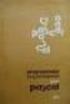 Real Time programování v LabView Ing. Martin Bušek, Ph.D. Úvod - související komponenty LabVIEW development Konkrétní RT hardware - cíl Použití LabVIEW RT module - Pharlap ETS, RTX, VxWorks Možnost užití
Real Time programování v LabView Ing. Martin Bušek, Ph.D. Úvod - související komponenty LabVIEW development Konkrétní RT hardware - cíl Použití LabVIEW RT module - Pharlap ETS, RTX, VxWorks Možnost užití
Principy operačních systémů. Lekce 5: Multiprogramming a multitasking, vlákna
 Principy operačních systémů Lekce 5: Multiprogramming a multitasking, vlákna Multiprogramování předchůdce multitaskingu Vzájemné volání: Implementován procesem (nikoliv OS) Procesu je přidělen procesor,
Principy operačních systémů Lekce 5: Multiprogramming a multitasking, vlákna Multiprogramování předchůdce multitaskingu Vzájemné volání: Implementován procesem (nikoliv OS) Procesu je přidělen procesor,
Testovací protokol. webový generátor PostSignum. sada PIIX3; 1 GB RAM; harddisk 20 GB IDE OS: Windows Vista Service Pack 2 SW: Internet Explorer 9
 Příloha č. 4 1 Informace o testování estovaný generátor: 2 estovací prostředí estovací stroj č. 1: estovací stroj č. 2: estovací stroj č. 3: Certifikáty vydány autoritou: estovací protokol webový generátor
Příloha č. 4 1 Informace o testování estovaný generátor: 2 estovací prostředí estovací stroj č. 1: estovací stroj č. 2: estovací stroj č. 3: Certifikáty vydány autoritou: estovací protokol webový generátor
Inovace výuky prostřednictvím ICT v SPŠ Zlín, CZ.1.07/1.5.00/ Vzdělávání v informačních a komunikačních technologií
 VY_32_INOVACE_31_15 Škola Název projektu, reg. č. Vzdělávací oblast Vzdělávací obor Tematický okruh Téma Tematická oblast Název Autor Vytvořeno, pro obor, ročník Anotace Přínos/cílové kompetence Střední
VY_32_INOVACE_31_15 Škola Název projektu, reg. č. Vzdělávací oblast Vzdělávací obor Tematický okruh Téma Tematická oblast Název Autor Vytvořeno, pro obor, ročník Anotace Přínos/cílové kompetence Střední
Obsah. Úvod... 9 Použité zdroje... 9 O autorovi... 10
 Obsah Obsah Úvod... 9 Použité zdroje... 9 O autorovi... 10 1. Začínáme s počítačem... 11 1.1 Základní části počítače...11 1.1.1 Počítačová skříň...11 1.1.2 Monitor...12 1.1.3 Klávesnice...13 1.1.4 Myš...15
Obsah Obsah Úvod... 9 Použité zdroje... 9 O autorovi... 10 1. Začínáme s počítačem... 11 1.1 Základní části počítače...11 1.1.1 Počítačová skříň...11 1.1.2 Monitor...12 1.1.3 Klávesnice...13 1.1.4 Myš...15
Téma 7: Konfigurace počítačů se systémem Windows 7 III. Téma 7: Konfigurace počítačů se systémem Windows 7 III
 Téma 7: Konfigurace počítačů se systémem Windows 7 III 1 Teoretické znalosti V tomto cvičení se dozvíte, jak funguje nástroj Ověření podpisu souboru. Vyzkoušíte si práci si ověřit podpisy systémových souborů
Téma 7: Konfigurace počítačů se systémem Windows 7 III 1 Teoretické znalosti V tomto cvičení se dozvíte, jak funguje nástroj Ověření podpisu souboru. Vyzkoušíte si práci si ověřit podpisy systémových souborů
Téma 10: Správa hardwarových zařízení a ovladačů II
 Téma 10: Správa hardwarových zařízení a ovladačů II 1 Teoretické znalosti V tomto cvičení budete detailněji pracovat se Správcem zařízení a nastavením ovladačů zařízení hardware. Správce zařízení S tímto
Téma 10: Správa hardwarových zařízení a ovladačů II 1 Teoretické znalosti V tomto cvičení budete detailněji pracovat se Správcem zařízení a nastavením ovladačů zařízení hardware. Správce zařízení S tímto
Pokročilé architektury počítačů
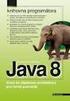 Pokročilé architektury počítačů Tutoriál 2 Virtualizace a její dopady Martin Milata Obsah Virtualizace Jak virtualizace funguje Typy HW podpora virtualizace Dopady virtualizace Jak virtualizace funguje?
Pokročilé architektury počítačů Tutoriál 2 Virtualizace a její dopady Martin Milata Obsah Virtualizace Jak virtualizace funguje Typy HW podpora virtualizace Dopady virtualizace Jak virtualizace funguje?
Struktura a architektura počítačů (BI-SAP) 11
 Evropský sociální fond Praha & EU: Investujeme do vaší budoucnosti Struktura a architektura počítačů (BI-SAP) 11 doc. Ing. Hana Kubátová, CSc. Katedra číslicového návrhu Fakulta informačních technologii
Evropský sociální fond Praha & EU: Investujeme do vaší budoucnosti Struktura a architektura počítačů (BI-SAP) 11 doc. Ing. Hana Kubátová, CSc. Katedra číslicového návrhu Fakulta informačních technologii
1. SYSTÉMOVÉ POŽADAVKY / DOPORUČENÁ KONFIGURACE HW A SW Databázový server Webový server Stanice pro servisní modul...
 Obsah 1. SYSTÉMOVÉ POŽADAVKY / DOPORUČENÁ KONFIGURACE HW A SW... 1 1.1 Databázový server... 1 1.2 Webový server... 1 1.3 Stanice pro servisní modul... 1 1.4 Uživatelské stanice... 1 1.5 Monitorované počítače...
Obsah 1. SYSTÉMOVÉ POŽADAVKY / DOPORUČENÁ KONFIGURACE HW A SW... 1 1.1 Databázový server... 1 1.2 Webový server... 1 1.3 Stanice pro servisní modul... 1 1.4 Uživatelské stanice... 1 1.5 Monitorované počítače...
Principy operačních systémů. Lekce 1: Úvod
 Principy operačních systémů Lekce 1: Úvod Sylabus Lekce 1: Úvod 2 Literatura Lekce 1: Úvod 3 Operační systém Základní programové vybavení počítače, které se zavádí do počítače při jeho startu a zůstává
Principy operačních systémů Lekce 1: Úvod Sylabus Lekce 1: Úvod 2 Literatura Lekce 1: Úvod 3 Operační systém Základní programové vybavení počítače, které se zavádí do počítače při jeho startu a zůstává
S ovladačem do jádra! Martin Dráb martin.drab@email.cz
 S ovladačem do jádra! Martin Dráb martin.drab@email.cz Úvod a cíle přednášky Od 64bitových verzí Windows Vista je nutné ovladače digitálně podepisovat důvěryhodným certifikátem, aby je operační systém
S ovladačem do jádra! Martin Dráb martin.drab@email.cz Úvod a cíle přednášky Od 64bitových verzí Windows Vista je nutné ovladače digitálně podepisovat důvěryhodným certifikátem, aby je operační systém
CZ.1.07/1.5.00/
 Projekt: Příjemce: Digitální učební materiály ve škole, registrační číslo projektu CZ.1.07/1.5.00/34.0527 Střední zdravotnická škola a Vyšší odborná škola zdravotnická, Husova 3, 371 60 České Budějovice
Projekt: Příjemce: Digitální učební materiály ve škole, registrační číslo projektu CZ.1.07/1.5.00/34.0527 Střední zdravotnická škola a Vyšší odborná škola zdravotnická, Husova 3, 371 60 České Budějovice
Obsah. Část I Začínáme s jazykem AppleScript
 Obsah Úvod... 13 Je tato kniha pro vás?...13 Jaká témata kniha pokrývá?...13 Proč je text vytištěný tolika různými druhy písma a k čemu jsou všechny ty podivné značky?...15 Zpětná vazba od čtenářů...16
Obsah Úvod... 13 Je tato kniha pro vás?...13 Jaká témata kniha pokrývá?...13 Proč je text vytištěný tolika různými druhy písma a k čemu jsou všechny ty podivné značky?...15 Zpětná vazba od čtenářů...16
Obsah. Úvodem 9. Kapitola 1 Než začneme 11. Kapitola 2 Dynamické zobrazování obsahu 25. Zpětná vazba od čtenářů 10 Zdrojové kódy ke knize 10 Errata 10
 Obsah Úvodem 9 Zpětná vazba od čtenářů 10 Zdrojové kódy ke knize 10 Errata 10 Kapitola 1 Než začneme 11 Dynamické vs. statické stránky 11 Co je a k čemu slouží PHP 12 Instalace potřebného softwarového
Obsah Úvodem 9 Zpětná vazba od čtenářů 10 Zdrojové kódy ke knize 10 Errata 10 Kapitola 1 Než začneme 11 Dynamické vs. statické stránky 11 Co je a k čemu slouží PHP 12 Instalace potřebného softwarového
Ukázka knihy z internetového knihkupectví
 Ukázka knihy z internetového knihkupectví www.kosmas.cz Josef Pecinovský Jak na Windows Vista v rekordním čase Josef Pecinovský Vydala Grada Publishing, a.s. U Průhonu 22, Praha 7 jako svou 3053. publikaci
Ukázka knihy z internetového knihkupectví www.kosmas.cz Josef Pecinovský Jak na Windows Vista v rekordním čase Josef Pecinovský Vydala Grada Publishing, a.s. U Průhonu 22, Praha 7 jako svou 3053. publikaci
Windows 2008 R2 - úvod. Lumír Návrat
 Windows 2008 R2 - úvod Lumír Návrat Operační systémy Windows Stručný přehled Klientské OS Windows 95, 98, ME Windows NT Windows 2000 Windows XP Windows Vista Windows 7 Windows 8 Windows 8.1 Windows 10
Windows 2008 R2 - úvod Lumír Návrat Operační systémy Windows Stručný přehled Klientské OS Windows 95, 98, ME Windows NT Windows 2000 Windows XP Windows Vista Windows 7 Windows 8 Windows 8.1 Windows 10
PRINCIPY OPERAČNÍCH SYSTÉMŮ
 Metodický list č. 1 Název tématického celku: Přehled operačních systémů a jejich funkcí Základním cílem tohoto tematického celku je seznámení se s předmětem (vědním oborem) Operační systémy (OS) a se základními
Metodický list č. 1 Název tématického celku: Přehled operačních systémů a jejich funkcí Základním cílem tohoto tematického celku je seznámení se s předmětem (vědním oborem) Operační systémy (OS) a se základními
Instalace programu ProVIS
 Instalace programu ProVIS Tento program umožňuje instalovat program ProVIS. Umožňuje vybrat, kam se bude instalovat, a jednotlivé součásti instalace. Instalace probíhá v několika krocích. Každý krok má
Instalace programu ProVIS Tento program umožňuje instalovat program ProVIS. Umožňuje vybrat, kam se bude instalovat, a jednotlivé součásti instalace. Instalace probíhá v několika krocích. Každý krok má
Certifikační autorita PostSignum
 Certifikační autorita PostSignum Generování klíčů pomocí programu PostSignum Tool Plus verze 2.0.1 Uživatelská dokumentace Červenec 2011 Strana 1 (celkem 21) 1 Obsah 1 Obsah...2 2 Úvod...3 2.1 Informace
Certifikační autorita PostSignum Generování klíčů pomocí programu PostSignum Tool Plus verze 2.0.1 Uživatelská dokumentace Červenec 2011 Strana 1 (celkem 21) 1 Obsah 1 Obsah...2 2 Úvod...3 2.1 Informace
VÝUKOVÝ MATERIÁL. 3. ročník učebního oboru Elektrikář Přílohy. bez příloh. Identifikační údaje školy
 VÝUKOVÝ MATERIÁL Identifikační údaje školy Číslo projektu Název projektu Číslo a název šablony Autor Tematická oblast Číslo a název materiálu Anotace Vyšší odborná škola a Střední škola, Varnsdorf, příspěvková
VÝUKOVÝ MATERIÁL Identifikační údaje školy Číslo projektu Název projektu Číslo a název šablony Autor Tematická oblast Číslo a název materiálu Anotace Vyšší odborná škola a Střední škola, Varnsdorf, příspěvková
FORTANNS. havlicekv@fzp.czu.cz 22. února 2010
 FORTANNS manuál Vojtěch Havlíček havlicekv@fzp.czu.cz 22. února 2010 1 Úvod Program FORTANNS je software určený k modelování časových řad. Kód programu má 1800 řádek a je napsán v programovacím jazyku
FORTANNS manuál Vojtěch Havlíček havlicekv@fzp.czu.cz 22. února 2010 1 Úvod Program FORTANNS je software určený k modelování časových řad. Kód programu má 1800 řádek a je napsán v programovacím jazyku
I n f o r m a t i k a a v ý p o č e t n í t e c h n i k a. MS Windows
 MS Windows Systém Windows a jeho schopnosti Schopnosti Windows oproti DOS Charakteristika Windows jako OS s grafickými schopnostmi Windows 2000 Systém Windows a jeho schopnosti Jednou z významných etap
MS Windows Systém Windows a jeho schopnosti Schopnosti Windows oproti DOS Charakteristika Windows jako OS s grafickými schopnostmi Windows 2000 Systém Windows a jeho schopnosti Jednou z významných etap
Stručný obsah. Úvod 15. KAPITOLA 1 První kroky v systému Windows 8 19. KAPITOLA 2 Hlavní panel a jeho možnosti 41. KAPITOLA 3 Soubory a složky 51
 Stručný obsah Úvod 15 KAPITOLA 1 První kroky v systému Windows 8 19 KAPITOLA 2 Hlavní panel a jeho možnosti 41 KAPITOLA 3 Soubory a složky 51 KAPITOLA 4 Práce se schránkou 85 KAPITOLA 5 Osobní přizpůsobení
Stručný obsah Úvod 15 KAPITOLA 1 První kroky v systému Windows 8 19 KAPITOLA 2 Hlavní panel a jeho možnosti 41 KAPITOLA 3 Soubory a složky 51 KAPITOLA 4 Práce se schránkou 85 KAPITOLA 5 Osobní přizpůsobení
Operační systémy 1. Přednáška číslo 11 3. 5. 2010. Souborové systémy
 Operační systémy 1 Přednáška číslo 11 3. 5. 2010 Souborové systémy Dělení dle bezpečnosti Souborové systémy s okamžitým zápisem pouze jeden druh operace a další musí čekat. Data se nemohou ztratit, ale
Operační systémy 1 Přednáška číslo 11 3. 5. 2010 Souborové systémy Dělení dle bezpečnosti Souborové systémy s okamžitým zápisem pouze jeden druh operace a další musí čekat. Data se nemohou ztratit, ale
Metody připojování periferií BI-MPP Přednáška 2
 Metody připojování periferií BI-MPP Přednáška 2 Ing. Miroslav Skrbek, Ph.D. Katedra počítačových systémů Fakulta informačních technologií České vysoké učení technické v Praze Miroslav Skrbek 2010,2011
Metody připojování periferií BI-MPP Přednáška 2 Ing. Miroslav Skrbek, Ph.D. Katedra počítačových systémů Fakulta informačních technologií České vysoké učení technické v Praze Miroslav Skrbek 2010,2011
Ukázka zkouškové písemka OSY
 Ukázka zkouškové písemka OSY Jméno a příjmení:.......................................... Odpovězte na otázky zaškrtnutím příslušného políčka. Otázky označené znakem mohou mít více než jednu správnou odpověď.
Ukázka zkouškové písemka OSY Jméno a příjmení:.......................................... Odpovězte na otázky zaškrtnutím příslušného políčka. Otázky označené znakem mohou mít více než jednu správnou odpověď.
Programování ve Windows Dynamické knihovny. Andrea Číková Martin Osovský
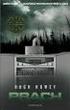 Programování ve Windows Dynamické knihovny Andrea Číková Martin Osovský Agenda K čemu jsou dobré? Jaký mají vztah ke spustitelným souborům a procesům? Jak se sestavují? Jak se načítají? Jak se hledají?
Programování ve Windows Dynamické knihovny Andrea Číková Martin Osovský Agenda K čemu jsou dobré? Jaký mají vztah ke spustitelným souborům a procesům? Jak se sestavují? Jak se načítají? Jak se hledají?
Činnost počítače po zapnutí
 Projekt: Inovace oboru Mechatronik pro Zlínský kraj Registrační číslo: CZ.1.07/1.1.08/03.0009 Činnost počítače po zapnutí Paměť RWM(Read Write Memory - paměť pro čtení a zápis, označovaná také jako RAM)
Projekt: Inovace oboru Mechatronik pro Zlínský kraj Registrační číslo: CZ.1.07/1.1.08/03.0009 Činnost počítače po zapnutí Paměť RWM(Read Write Memory - paměť pro čtení a zápis, označovaná také jako RAM)
Operační systémy: funkce
 Operační systémy Software, který zabezpečuje základní chod počítače, je prostředníkem mezi hardwarem a aplikačním softwarem. Nutný základní software v počítači. Vykonává řadu rutinních operací, které by
Operační systémy Software, který zabezpečuje základní chod počítače, je prostředníkem mezi hardwarem a aplikačním softwarem. Nutný základní software v počítači. Vykonává řadu rutinních operací, které by
Nastavení klientských stanic pro webové aplikace PilsCom s.r.o.
 Nastavení klientských stanic pro webové aplikace PilsCom s.r.o. Obsah 1. Obecné informace...1 2. Internetový prohlížeč...1 3. Nastavení kompatibilního zobrazení...1 4. Nastavení důvěryhodných serverů...2
Nastavení klientských stanic pro webové aplikace PilsCom s.r.o. Obsah 1. Obecné informace...1 2. Internetový prohlížeč...1 3. Nastavení kompatibilního zobrazení...1 4. Nastavení důvěryhodných serverů...2
Testovací protokol čipová karta ACOS5
 Testovací protokol čipová karta ACOS5 1 Úvod 1.1 Testovaný produkt Hardware: čipová karta ACS ACOS5-32-G Software: ACS Admin Tool 2.4 Datum testování: 24. 12. 2009 1.2 Konfigurace testovacího počítače
Testovací protokol čipová karta ACOS5 1 Úvod 1.1 Testovaný produkt Hardware: čipová karta ACS ACOS5-32-G Software: ACS Admin Tool 2.4 Datum testování: 24. 12. 2009 1.2 Konfigurace testovacího počítače
VComNet uživatelská příručka. VComNet. Uživatelská příručka Úvod. Vlastnosti aplikace. Blokové schéma. «library» MetelCom LAN
 VComNet Uživatelská příručka Úvod Aplikace VComNet je určena pro realizaci komunikace aplikací běžících na operačním systému Windows se zařízeními, které jsou připojeny pomocí datové sběrnice RS485 (RS422/RS232)
VComNet Uživatelská příručka Úvod Aplikace VComNet je určena pro realizaci komunikace aplikací běžících na operačním systému Windows se zařízeními, které jsou připojeny pomocí datové sběrnice RS485 (RS422/RS232)
ZOS OPAKOVÁNÍ. L. Pešička
 ZOS OPAKOVÁNÍ L. Pešička ZÁKLADNÍ PRAVIDLO Důležité je znát nejen fakta, ale porozumět jim a zasadit je do kontextu celého OS Př. algoritmus Second Chance využívá bitu Referenced tak, že (fakta) a kdy
ZOS OPAKOVÁNÍ L. Pešička ZÁKLADNÍ PRAVIDLO Důležité je znát nejen fakta, ale porozumět jim a zasadit je do kontextu celého OS Př. algoritmus Second Chance využívá bitu Referenced tak, že (fakta) a kdy
Informatika 5.ročník
 Informatika 5.ročník vztahy,průř.témata září umí korektně zapnout a vypnout stanici a přihlásit se do a odhlásit ze sítě, využívá základní standartní funkce počítače a jeho nejběžnější periferie Postup
Informatika 5.ročník vztahy,průř.témata září umí korektně zapnout a vypnout stanici a přihlásit se do a odhlásit ze sítě, využívá základní standartní funkce počítače a jeho nejběžnější periferie Postup
Nastavení klientských stanic pro webové aplikace PilsCom s.r.o.
 Nastavení klientských stanic pro webové aplikace PilsCom s.r.o. Obsah 1. Obecné informace... 1 2. Internetový prohlížeč... 1 3. Nastavení kompatibilního zobrazení... 1 4. Nastavení důvěryhodných serverů...
Nastavení klientských stanic pro webové aplikace PilsCom s.r.o. Obsah 1. Obecné informace... 1 2. Internetový prohlížeč... 1 3. Nastavení kompatibilního zobrazení... 1 4. Nastavení důvěryhodných serverů...
Procesy a vlákna - synchronizace
 ÚVOD DO OPERAČNÍCH SYSTÉMŮ Ver.1.00 Procesy a vlákna - synchronizace České vysoké učení technické Fakulta elektrotechnická 2010 Studijní materiály a informace o předmětu http://measure.feld.cvut.cz/vyuka/predmety/bakalarske/navody
ÚVOD DO OPERAČNÍCH SYSTÉMŮ Ver.1.00 Procesy a vlákna - synchronizace České vysoké učení technické Fakulta elektrotechnická 2010 Studijní materiály a informace o předmětu http://measure.feld.cvut.cz/vyuka/predmety/bakalarske/navody
Spuštění instalace. nastavení boot z cd v BIOSu vložení CD s instal. médiem spuštění PC. nastavení parametrů instalace (F2 čěština)
 Instalace OS Linux Autorem materiálu a všech jeho částí, není-li uvedeno jinak, je Ing. Libor Otáhalík. Dostupné z Metodického portálu www.rvp.cz, ISSN: 1802-4785. Provozuje Národní ústav pro vzdělávání,
Instalace OS Linux Autorem materiálu a všech jeho částí, není-li uvedeno jinak, je Ing. Libor Otáhalík. Dostupné z Metodického portálu www.rvp.cz, ISSN: 1802-4785. Provozuje Národní ústav pro vzdělávání,
Testovací protokol USB token etoken PRO 32K
 Testovací protokol USB token etoken PRO 32K 1 Úvod 1.1 Testovaný produkt Hardware: USB token Aladdin etoken PRO 32K Software: etoken PKI Client 4.5.52 Datum testování: 17. 11. 2009 1.2 Konfigurace testovacího
Testovací protokol USB token etoken PRO 32K 1 Úvod 1.1 Testovaný produkt Hardware: USB token Aladdin etoken PRO 32K Software: etoken PKI Client 4.5.52 Datum testování: 17. 11. 2009 1.2 Konfigurace testovacího
TÉMATICKÝ OKRUH Softwarové inženýrství
 TÉMATICKÝ OKRUH Softwarové inženýrství Číslo otázky : 25. Otázka : Komponentní technologie - základní pojmy a principy, metody specifikace komponent. Obsah : 1. Základní pojmy 1.1 Komponenta Komponenta
TÉMATICKÝ OKRUH Softwarové inženýrství Číslo otázky : 25. Otázka : Komponentní technologie - základní pojmy a principy, metody specifikace komponent. Obsah : 1. Základní pojmy 1.1 Komponenta Komponenta
2015 GEOVAP, spol. s r. o. Všechna práva vyhrazena.
 2015 GEOVAP, spol. s r. o. Všechna práva vyhrazena. GEOVAP, spol. s r. o. Čechovo nábřeží 1790 530 03 Pardubice Česká republika +420 466 024 618 http://www.geovap.cz V dokumentu použité názvy programových
2015 GEOVAP, spol. s r. o. Všechna práva vyhrazena. GEOVAP, spol. s r. o. Čechovo nábřeží 1790 530 03 Pardubice Česká republika +420 466 024 618 http://www.geovap.cz V dokumentu použité názvy programových
STRUč Ná Př íruč KA pro Windows Vista
 STRUč Ná Př íruč KA pro Windows Vista OBSAH Kapitola 1: SYSTéMOVé POžADAVKY...1 Kapitola 2: INSTALACE SOFTWARU TISKáRNY V SYSTéMU WINDOWS...2 Instalace softwaru pro lokální tisk... 2 Instalace softwaru
STRUč Ná Př íruč KA pro Windows Vista OBSAH Kapitola 1: SYSTéMOVé POžADAVKY...1 Kapitola 2: INSTALACE SOFTWARU TISKáRNY V SYSTéMU WINDOWS...2 Instalace softwaru pro lokální tisk... 2 Instalace softwaru
Téma 12: Správa diskových jednotek a system souborů. Téma 12: Správa diskových jednotek a systémů souborů
 Téma 12: Správa diskových jednotek a systémů souborů 1 Teoretické znalosti V tomto cvičení se podíváte na práci s diskovými jednotkami. Naučíte se používat nástroj správy disků, který se poprvé objevil
Téma 12: Správa diskových jednotek a systémů souborů 1 Teoretické znalosti V tomto cvičení se podíváte na práci s diskovými jednotkami. Naučíte se používat nástroj správy disků, který se poprvé objevil
Systémové nástroje ve Windows XP výběr nejdůležitějšího
 Systémové nástroje ve Windows XP výběr nejdůležitějšího 1 1. Centrum zabezpečení: Start Všechny programy Příslušenství Systémové nástroje Centrum zabezpečení V Centru zabezpečení můžete kontrolovat nastavení
Systémové nástroje ve Windows XP výběr nejdůležitějšího 1 1. Centrum zabezpečení: Start Všechny programy Příslušenství Systémové nástroje Centrum zabezpečení V Centru zabezpečení můžete kontrolovat nastavení
Zálohování v MS Windows 10
 Zálohování v MS Windows 10 Historie souborů Způsob zálohování jako v MS Windows 8.1 Nastavení Aktualizace a zabezpečení Zálohování nebo Ovládací panely Systém a zabezpečení - Historie souborů Přidat jednotku
Zálohování v MS Windows 10 Historie souborů Způsob zálohování jako v MS Windows 8.1 Nastavení Aktualizace a zabezpečení Zálohování nebo Ovládací panely Systém a zabezpečení - Historie souborů Přidat jednotku
Střední škola pedagogická, hotelnictví a služeb, Litoměříce, příspěvková organizace
 Střední škola pedagogická, hotelnictví a služeb, Litoměříce, příspěvková organizace Předmět: Vývoj aplikací Téma: Visual Studio Vyučující: Ing. Milan Káža Třída: EK3 Hodina: 19,2 Číslo: V/5 Programování
Střední škola pedagogická, hotelnictví a služeb, Litoměříce, příspěvková organizace Předmět: Vývoj aplikací Téma: Visual Studio Vyučující: Ing. Milan Káža Třída: EK3 Hodina: 19,2 Číslo: V/5 Programování
PB002 Základy informačních technologií
 Operační systémy 25. září 2012 Struktura přednašky 1 Číselné soustavy 2 Reprezentace čísel 3 Operační systémy historie 4 OS - základní složky 5 Procesy Číselné soustavy 1 Dle základu: dvojková, osmičková,
Operační systémy 25. září 2012 Struktura přednašky 1 Číselné soustavy 2 Reprezentace čísel 3 Operační systémy historie 4 OS - základní složky 5 Procesy Číselné soustavy 1 Dle základu: dvojková, osmičková,
Vzdálená správa v cloudu až pro 250 počítačů
 Vzdálená správa v cloudu až pro 250 počítačů S pomocí ESET Cloud Administratoru můžete řídit zabezpečení vaší podnikové sítě bez nutnosti nákupu, instalace nebo údržby dalšího hardwaru. Řešení je poskytováno
Vzdálená správa v cloudu až pro 250 počítačů S pomocí ESET Cloud Administratoru můžete řídit zabezpečení vaší podnikové sítě bez nutnosti nákupu, instalace nebo údržby dalšího hardwaru. Řešení je poskytováno
Uživatelský manuál. Aplikace GraphViewer. Vytvořil: Viktor Dlouhý
 Uživatelský manuál Aplikace GraphViewer Vytvořil: Viktor Dlouhý Obsah 1. Obecně... 3 2. Co aplikace umí... 3 3. Struktura aplikace... 4 4. Mobilní verze aplikace... 5 5. Vytvoření projektu... 6 6. Části
Uživatelský manuál Aplikace GraphViewer Vytvořil: Viktor Dlouhý Obsah 1. Obecně... 3 2. Co aplikace umí... 3 3. Struktura aplikace... 4 4. Mobilní verze aplikace... 5 5. Vytvoření projektu... 6 6. Části
Vývoj OS Windows Mobile. Ing. Jiří Šilhán
 Vývoj OS Windows Mobile Ing. Jiří Šilhán Počátky vývoje Windows Mobile (též označovaný jako Windows CE) začíná roku 1992. Hlavním cílem bylo vyvinout mobilní zařízení s operačním systémem Windows. Myšlenkou
Vývoj OS Windows Mobile Ing. Jiří Šilhán Počátky vývoje Windows Mobile (též označovaný jako Windows CE) začíná roku 1992. Hlavním cílem bylo vyvinout mobilní zařízení s operačním systémem Windows. Myšlenkou
SÁM O SOBĚ DOKÁŽE POČÍTAČ DĚLAT JEN O MÁLO VÍC NEŽ TO, ŽE PO ZAPNUTÍ, PODOBNĚ JAKO KOJENEC PO PROBUZENÍ, CHCE JÍST.
 OPERAČNÍ SYSTÉMY SÁM O SOBĚ DOKÁŽE POČÍTAČ DĚLAT JEN O MÁLO VÍC NEŽ TO, ŽE PO ZAPNUTÍ, PODOBNĚ JAKO KOJENEC PO PROBUZENÍ, CHCE JÍST. OPERAČNÍ SYSTÉMY PŮVODNĚ VYVINUTY K ŘÍZENÍ SLOŽITÝCH VSTUPNÍCH A VÝSTUPNÍCH
OPERAČNÍ SYSTÉMY SÁM O SOBĚ DOKÁŽE POČÍTAČ DĚLAT JEN O MÁLO VÍC NEŽ TO, ŽE PO ZAPNUTÍ, PODOBNĚ JAKO KOJENEC PO PROBUZENÍ, CHCE JÍST. OPERAČNÍ SYSTÉMY PŮVODNĚ VYVINUTY K ŘÍZENÍ SLOŽITÝCH VSTUPNÍCH A VÝSTUPNÍCH
1 Uživatelská dokumentace
 1 Uživatelská dokumentace Systém pro závodění aut řízených umělou inteligencí je zaměřen na závodění aut v prostředí internetu. Kromě toho umožňuje testovat jednotlivé řidiče bez nutnosti vytvářet závod
1 Uživatelská dokumentace Systém pro závodění aut řízených umělou inteligencí je zaměřen na závodění aut v prostředí internetu. Kromě toho umožňuje testovat jednotlivé řidiče bez nutnosti vytvářet závod
